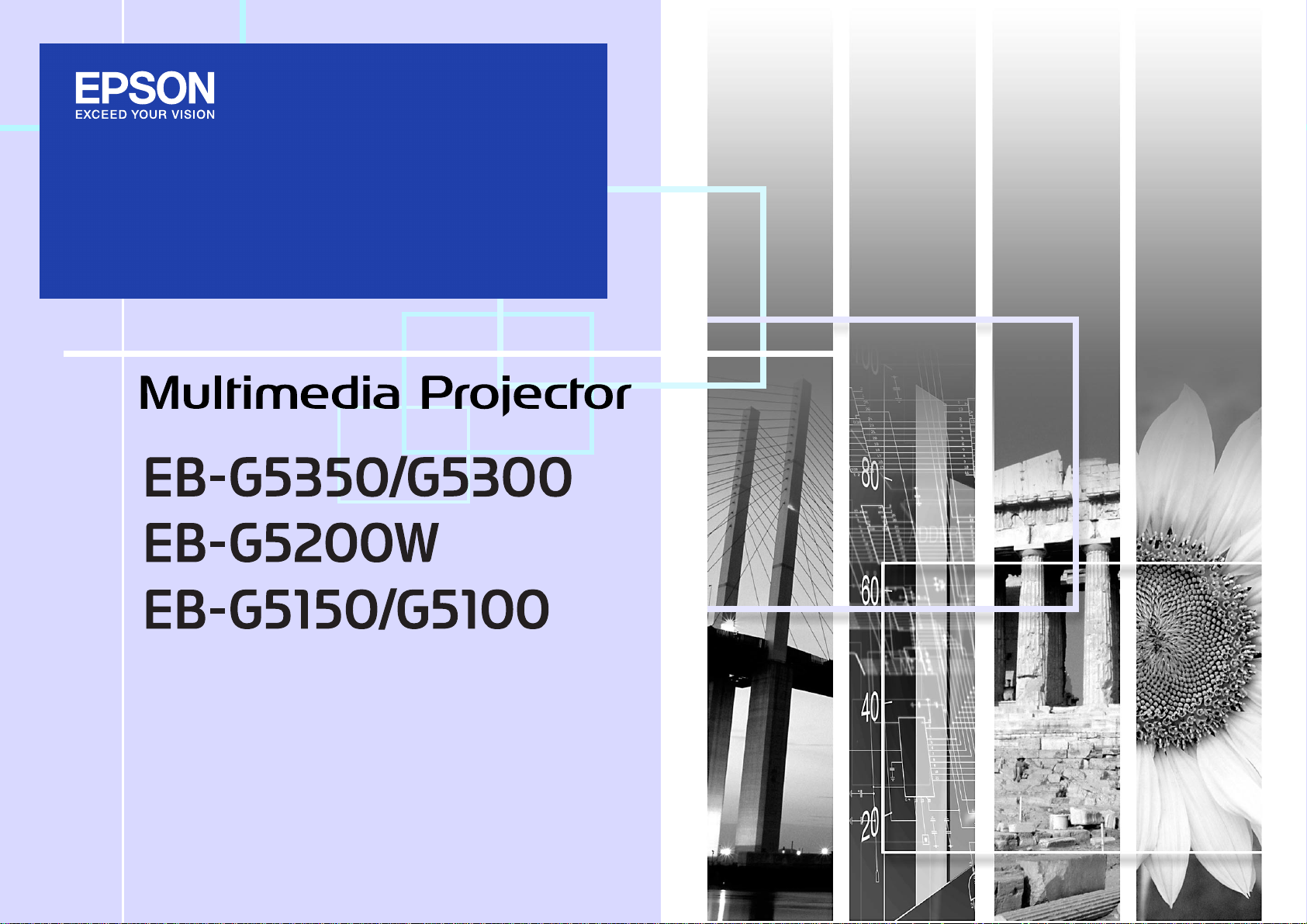
Gebruikershandleiding
1
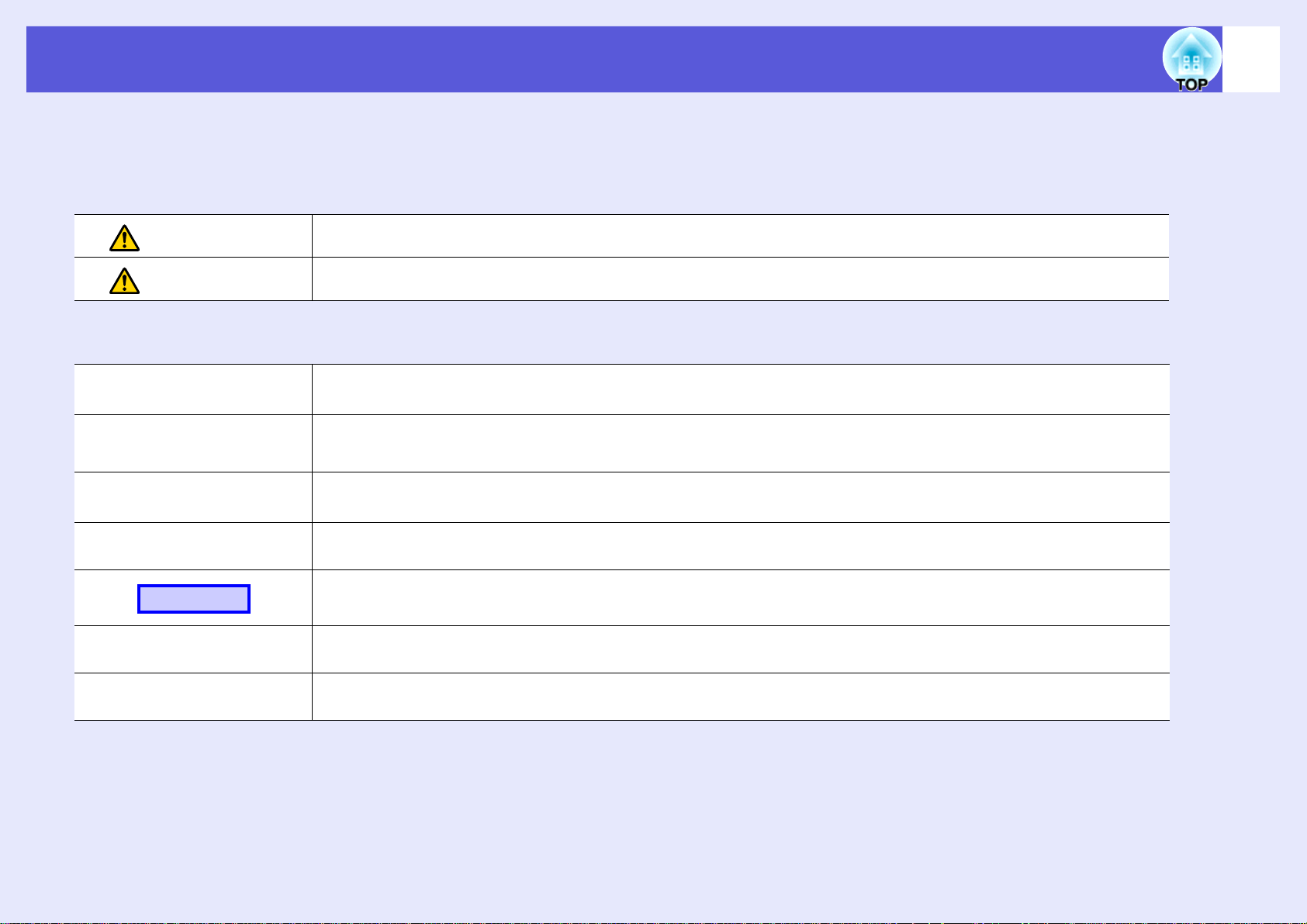
Gebruikte symbolen en tekens
f Veiligheidssymbolen
Voor een veilig en correct gebruik van het apparaat zijn in de gebruikershandleiding en op het apparaat zelf symbolen aanwezig om u te wijzen op mogelijk
letsel voor de gebruiker of anderen en op het risico van schade aan uw eigendommen.
De gebruikte symbolen hebben de volgende betekenis. Wees u goed bewust van de betekenis, voordat u de handleiding leest.
2
Waarschuwing
Let op
f Algemene informatiesymbolen
Let op
Dit geeft aan dat het negeren van de informatie kan leiden tot de dood of persoonlijk letsel door onjuist gebruik.
Dit geeft aan dat het negeren van de informatie kan leiden tot persoonlijk letsel of fysieke schade door onjuist gebruik.
Dit geeft aan dat de beschreven handeling tot schade of letsel kan leiden als er onvoldoende voorzichtigheid in acht wordt
genomen.
Dit geeft aan dat er nuttige extra informatie volgt over een bepaald onderwerp.
q
s
g
Procedure
[ (Naam) ]
Dit geeft aan op welke pagina meer informatie over een onderwerp kan worden gevonden.
Dit geeft aan dat de onderstreepte term die gevolgd wordt door dit symbool in de woordenlijst te vinden is. Zie
"Woordenlijst" onder "Appendices". s pag.126
Dit geeft aan dat er bedieningsinstructies volgen die in een bepaalde volgorde moeten worden uitgevoerd.
De betreffende procedure moet in de aangegeven volgorde worden uitgevoerd.
Dit verwijst naar de naam van een knop op de afstandsbediening of het bedieningspaneel.
Bijvoorbeeld: de knop [Esc]
"(Menunaam)"
Dit verwijst naar de naam van een item in het configuratiemenu.
Bijvoorbeeld: "Beeld" - "Helderheid"
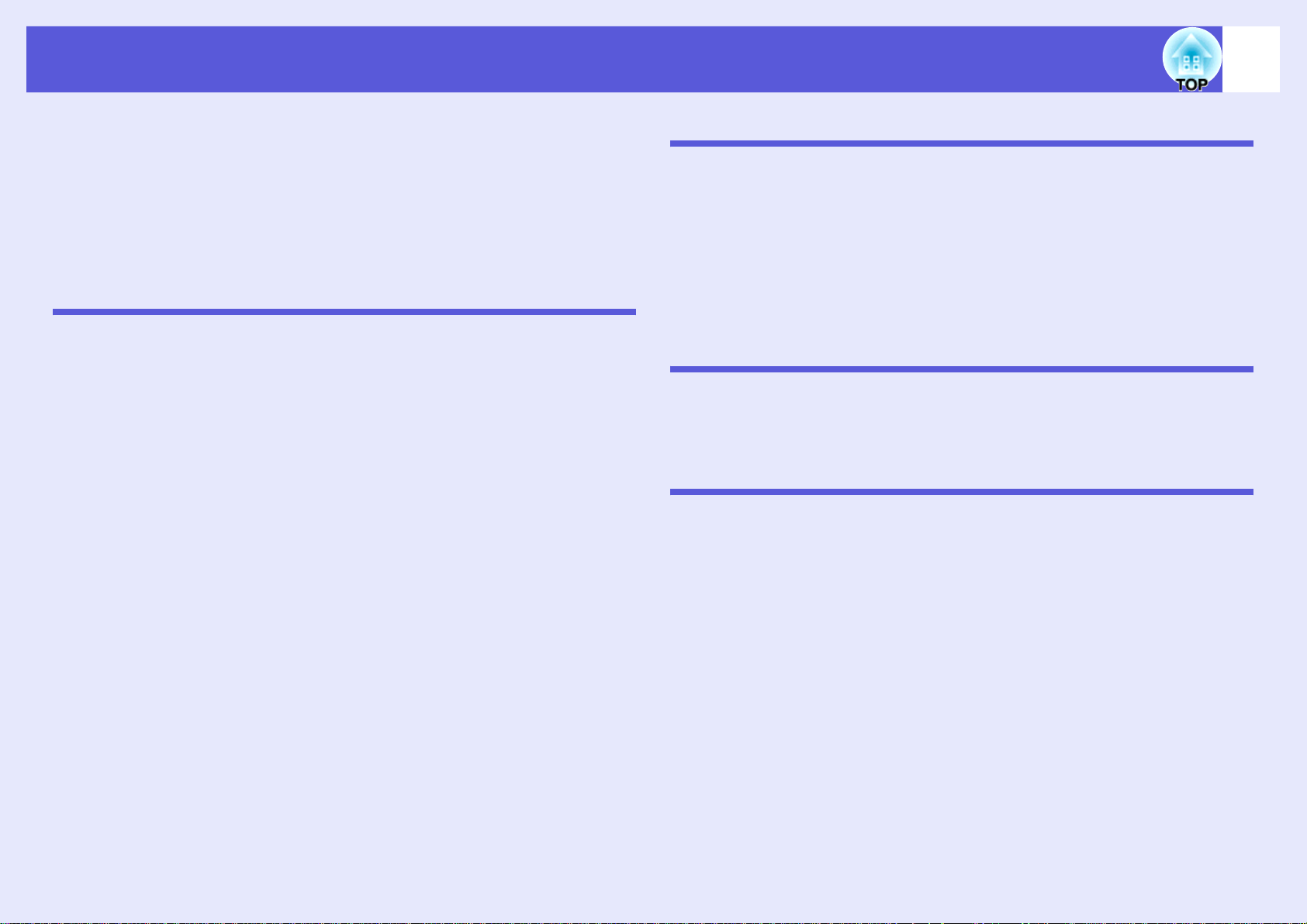
Inhoudsopgave
3
Projector - Kenmerken ...............................................................................5
Gemeenschappelijke kenmerken voor alle modellen........................................... 5
EB-G5350/G5150 kenmerken.............................................................................. 6
Onderdelen en functies..............................................................................7
Voorzijde/Bovenzijde............................................................................................ 7
Onderkant ............................................................................................................ 9
Achterkant .......................................................................................................... 10
Bedieningspaneel............................................................................................... 12
Afstandsbediening.............................................................................................. 13
Nuttige functies
Vertekening van het geprojecteerde beeld corrigeren .........................17
Vertekening corrigeren met Quick Corner.......................................................... 17
Het geprojecteerde beeld wijzigen..........................................................19
Automatisch binnenkomende signalen detecteren en het geprojecteerde
beeld wijzigen (Source Search) ....................................................................... 19
Direct wijzigen met de afstandsbediening.......................................................... 20
Functies voor het verbeteren van projecties.........................................21
De projectiekwaliteit selecteren (Kleurenmodus selecteren) ............................. 21
Tijdelijk het beeld en geluid onderdrukken (A/V Mute)....................................... 22
Het beeld bevriezen (Freeze)............................................................................. 22
De hoogte-breedteverhouding wijzigen.............................................................. 23
Aanwijzer (Pointer) .............................................................................................27
Deel van het beeld vergroten (E-Zoom).............................................................28
Beperkingen in de doelprojector bij gebruik van meerdere
projectors ..................................................................................................29
Projector-id instellen........................................................................................... 30
Projector-id controleren ...................................................................................... 30
Afstandsbediening-id instellen ........................................................................... 31
De kleur voor meerdere projectors instellen
(Kleureninstelling multischermen)........................................................32
Overzicht van de correctieprocedure ................................................................. 32
Correctiemethode............................................................................................... 32
Beveiligingsfuncties.................................................................................34
Gebruikers beheren (Wachtwoordbeveiliging) ................................................... 34
Bediening beperken (Bedieningsvergrendeling) ................................................ 36
Antidiefstalvergrendeling....................................................................................37
Configuratiemenu
Het configuratiemenu gebruiken............................................................40
Lijst met functies...................................................................................... 41
Beeld-menu ....................................................................................................... 41
Signaal-menu..................................................................................................... 42
Instellingen-menu .............................................................................................. 44
Uitgebreid-menu ................................................................................................ 46
Netwerk-menu (alleen EB-G5300/G5200W/G5100).......................................... 48
Netwerk-menu (alleen EB-G5350/G5150)......................................................... 50
Informatie-menu................................................................................................. 63
Resetten-menu .................................................................................................. 64
Problemen oplossen
De Help-knop gebruiken..........................................................................66
Problemen oplossen................................................................................67
De indicatielampjes aflezen ............................................................................... 67
Als de indicatielampjes geen uitkomst bieden ................................................... 70
Appendices
Installatiemethoden ................................................................................. 80
Reiniging ................................................................................................... 81
Het oppervlak van de projector reinigen ............................................................ 81
De lens reinigen ................................................................................................. 81
Het luchtfilter reinigen ........................................................................................ 81
Verbruiksmateriaal vervangen................................................................ 84
De batterijen van de afstandsbediening vervangen........................................... 84
De lamp vervangen............................................................................................ 85
Het luchtfilter vervangen .................................................................................... 88
Optionele accessoires en verbruiksmateriaal.......................................90
Opmerkingen over transport................................................................... 92
Verplaatsen over kleine afstanden .................................................................... 92
Vervoeren over lange afstanden........................................................................ 92
Een gebruikerslogo opslaan................................................................... 93
Een WPS (Wi-Fi Protected Setup)-verbinding maken met een
draadloos toegangspunt (alleen EB-G5350/G5150)............................ 95
Verbindingsmethoden ........................................................................................ 95
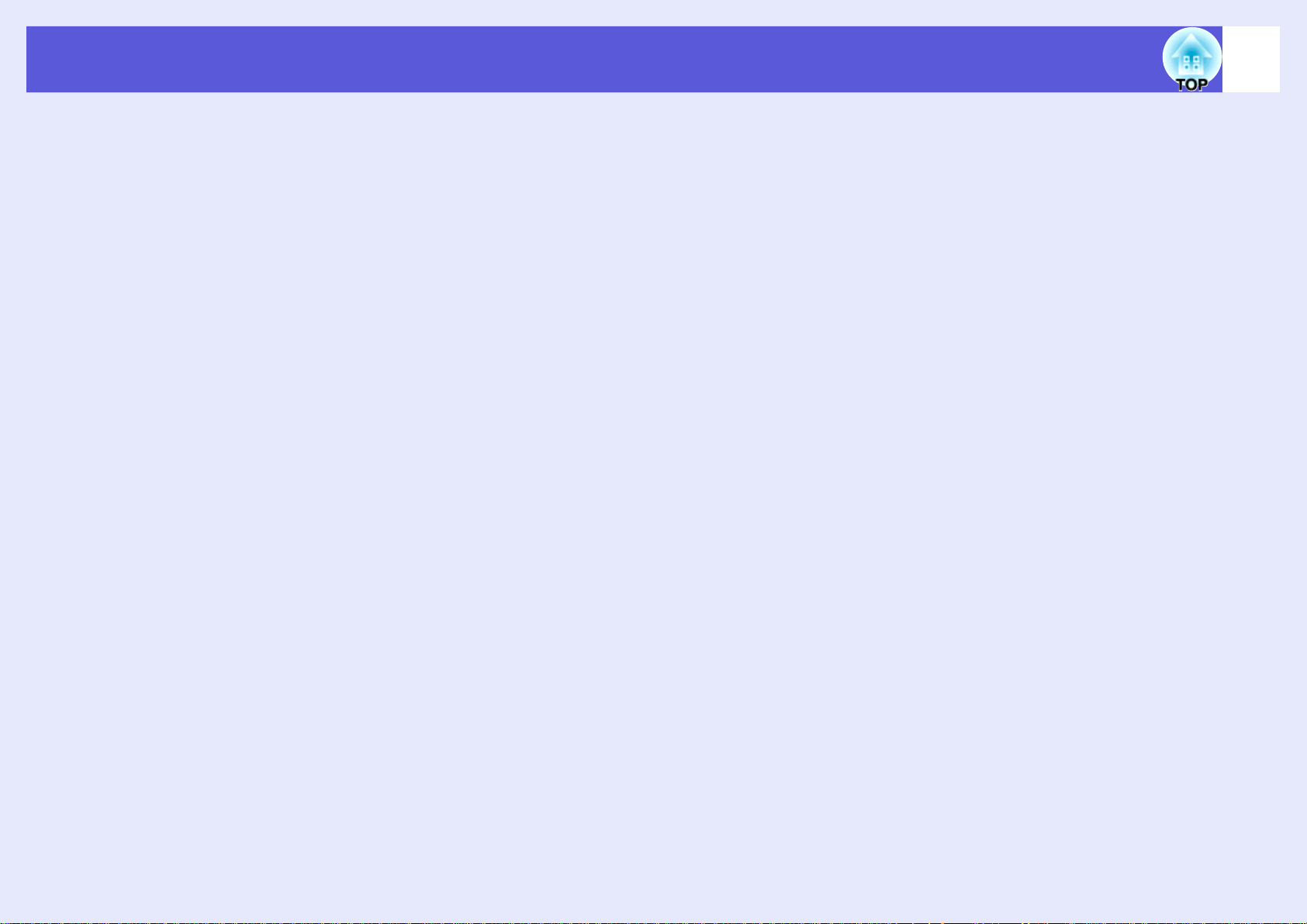
Inhoudsopgave
Beeldschermgrootte en afstand..............................................................99
Projectieafstand voor EB-G5350/G5300/G5150/G5100 .................................... 99
Projectieafstand voor EB-G5200W .................................................................. 100
Op externe apparatuur aansluiten ........................................................101
Op een externe monitor aansluiten .................................................................. 101
Op externe luidsprekers aansluiten.................................................................. 101
De lens van de projector verwijderen en weer aanbrengen...............102
Verwijderen ...................................................................................................... 102
Aanbrengen...................................................................................................... 102
USB-apparaten aansluiten en verwijderen
(alleen EB-G5350/G5150) .....................................................................104
USB-apparaten aansluiten ............................................................................... 104
De USB-indicatielampjes aflezen..................................................................... 104
USB-apparaten verwijderen ............................................................................. 104
SD-kaarten insteken en uitwerpen (alleen EB-G5350/G5150) ............105
Insteken............................................................................................................ 105
Het indicatielampje van de SD-kaart aflezen ................................................... 105
Verwijderen ...................................................................................................... 106
LAN-kabel aansluiten.............................................................................107
Projecteren via een USB-kabel
(USB-weergave, alleen EB-G5350/G5150) ..........................................108
Aansluiten ........................................................................................................ 108
E-mailbericht van de functie E-mailmelding lezen ..............................111
ESC/VP21-opdrachten............................................................................112
Lijst met opdrachten ......................................................................................... 112
Kabelindelingen................................................................................................ 113
Netwerkprojector (alleen EB-G5350/G5150).........................................114
PJLink......................................................................................................115
Lijst met ondersteunde monitorbeeldschermen .................................116
Ondersteunde monitorbeeldschermen voor EB-G5350/G5300/
G5150/G5100 ................................................................................................ 116
Ondersteunde monitorbeeldschermen voor EB-G5200W................................ 119
Technische gegevens ............................................................................122
Algemene specificatie van de projector ........................................................... 122
Systeemeisen voor de meegeleverde software ............................................... 124
Afmetingen..............................................................................................125
Woordenlijst............................................................................................126
Index ........................................................................................................128
4
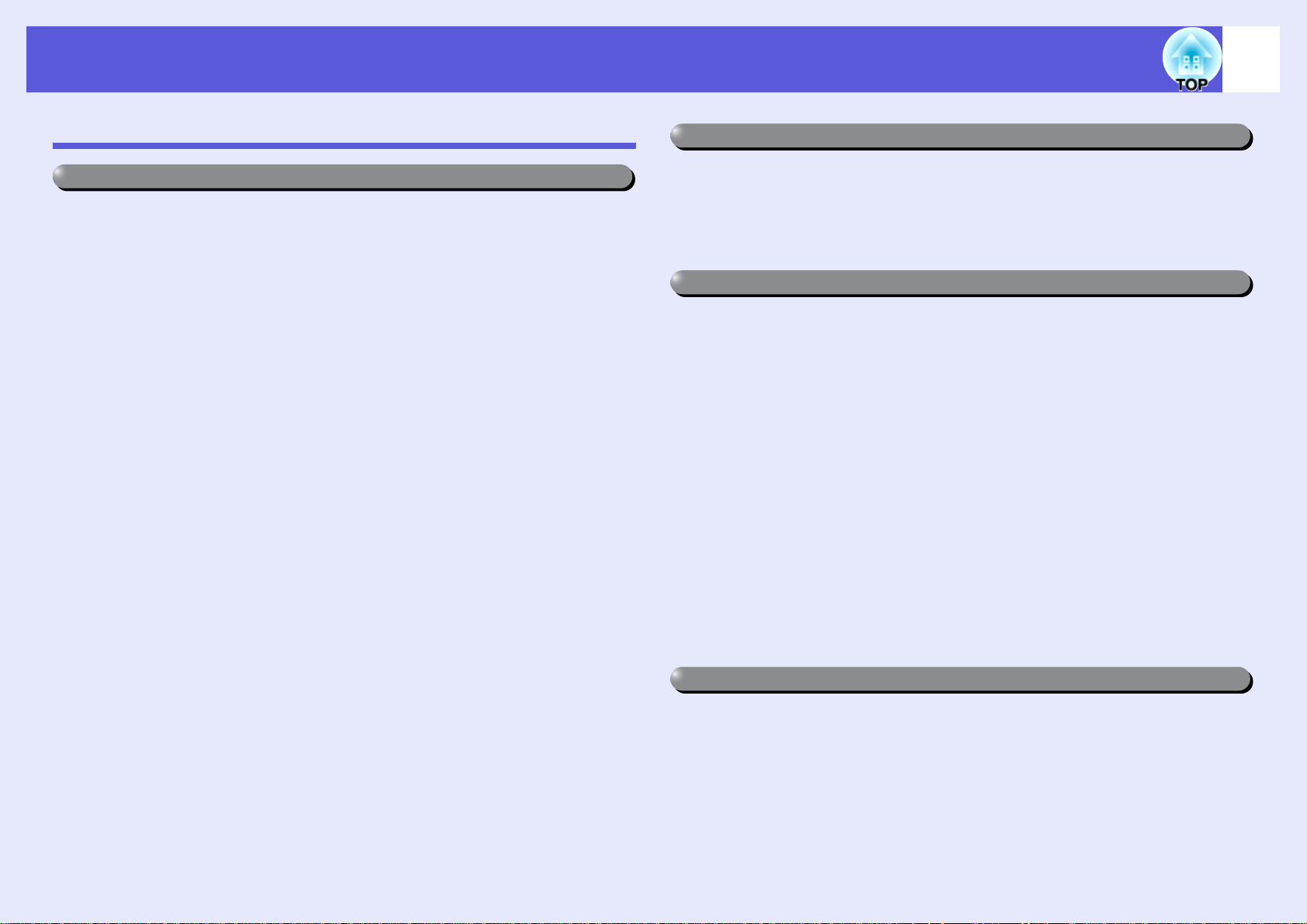
Projector - Kenmerken
5
Gemeenschappelijke kenmerken voor alle modellen
Gebruiksgemak bij montage aan het plafond met een ophangbeugel
f Lens in het midden
U kunt de projector gemakkelijk op het scherm richten, doordat de lens
zich in het midden van de projector bevindt. De goede verdeling van het
gewicht maakt montage aan het plafond gemakkelijker en zorgt ervoor dat
de projector gemakkelijk kan worden gekanteld.
f Horizontale en verticale lensverschuiving
De positie van het geprojecteerde beeld kan horizontaal en verticaal
worden verschoven, wat een grote verscheidenheid aan installatielocaties
mogelijk maakt.
f Vijf optionele lenzen mogelijk
U kiest zelf de beste lens, afhankelijk van de projectieafstand en het
gebruik. De optionele lenzen kunnen snel en gemakkelijk worden
verwisseld dankzij de bajonetfitting.
f Vormgeving geschikt voor elke omgeving
De meegeleverde afdekplaat voor kabels en de slimme vormgeving van de
projector maken het mogelijk om alle kabels netjes weg te stoppen.
Het bedieningspaneel is aan de achterzijde van de projector geplaatst, wat
het opgeven van instellingen bij het installeren van de projector
gemakkelijk maakt. Na afloop van de installatie verdwijnt het
bedieningspaneel achter de kabelafdekplaat.
Nauwkeurige kleuraanpassing
Naast het aanpassen van de instelling Kleurmodus kunt u ook de absolute
kleurtemperatuur en de sterkte van de afzonderlijke RGB-kleuren bijregelen.
Door aanpassing van de tint, verzadiging en helderheid voor het hele RGBCMYgebied krijgt u een beeld met een superieure diepte en rijkdom aan kleuren.
Verbeterde veiligheidsfuncties
f Wachtwoordbeveiliging om het aantal gebruikers te beperken en
te beheren
U kunt een wachtwoord instellen en zo bepalen wie de projector mag
gebruiken. s pag.34
f Bedieningsvergrendeling beperkt de knopbediening op het
bedieningspaneel
Zo kunt u voorkomen dat de projectorinstellingen zonder toestemming
worden gewijzigd
bij gebruik tijdens evenementen, op scholen, enzovoort. s pag.36
f Uitgerust met diverse antidiefstalvoorzieningen
De projector bevat de volgende antidiefstalvoorzieningen.
s pag.37
Beveiligingssleuf
Installatiepunt beveiligingskabel
Schroef om knop voor verwijderen van lens vast te zetten
Gemakkelijk te hanteren
f Eenvoudig te onderhouden
U vervangt de lamp door de klep aan de zijkant van de projector te openen
en de lamp horizontaal naar buiten te trekken.
Het luchtfilter vervangt u door het heel gemakkelijk naar buiten en weer
naar binnen te schuiven aan de voorzijde van de projector.
f Direct inschakelen aan/uit
Op plaatsen waar de stroom centraal wordt beheerd, zoals in vergaderzalen,
kan de projector ingesteld worden op automatisch in- of uitschakelen als de
stroombron waarop de projector is aangesloten wordt in- of uitgeschakeld.
f Geen afkoelperiode
Nadat u de projector hebt uitgeschakeld, kunt u de voedingskabel van de
projector loskoppelen zonder dat u hoeft te wachten tot de projector afgekoeld is.
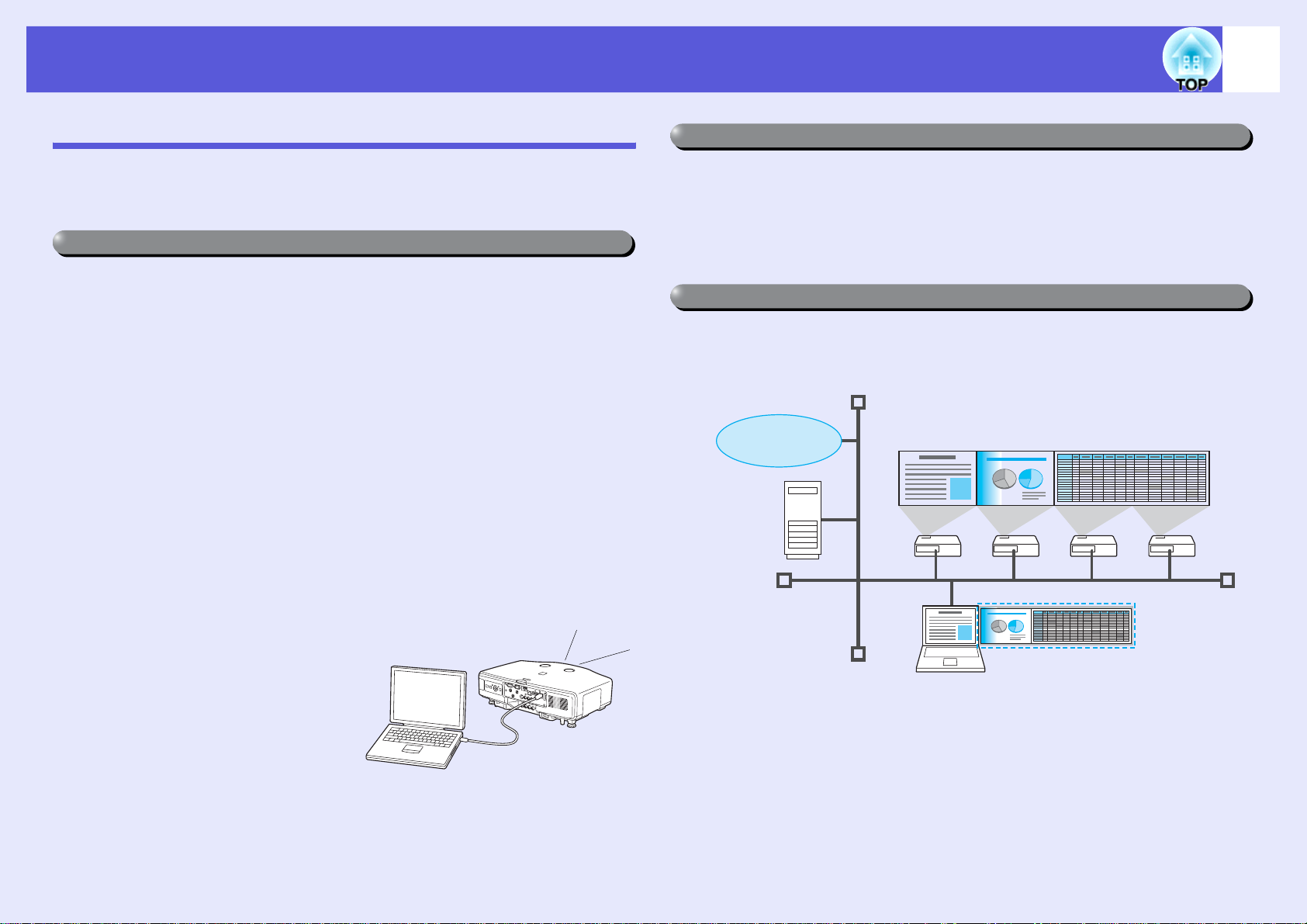
Projector - Kenmerken
6
EB-G5350/G5150 kenmerken
Met de meegeleverde EPSON-projectorsoftware voor vergaderingen en
presentaties kunt u heel efficiënt presentaties verzorgen via het netwerk.
Verschillende aansluitmogelijkheden
f Een computer op de projector aansluiten via een netwerk
Door de projector met een netwerkkabel te verbinden met uw bestaande
netwerk kunt u uw vergaderingen op de onderstaande manieren
verbeteren.
• Vanuit de vergaderzaal opent en projecteert u een bestand dat ergens op
een computer of bestandsserver in een andere ruimte staat.
• U kunt internet gebruiken.
• U kunt de projectors in het netwerk controleren vanaf de computer.
Wanneer u de optionele draadloze LAN-eenheid installeert in de
projector, kunt u de projector via een draadloos netwerk verbinden met de
computer. s EasyMP Bedieningshandleiding
f Verbinding met de functie Netwerkprojector van Windows Vista
Wanneer de projector met het netwerk is verbonden, kunnen meerdere
gebruikers de projector delen door gebruik te maken van de functie
Netwerkprojector van Windows Vista.
Presentaties zonder computer
U kunt presentaties geven zonder computer door gebruik te maken van
een SD-geheugenkaart of een digitale camera of vaste schijf (compatibel
met USB). JPEG-afbeeldingen, films en scenario's kunnen rechtstreeks
vanaf een SD-geheugenkaart of USB-apparaat worden geprojecteerd.
s EasyMP Bedieningshandleiding
Projectie op tweede en derde scherm (multischermweergave)
U kunt vanaf één computer een ander beeld projectoren op maximaal vier
projectors. Zo kunt u een rapport en dergelijke in een liggende indeling
projecteren. s EasyMP Bedieningshandleiding
Internet
f Met een USB-kabel aansluiten
(USB-weergave)
Door een in de handel verkrijgbare
USB-kabel aan te sluiten op een
Windows-computer kunt u beelden
projecteren vanaf het
computerscherm.
s pag.108
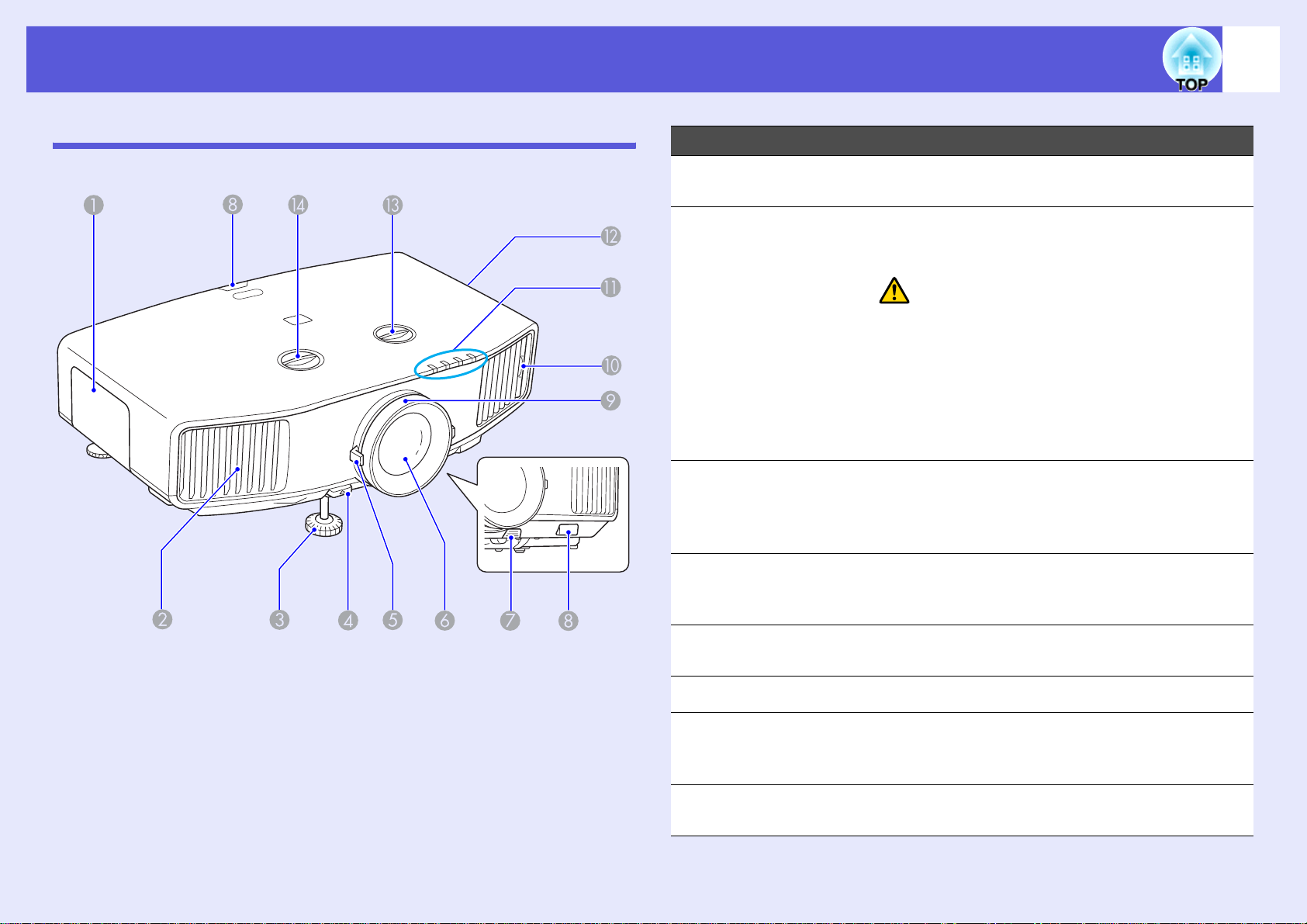
Onderdelen en functies
7
Voorzijde/Bovenzijde
In de figuur is een standaardlens gemonteerd.
Naam Functie
Lampdeksel Open deze deksel als u de projectorlamp wilt
A
vervangen. s pag.85
Luchtafvoerventilator
B
Om de projector van binnen koel te houden
wordt lucht gebruikt. Deze lucht komt door
deze opening.
Let op
Plaats geen voorwerpen die krom kunnen
trekken of op een andere manier door warmte
kunnen vervormen, in de buurt van de
luchtafvoerventilator. Plaats uw gezicht of
handen niet in de buurt van de
luchtafvoerventilator terwijl de projector wordt
gebruikt.
Instelbare voet
C
aan voorzijde
Hendel voor
D
instellen voet
Voor het instellen en vergroten van het
geprojecteerde beeld nadat de projector op
een oppervlak, bijvoorbeeld een bureau, is
geplaatst. s Introductiehandleiding
Trek het hendeltje naar buiten om de voet aan
de voorzijde uit te schuiven en in te trekken.
s Introductiehandleiding
Zoomstelring Stelt de beeldgrootte in.
E
s Introductiehandleiding
Projectielens Hierdoor wordt het beeld geprojecteerd.
F
Knop voor
G
verwijderen lens
Externe receiver Ontvangt signalen van de afstandsbediening.
H
Druk op deze knop om de lenseenheid te
verwijderen als u een andere lens wilt
plaatsen.
s Introductiehandleiding

Onderdelen en functies
Naam Functie
8
Scherpstelring
I
Luchtfiltertab Trek het lichtfilter aan deze tab naar buiten om
J
Statusindicatielampjes
K
Luchttoevoerventilator
L
Draaiknop voor
M
verticale
verschuiving van
lens
Draaiknop voor
N
horizontale
verschuiving van
lens
Stelt de beeldscherpte in.
s
Introductiehandleiding
het te reinigen of te vervangen. s pag.81,
pag.88
De status van de projector kan worden
afgelezen aan de kleur van de indicatielampjes
en of deze knipperen of branden. s pag.67
Via deze opening gaat lucht in de projector
voor de koeling. Als er hier veel stof zit, kan dit
ervoor zorgen dat de interne temperatuur van
de projector oploopt. Dit kan leiden tot
problemen met de bediening en kan de
levensduur van het optisch systeem verkorten.
Reinig het luchtfilter regelmatig. s pag.81
Draai aan deze knop om het geprojecteerde
beeld naar boven of naar beneden te
schuiven. s Introductiehandleiding
Draai aan deze knop om het geprojecteerde
beeld naar links of naar rechts te schuiven.
s Introductiehandleiding

Onderdelen en functies
9
Onderkant
Naam Functie
Bevestingspunte
A
n ophangbeugel
(4 punten)
Schroefgaten
B
voor bevestiging
kabelafdekplaat
Schroefgat voor
C
draadloos LANapparaat
Achterste voet Wanneer het apparaat op een tafel staat,
D
Installatiepunt
E
beveiligingskabel
Greep Aan deze greep kunt u de projector dragen.
F
Bevestig de optionele plafondbeugel hier als u
de projector aan het plafond wilt ophangen.
s pag.80, 90
Gaten voor de schroeven waarmee de
kabelafdekplaat wordt vastgezet.
s Introductiehandleiding
Wanneer u de optionele draadloze LANeenheid plaatst, draait u in deze opening een
schroef om de eenheid vast te zetten en
verlies en dergelijke te voorkomen.
draait u hieraan om de hoogte bij te regelen.
Zo bepaalt u de horizontale helling.
s Introductiehandleiding
Haal hier een in de handel verkrijgbaar
beveiligingskabel door als u uw projector wilt
vastleggen aan een vast object. s pag.37
Schroefgat voor
G
vastzetten van
knop voor
verwijderen lens
Wanneer u een lens plaatst, zet u met de
bijgeleverde schroef de knop vast waarmee de
lens wordt verwijderd. s pag.37
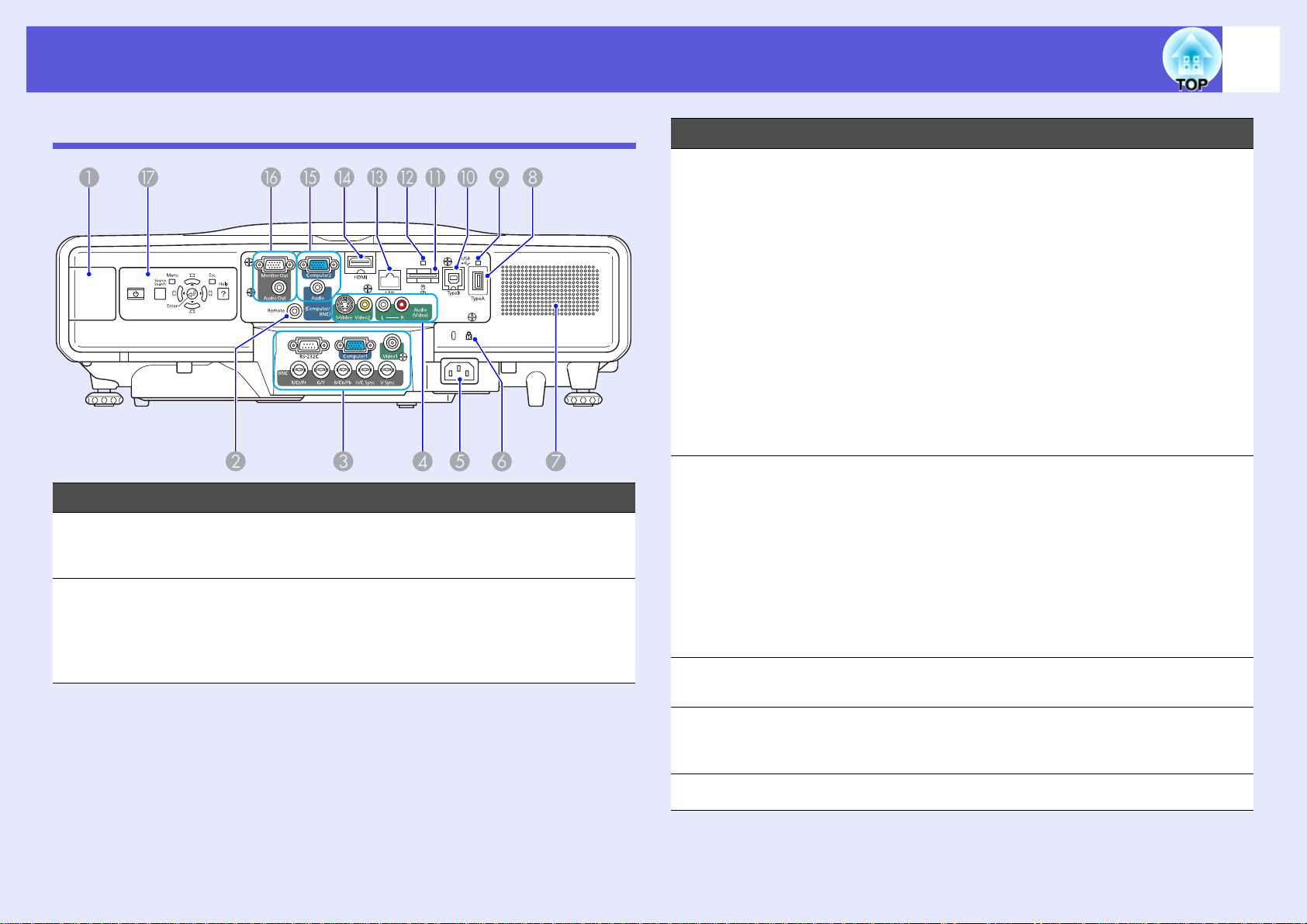
Onderdelen en functies
10
Achterkant
Naam Functie
Installatielocatie
A
voor draadloze
LAN-eenheid
Poort voor
B
afstandsbediening
Installeer de optionele draadloze LAN-eenheid
hier. Verwijder het klepje vóór installatie.
Hierop sluit u de kabel van de optionele
afstandsbediening aan. Wanneer de kabel in
deze poort zit, wordt de
afstandsbedieningsontvanger van de projector
uitgeschakeld.
Naam Functie
RS-232C-poort
C
Computer1ingangspoort
Video1ingangspoort
BNCingangspoort
S-video-
D
ingangspoort
Video2ingangspoort
Audio-L/Ringangspoort
Voedingsingang Sluit aan op de voedingskabel.
E
Als u de projector vanaf een computer bedient, sluit
de computer dan aan met een RS-232C-kabel.
Deze poort is bestemd voor
bedieningsdoeleinden en mag
normaalgesproken niet worden gebruikt.
s pag.112
Ingang voor videosignalen van een computer
en componentvideosignalen van andere
videobronnen.
Ingang voor composietvideosignalen van
videobronnen.
Ingang voor videosignalen van een computer en
componentvideosignalen van andere
videobronnen.
Ingang voor S-videosignalen van
videobronnen.
Ingang voor composietvideosignalen van
videobronnen.
Wanneer u via de projector audio wilt doorgeven
van apparatuur die is aangesloten op de Svideo-ingang of de Video1/2-ingang, sluit u de
audio-uitgang van die apparatuur hierop aan.
s
Introductiehandleiding
s Introductiehandleiding
Beveiligings-
F
sleuf (j)
Luidspreker
G
De beveiligingssleuf is compatibel met het
door Kensington geproduceerde Microsaver
Security System. s pag.37
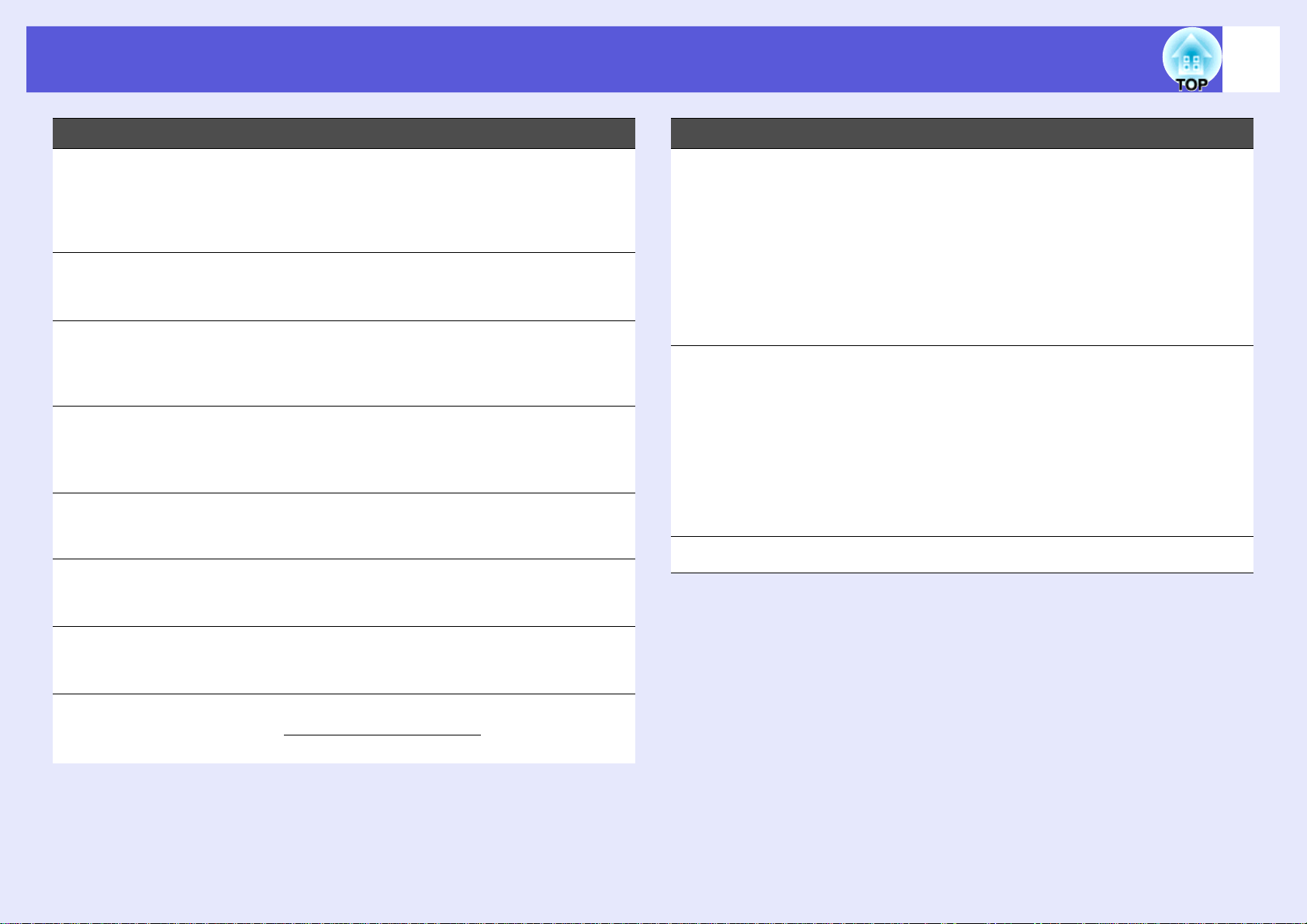
Onderdelen en functies
11
Naam Functie
USB-poort (Type
H
A) (alleen EBG5350/G5150)
USB-lampje
I
(alleen EB-G5350/
G5150)
USB-poort (Type
J
B) (alleen EBG5350/G5150)
SD-kaartsleuf
K
(alleen EB-G5350/
G5150)
Lampje van SD-
L
kaart (alleen EBG5350/G5150)
LAN-poort Hier steekt u een netwerkkabel in om de
M
Ingang voor het geheugen van compatibele
digitale camera's en andere USBopslagapparaten, zodat u afbeeldingen/
filmbestanden en scenario's kunt projecteren
met PC Free van EasyMP. s pag.104
Een knipperend of brandend lampje geeft de
status van de USB-poort (Type A) weer.
s pag.104
Hiermee sluit u de projector via een in de
handel verkrijgbare USB-kabel aan op een
computer, waarna het computerbeeld wordt
geprojecteerd. s pag.108
Ingang voor geheugenkaarten van het type SD
en SDHC (SD High Capacity), zodat u
afbeeldingen/filmbestanden kunt projecteren
met PC Free van EasyMP. s pag.105
Geeft de toegangsstatus van de SD-kaart aan.
s pag.105
projector te verbinden met het netwerk.
s pag.107
Naam Functie
Audio-L/Ringangspoort
Monitor-
P
uitgangspoort
Audiouitgangspoort
Bedieningspaneel s pag.12
Q
Wanneer u via de projector audio wilt
doorgeven van apparatuur die is aangesloten
op de Computer1/2-ingang of de BNC-ingang,
sluit u de audio-uitgang van die apparatuur
hierop aan.
Wanneer u de USB-weergavefunctie gebruikt
en u wilt geluid weergeven vanaf de projector,
dan moet u een verbinding maken met de
audio-uitgang van uw computer. (Alleen EBG5350/G5150) s Introductiehan dleiding
Zendt het beeldsignaal van de computer die is
aangesloten op de Computer1/2-ingang of
BNC-ingang naar een externe monitor. Dit is
niet beschikbaar voor componentvideosignalen
of andere signalen die binnenkomen op een
andere poort dan de Computer1/2- of BNCingang. s pag.101
Zendt het geluid van het geprojecteerde beeld
naar de externe luidsprekers. s pag.101
HDMI-
N
ingangspoort
Computer2-
O
ingangspoort
Ingang voor videosignalen van met HDMI
compatibele videoapparatuur en computers.
s Introductiehandleiding
Ingang voor videosignalen van een computer
en componentvideosignalen
videobronnen.
g van andere
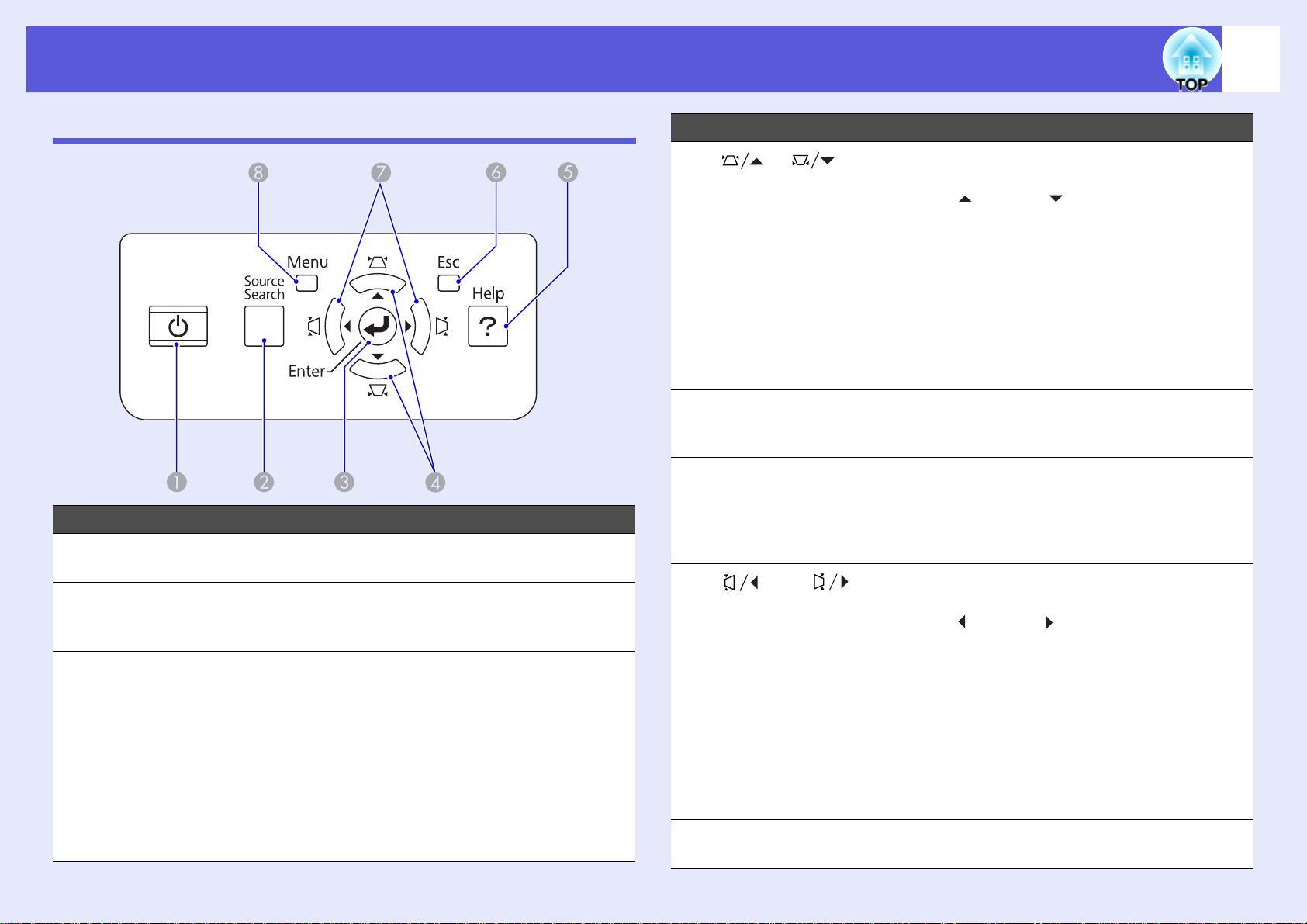
Onderdelen en functies
12
Bedieningspaneel
Naam Functie
[t]-knop Met deze knop schakelt de projector in en uit.
A
s Introductiehandleiding
[Source Search]-
B
knop
[Enter]-knop Als deze knop tijdens de projectie van
C
Hiermee schakelt u naar het volgende
invoerapparaat dat op de projector is aangesloten
en een beeldsignaal doorgeeft.
signaalbeelden van de computer wordt
ingedrukt, stelt de projector automatisch
tracking, synchronization, and position
(frequentieafstemming, synchronisatie en
positie) in voor een optimale beeldweergave.
Als een configuratiemenu of een hulpscherm
wordt weergegeven, accepteert de projector
de huidige selectie en gaat verder naar het
volgende niveau. s pag.40
s
pag.19
Naam Functie
D
[] []
-knoppen
[Help]-knop Druk op deze knop om het hulpscherm weer te
E
[Esc]-knop Druk op deze knop om de huidige functie te
F
G
[]- en[]knoppen
[Menu]-knop Druk op deze knop om het configuratiemenu
H
Corrigeert de trapeziumvertekening. In de
volgende gevallen hebben deze knoppen
enkel de [ ]- en de [ ]-functies.
•Wanneer het geprojecteerde beeld via een
netwerkverbinding wordt verzonden
•Wanneer de functie PC Free wordt gebruikt voor
de projectie
Als er een configuratiemenu of een
hulpscherm wordt weergegeven, kunt u met
deze knoppen menu-items en
instellingswaarden selecteren.
s Introductiehandleiding, pag.40
geven en te sluiten. Het hulpscherm geeft aan
hoe u problemen kunt oplossen. s pag.66
stoppen.
Als deze knop wordt ingedrukt terwijl het
configuratiemenu wordt weergegeven, geeft de
projector het vorige menu weer. s pag.40
Corrigeert de trapeziumvertekening. In de
volgende gevallen hebben deze knoppen
enkel de [ ]- en de [ ]-functies.
•Wanneer het geprojecteerde beeld via een
netwerkverbinding wordt verzonden
•Wanneer de functie PC Free wordt gebruikt voor
de projectie
Als er een configuratiemenu of een
hulpscherm wordt weergegeven, kunt u met
deze knoppen menu-items en
instellingswaarden selecteren.
s Introductiehandleiding, pag.40
weer te geven en te sluiten. s pag.40
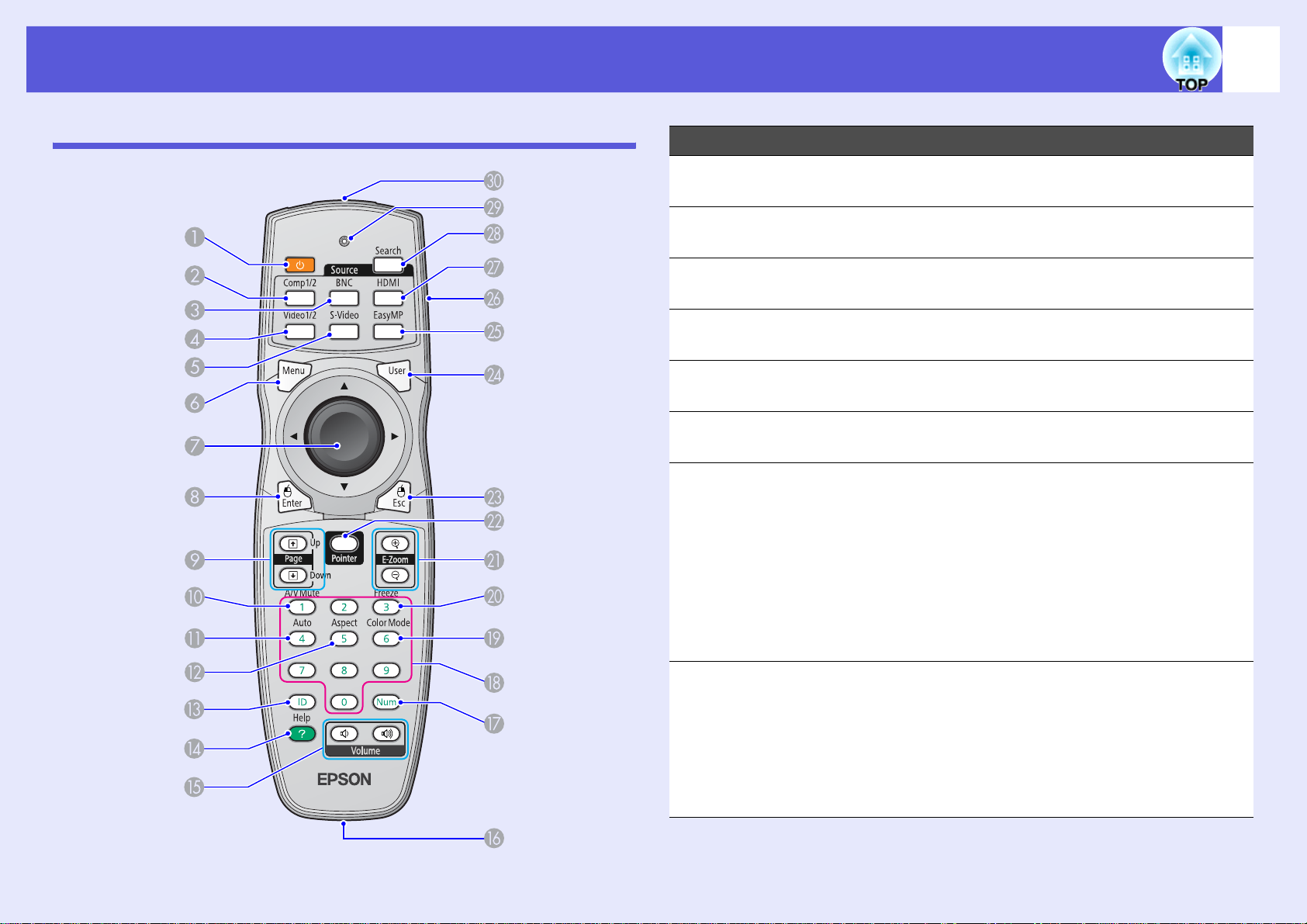
Onderdelen en functies
13
Afstandsbediening
Naam Functie
[t]-knop Met deze knop schakelt de projector in en uit.
A
s Introductiehandleiding
[Computer1/2]-
B
knop
[BNC]-knop Schakelt over naar beeld van de BNC-ingang.
C
[Video1/2]-knop Schakelt over naar beeld van de Video1- of
D
[S-Video]-knop Schakelt over naar beeld van de S-video-
E
[Menu]-knop Druk op deze knop om het configuratiemenu
F
[h]-knop Als er een configuratiemenu of een
G
Schakelt over naar beeld van de Computer1of Computer2-ingang. s pag.20
s pag.20
Video2-ingang. s pag.20
ingang. s pag.20
weer te geven en te sluiten. s pag.40
hulpscherm wordt weergegeven, kunt u met
deze knoppen menu-items en
instellingswaarden selecteren. s pag.40,
pag.66
Als u de optionele ontvanger voor een
draadloze muis gebruikt, kunt u deze knop
gebruiken om de aanwijzer te verplaatsen (acht
mogelijke richtingen).
[Enter]-knop Als een configuratiemenu of een hulpscherm
H
wordt weergegeven, accepteert de projector
de huidige selectie en gaat verder naar het
volgende niveau. s pag.40, pag.66
Als u de optionele ontvanger voor een
draadloze muis gebruikt, werkt de knop als
linkermuisknop.
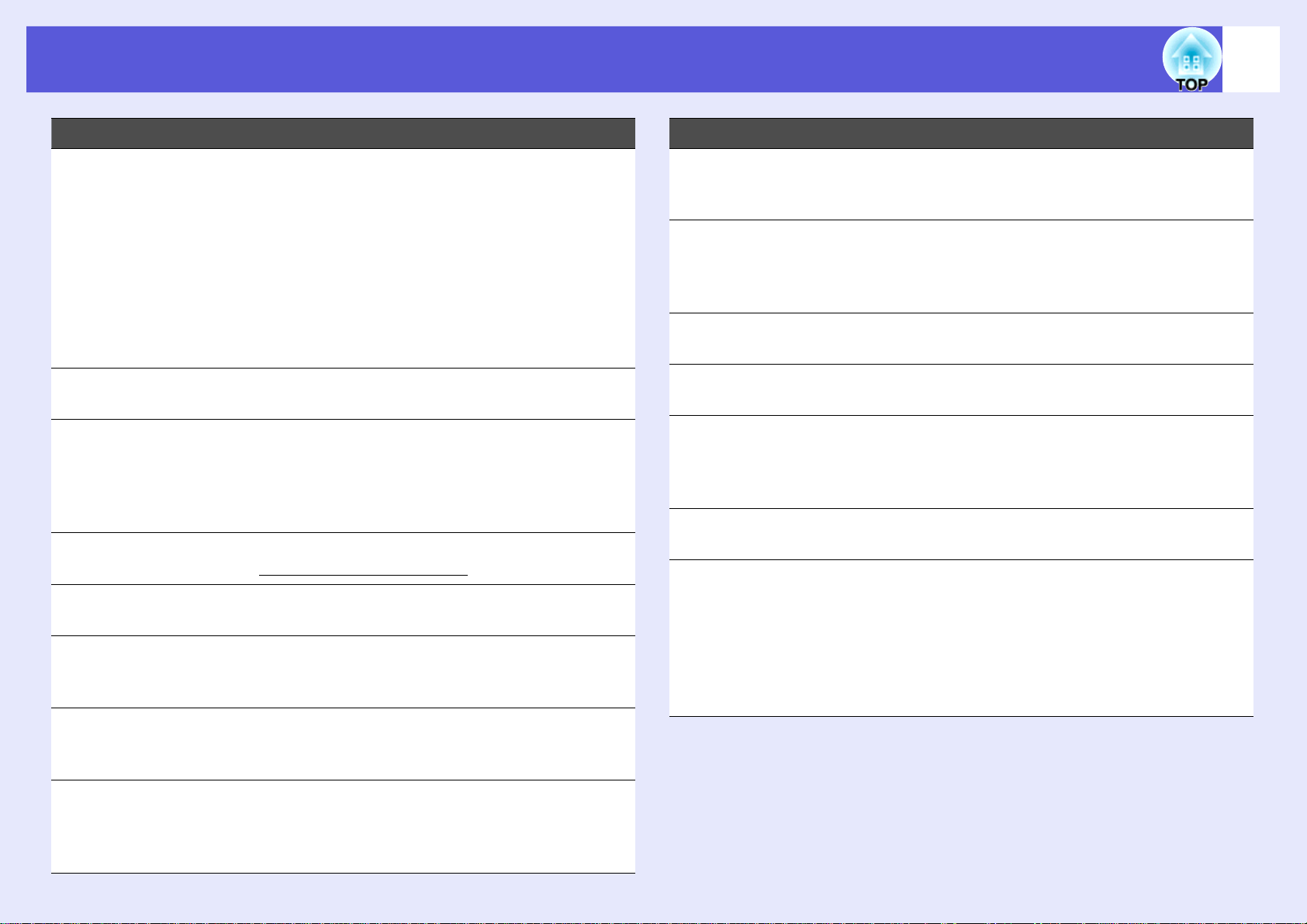
Onderdelen en functies
14
Naam Functie
[Page]-knoppen
I
([) (])
[A/V Mute]-knop Hiermee schakelt u video en audio in en uit.
J
[Auto]-knop Als deze knop tijdens de projectie van
K
[Aspect]-knop Bij iedere druk op deze knop verandert de
L
[ID]-knop Druk op deze knop om de afstandsbediening-
M
[Help]-knop Druk op deze knop om het hulpscherm weer te
N
[Volume]-
O
knoppen (a) (b)
Hiermee gaat u naar de volgende/vorige dia
wanneer de ingangsbron EasyMP is en een
PowerPoint-bestand of scenario wordt
geprojecteerd. (Alleen EB-G5350/G5150)
s EasyMP Bedieningshandleiding
Als u de optionele ontvanger voor een
draadloze muis gebruikt, kunt u in het
PowerPoint-bestand van pagina veranderen
door op de knop voor pagina omhoog/pagina
omlaag te drukken.
s pag.22
signaalbeelden van de computer wordt
ingedrukt, stelt de projector automatisch de
frequentieafstemming, synchronisatie en
positie in voor een optimale beeldweergave.
hoogte-breedteverhouding
id in te stellen. s pag.31
geven en te sluiten. Het hulpscherm geeft aan
hoe u problemen kunt oplossen. s pag.66
(a) Verlaagt het volume.
(a) Verhoogt het volume.
s Introductiehandleiding
g. s pag.23
Naam Functie
[Num]-knop Gebruik deze knop voor de invoer van
Q
wachtwoorden, IP-adressen in het menu
"Netwerk" enzovoort. s pag.34
Numerieke
R
knoppen
[Color Mode]-
S
knop
[Freeze]-knop Druk op deze knop om het beeld te pauzeren
T
[E-zoom]-
U
knoppen
(z) (x)
[Pointer]-knop Druk op deze knop als u de schermaanwijzer
V
[Esc]-knop Druk op deze knop om de huidige functie te
W
Gebruik deze knop voor de invoer van
wachtwoorden, IP-instellingen voor
afstandsbediening, IP-adressen in het menu
"Netwerk" enzovoort. s pag.34, pag.31
Bij iedere druk op deze knop verandert de
kleurenmodus. s pag.21
of te hervatten. s pag.22
(z) Vergroot het beeld zonder de
projectiegrootte te wijzigen.
(x) Verkleint delen van beelden die met de
[z]-knop zijn vergroot. s pag.28
wilt activeren. s pag.27
stoppen. Als deze knop wordt ingedrukt terwijl
het configuratiemenu wordt weergegeven,
geeft de projector het vorige menu weer.
s pag.40
Als u de draadloze muis gebruikt, werkt de
knop als rechtermuisknop.
Poort voor
P
afstandsbediening
Hierop sluit u de kabel van de optionele
afstandsbediening aan. Wanneer de kabel in
deze poort zit, wordt de
afstandsbedieningsontvanger uitgeschakeld.
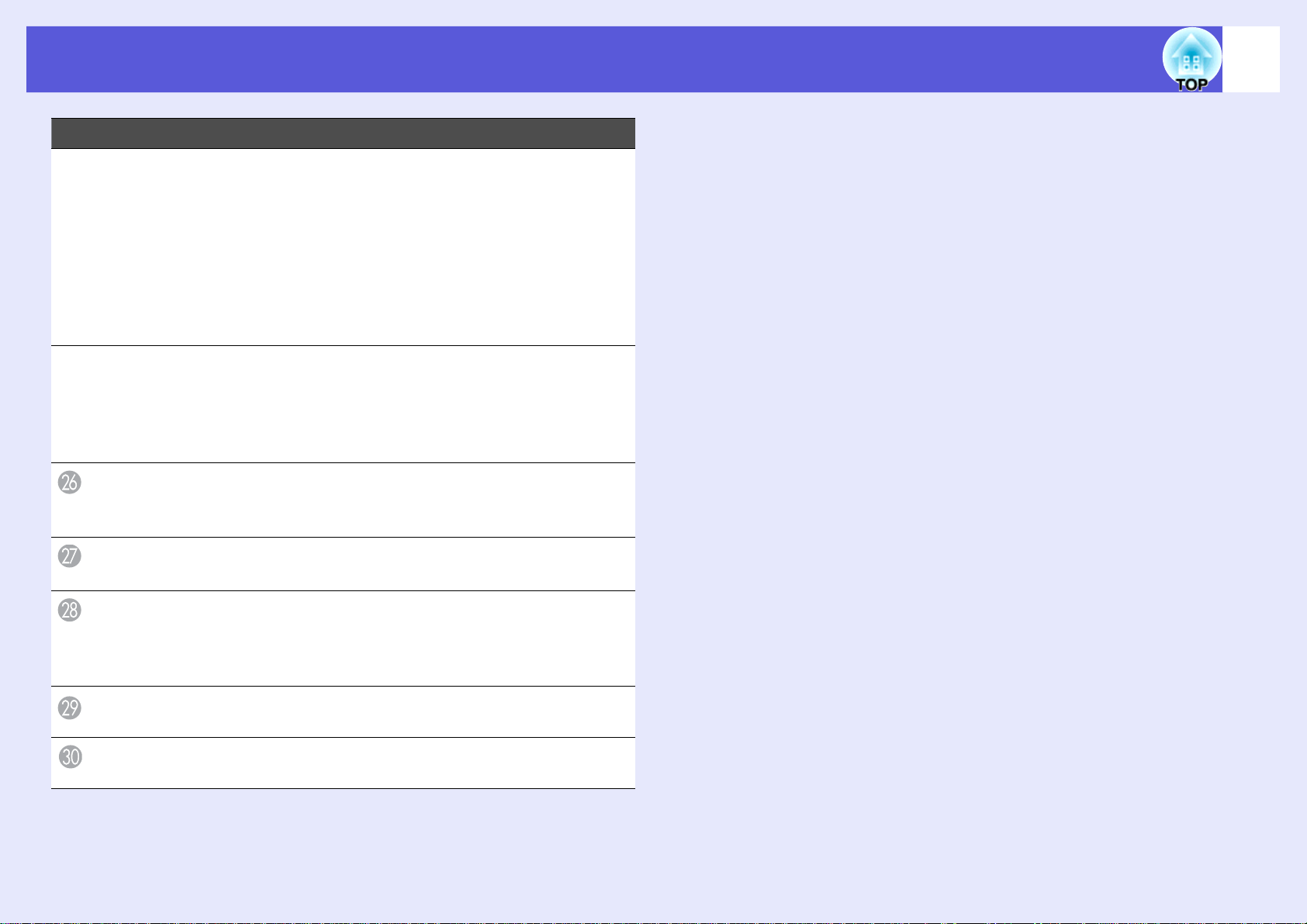
Onderdelen en functies
Naam Functie
[User]-knop Druk hierop om een item dat u vaak gebruikt
X
toe te wijzen uit de zes beschikbare items uit
het configuratiemenu. Wanneer u op de knop
drukt, wordt het geselecteerde menu-item/
aanpasscherm weergegeven, zodat u snel
instellingen/aanpassingen kunt opgeven.
s pag.44
Standaard is de functie "Testpatroon"
toegewezen.
[EasyMP]-knop Schakelt over naar het EasyMP-beeld. (Alleen
Y
EB-G5350/G5150) s pag.20
Wanneer u de EB-G5200W/G5300/G5100
gebruikt, werkt deze functie niet (ook al drukt u
de knop in).
15
Id-schakelaar
[HDMI]-knop Schakelt over naar beeld van de HDMI-ingang.
[Source Search]knop
Indicatielampjes
LED
afstandsbediening
Gebruik deze schakelaar om de id-instellingen
voor de afstandsbediening in (On) en uit (Off)
te schakelen. s pag.29
s pag.20
Hiermee schakelt u naar het volgende
invoerapparaat dat op de projector is
aangesloten en een beeldsignaal doorgeeft.
s pag.19
Dit lampje gaat branden wanneer signalen
worden verzonden.
Zendt signalen van de afstandsbediening naar
de projector.
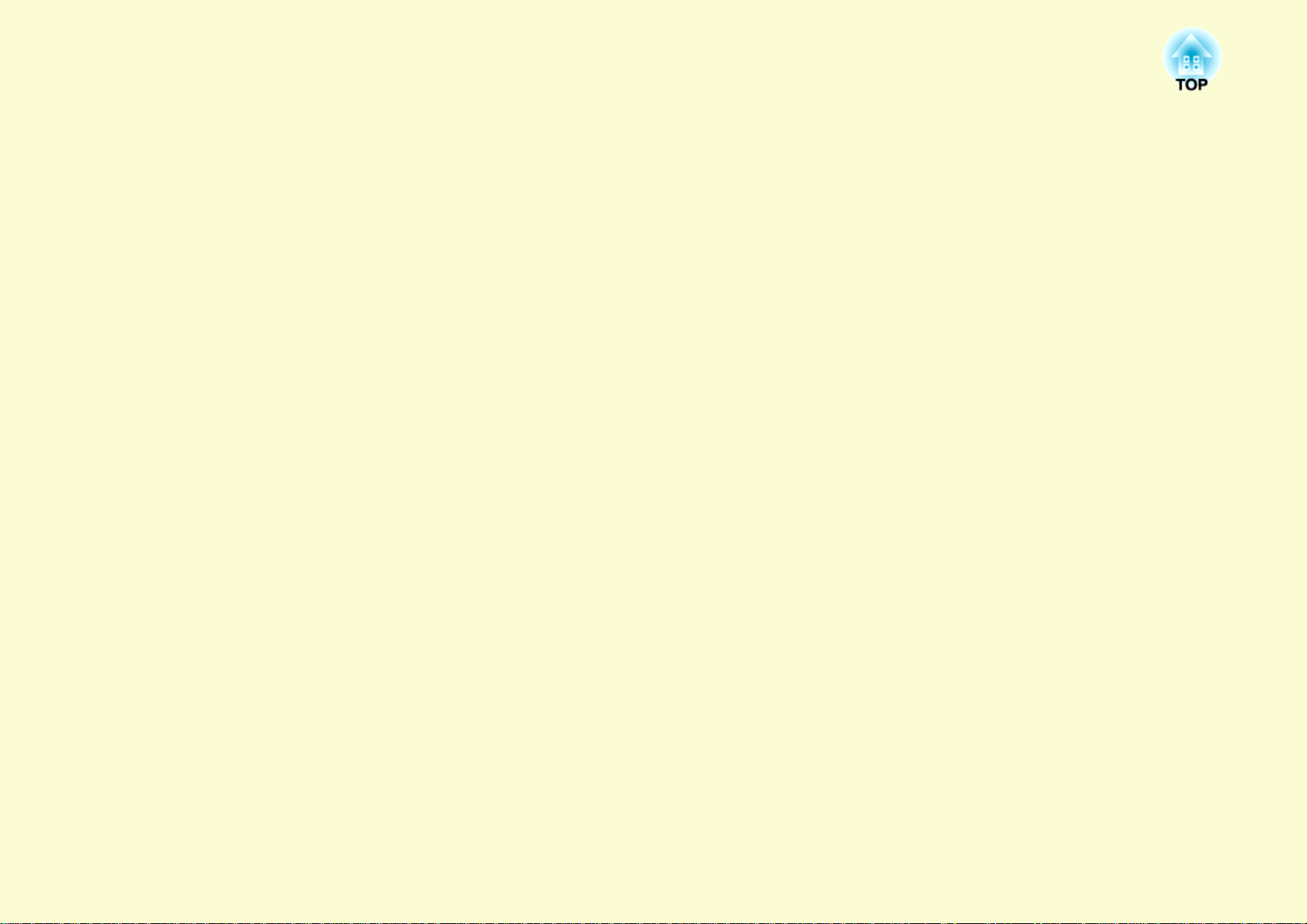
Nuttige functies
In dit hoofdstuk wordt ingegaan op nuttige functies voor het geven van presentaties e.d. en op de
beveiligingsfuncties.
Vertekening van het geprojecteerde beeld
corrigeren...........................................................17
• Vertekening corrigeren met Quick Corner ....................17
Het geprojecteerde beeld wijzigen....................19
• Automatisch binnenkomende signalen detecteren en het
geprojecteerde beeld wijzigen (Source Search) ............19
• Direct wijzigen met de afstandsbediening ......................20
Functies voor het verbeteren van projecties ...21
• De projectiekwaliteit selecteren
(Kleurenmodus selecteren) .............................................21
• Tijdelijk het beeld en geluid onderdrukken
(A/V Mute) .........................................................................22
• Het beeld bevriezen (Freeze) ............................................22
• De hoogte-breedteverhouding wijzigen...........................23
Methode wijzigen ...........................................................................23
De hoogte-breedteverhouding wijzigen voor videoapparatuur ......23
De hoogte-breedteverhouding wijzigen voor computer-/
HDMI-apparatuur (alleen EB-G5350/G5300/G5150/G5100) .....24
De hoogte-breedteverhouding wijzigen voor computer-/
HDMI-apparatuur (voor EB-G5200W)........................................25
• Aanwijzer (Pointer) .......................................................... 27
• Deel van het beeld vergroten (E-Zoom) ......................... 28
Beperkingen in de doelprojector bij gebruik van
meerdere projectors..........................................29
• Projector-id instellen........................................................ 30
• Projector-id controleren .................................................. 30
• Afstandsbediening-id instellen ........................................ 31
De kleur voor meerdere projectors instellen
(Kleureninstelling multischermen)...................32
• Overzicht van de correctieprocedure ............................. 32
• Correctiemethode ............................................................. 32
Beveiligingsfuncties ...........................................34
• Gebruikers beheren (Wachtwoordbeveiliging) ............. 34
Manieren van wachtwoordbeveiliging........................................... 34
Wachtwoordbeveiliging instellen .................................................. 34
Wachtwoord invoeren.................................................................... 36
• Bediening beperken (Bedieningsvergrendeling)............ 36
• Antidiefstalvergrendeling ................................................ 37
Kabelslot installeren....................................................................... 37
Diefstal van lens voorkomen ......................................................... 38
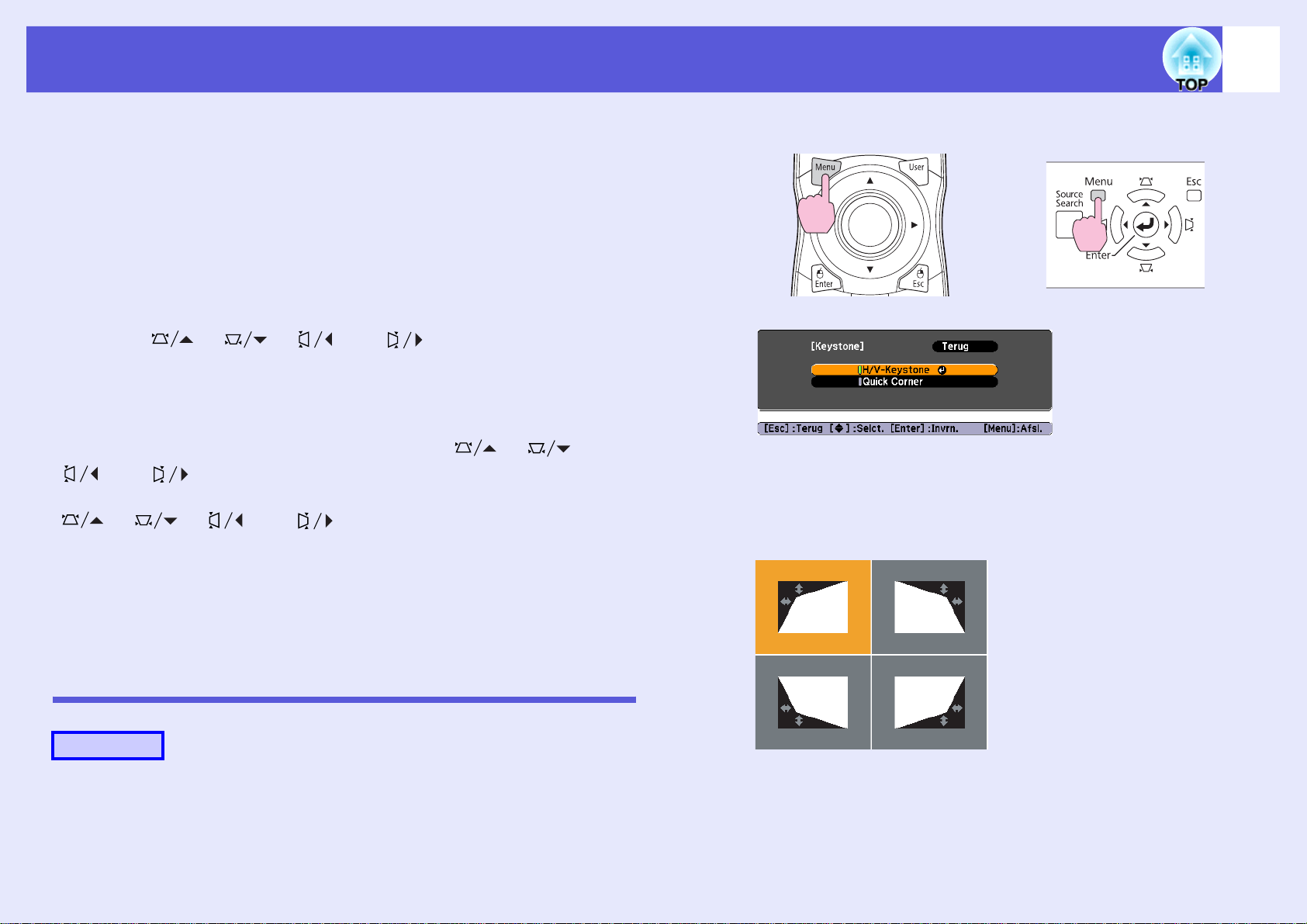
Vertekening van het geprojecteerde beeld corrigeren
17
Vervormde weergave van geprojecteerde beelden kan op de twee
onderstaande manieren worden gecorrigeerd.
• Quick Corner
Hiermee kunt u handmatig elk van de vier hoeken van het
geprojecteerde beeld bijstellen. s pag.17
• H/V-Keystone
Hiermee corrigeert u vertekening in horizontale en verticale richting
afzonderlijk van elkaar. H/V-Keystone is ideaal voor het bijregelen
van trapeziumvertekening. U kunt dit eenvoudig bijregelen met de
knoppen [ ], [ ], [ ] en [ ] op het
bedieningspaneel van de projector. s Introductiehandleiding
Deze twee methoden kunnen niet samen worden gebruikt. Wanneer u
"Keystone" selecteert in het configuratiemenu, wordt de gekozen
correctiemethode toegewezen aan de knoppen [ ], [ ],
[ ] en [ ] van het bedieningspaneel. De standaardinstelling
voor "Keystone" wordt "H/V-Keystone". Wanneer u op de knoppen
[ ], [ ], [ ] en [ ] drukt, wordt H/V-Keystone-
correctie toegepast.
B
Op de afstandsbediening Op het bedieningspaneel
Selecteer "Quick Corner" en druk vervolgens op de
[Enter]-knop.
Druk nogmaals op de [Enter]-knop om het scherm weer te geven
waarin u één van de vier hoeken kunt selecteren.
Doordat "Quick Corner" en "H/V-Keystone" correctie kunnen worden
uitgevoerd terwijl u een testpatroon projecteert, hoeft u geen speciale
voorbereidingen te treffen, zoals het aansluiten van een computer of
andere apparatuur.
Vertekening corrigeren met Quick Corner
Procedure
A
Druk op de [Menu]-knop op de projector en
selecteer vervolgens Instellingen - Keystone in het
configuratiemenu. s "Het configuratiemenu
gebruiken" pag.40
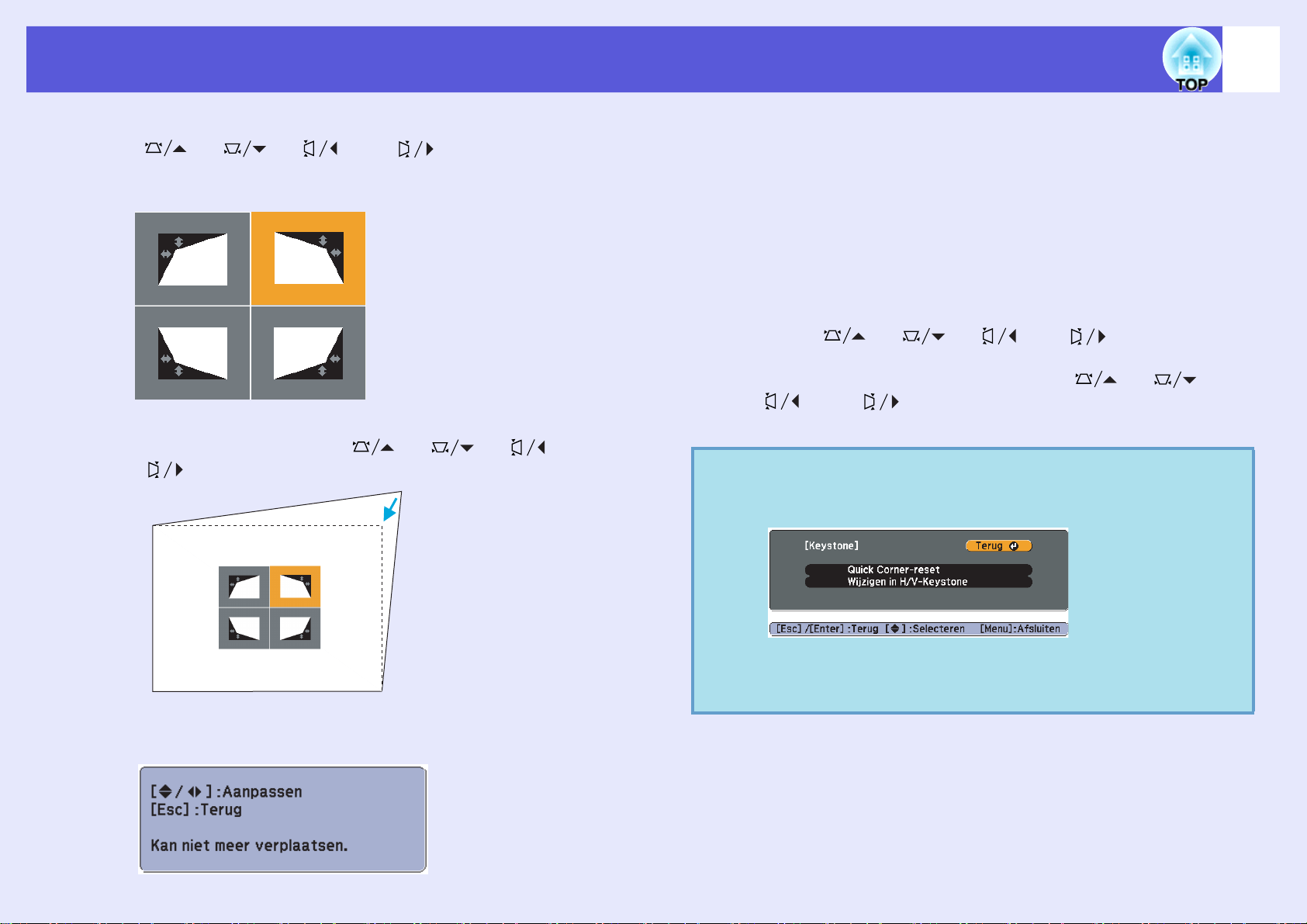
Vertekening van het geprojecteerde beeld corrigeren
18
C
D
Gebruik de [h]-knop op de afstandsbediening of
[], [], [] en []
bedieningsp aneel om de ho ek te select eren die u wilt
aanpassen. Druk ver volgens op de
Als u de vorm wilt wijzigen, gebruikt u [h] op de
afstandsbediening of
[]
op het bedieningspaneel.
[], [], [] en
op het
[Enter]
-knop.
E
F
q
Herhaal procedure 3 en 4 als u nog mee r hoeken w ilt
aanpassen.
Druk na afloop op de [Esc]-knop om het
correctiemenu af te sluiten.
Doordat de correctie in het configuratiemenu op "Quick Corner" in
plaats van "Keystone" is gezet, wordt het scherm voor het
selecteren van de hoek van procedure 2 weergegeven wanneer u
later op [], [], [] of [] drukt. Zet
"Keystone" in het configuratiemenu op "H/V-Keystone" als u H/V-
Keystone wilt corrigeren met de knoppen [], [],
[], en []
Als u tijdens het corrigeren met Quick Corner de [Esc]knop ongeveer twee seconden ingedrukt houdt, wordt het
volgende scherm weergegeven.
op het bedieningspaneel.
Als onderstaand scherm wordt weergegeven tijdens het corrigeren,
geeft dit aan dat het maximale correctiebereik is bereikt.
Quick Corner-reset: maakt de Quick Cornercorrecties ongedaan.
Wijzigen in H/V-Keystone: schakelt de correctiemethode over op H/VKeystone. s pag.44
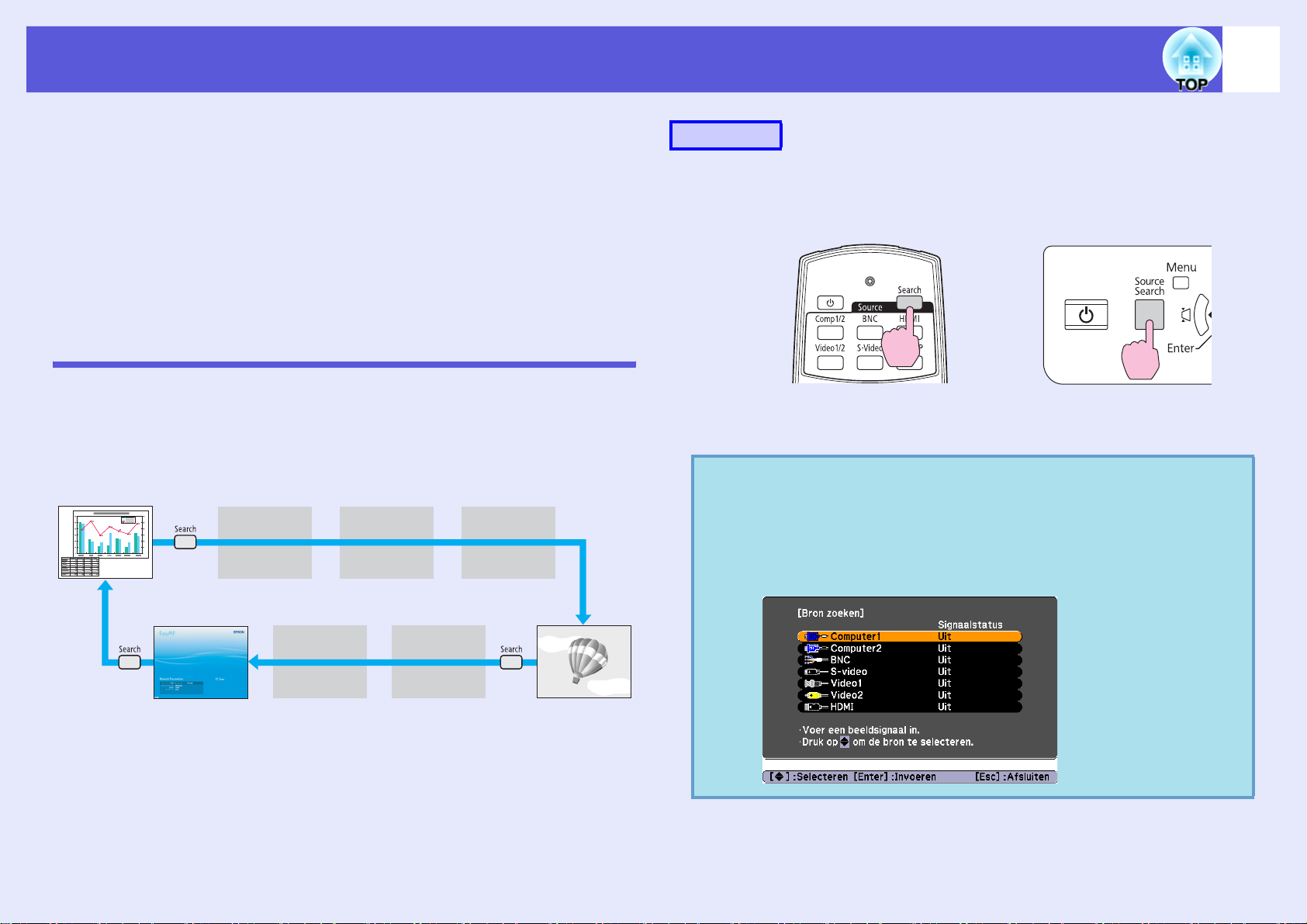
Het geprojecteerde beeld wijzigen
19
Er zijn twee manieren om het geprojecteerde beeld te wijzigen.
• Wijzigen met Source Search (Invoerapparaat zoeken)
De projector detecteert automatisch signalen die door een
aangesloten apparaat worden doorgegeven, en projecteert het door
dit apparaat doorgegeven beeld.
• Direct wijzigen
U kunt de de ingangspoort wijzigen met de afstandsbediening.
Automatisch binnenkomende signalen detecteren en het geprojecteerde beeld wijzigen (Source Search)
Als u de [Source Search]-knop gebruikt worden ingangspoorten die geen
beeldsignaal doorgeven genegeerd, zodat het gewenste beeld sneller wordt
geprojecteerd.
Computer1
BNC
De ingangspoort die geen beeldsi gna al
doorgeeft wordt overgeslagen.
S-videoComputer2
Procedure
Als uw videoapparatuur is aangesloten, start het afspelen dan voordat u
het ingangssignaal wijzigt.
Op de afstandsbediening Op het bedieningspaneel
Als er twee of meer apparaten zijn aangesloten, druk dan op de
[Source Search]-knop totdat het gewenste beeld wordt weergegeven.
Onderstaand scherm toont de status van beeldsignalen en
q
wordt weergegeven als alleen het momenteel weergegeven
beeld beschikbaar is of als er geen beeldsignaal is
gevonden. U kunt de ingangspoort van het apparaat dat u
wilt gebruiken selecteren. Als u binnen 10 seconden niets
selecteert, wordt het scherm gesloten.
*
*Alleen EB-G5350/G5150 schakelt over naar EasyMP.
Video2HDMIEasyMP
Video1
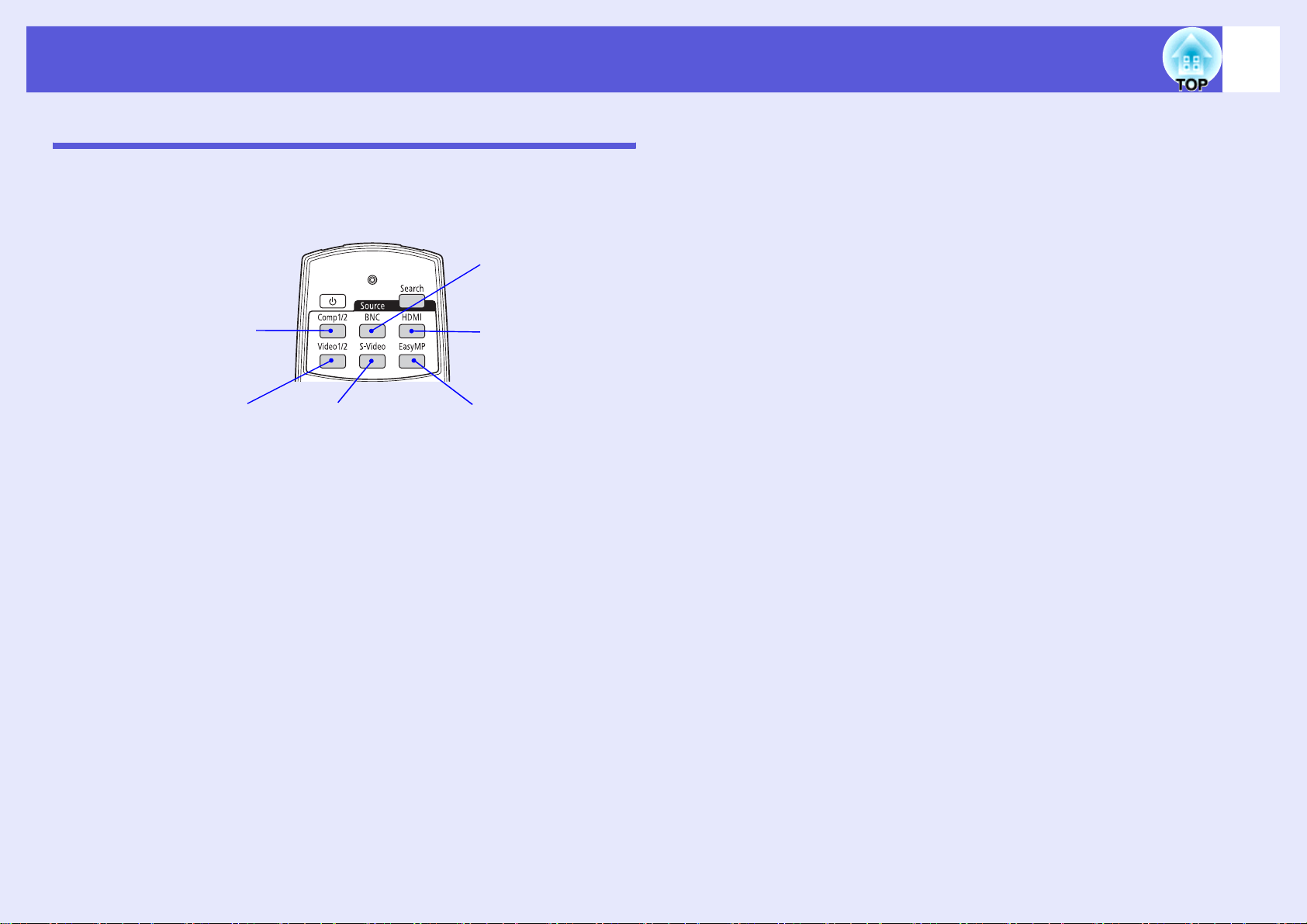
Het geprojecteerde beeld wijzigen
Direct wijzigen met de afstandsbediening
U kunt het beeld dat u wilt weergeven direct oproepen door op de
volgende knoppen op de afstandsbediening te drukken.
Afstandsbediening
Schakelt over naar
beeld van de BNCSchakelt over naar beeld
van de Computer1- of
Computer2-ingang.
ingang.
Schakelt over naar
beeld van de HDMIingang.
20
Schakelt over naar beeld
van de Video1- of Video2ingang.
Schakelt over naar
beeld van de Svideo-ingang.
Schakelt over naar het
EasyMP-beeld. (Alleen EBG5350/G5150)
Wanneer u de EB-G5300/
G5200W/G5100 gebruikt, werkt
deze funct ie ni et ( ook al dr ukt u
de knop in).
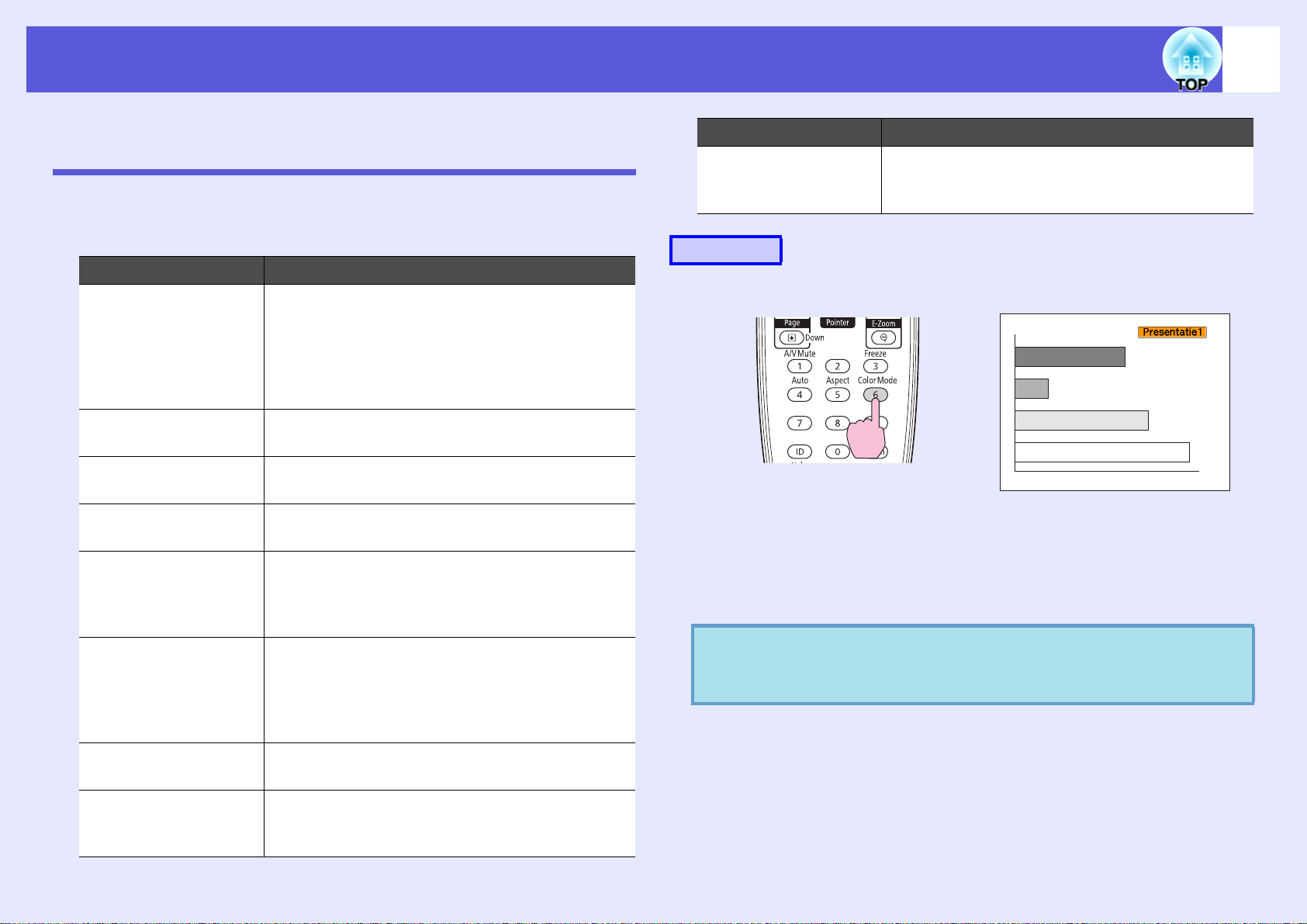
Functies voor het verbeteren van projecties
21
De projectiekwaliteit selecteren (Kleurenmodus selecteren)
Voor optimale beeldkwaliteit selecteert u de instelling die het beste past
bij de omgeving waarin u projecteert. De helderheid van het beeld is
afhankelijk van de geselecteerde modus.
Modus Toepassing
Spel Deze modus is ideaal voor goed verlichte kamers.
Dit is de helderste modus die goed schaduwtinten
weergeeft.
Als u bang bent dat u te veel vertraging krijgt bij
snelle games, zet dan "Progressief" in het
configuratiemenu op "Uit". s pag.42
Presentatie Deze modus is ideaal voor het geven van presentaties
met kleurmateriaal in goed verlichte kamers.
Tek s t Deze modus is ideaal voor het geven van presentaties
met zwart-witmateriaal in goed verlichte kamers.
Theater Ideaal voor het kijken naar films in een donkere
kamer. Geeft de beelden een natuurlijke toon.
Foto (Bij doorgave van computerbeelden)
Ideaal voor het projecteren van stilstaande beelden,
zoals foto´s, in een goed verlichte kamer. De beelden
zijn goed belicht en hebben een goed contrast.
Modus Toepassing
Op maat Selecteer "Op maat" om "R,G,B,C,M,Y" van
"Kleuraanpassing" in het configuratiemenu aan te
passen. s pag.41
Procedure
Afstandsbediening
Bij iedere druk op deze knop wordt de naam van de kleurenmodus
weergegeven en wijzigt de kleurenmodus.
Als u op de knop drukt terwijl de naam van de kleurenmodus wordt
weergegeven, wordt de volgende kleurenmodus weergegeven.
Sport (Bij doorgave van componentvideo-, S-video- of
composietvideobeelden)
Ideaal voor het kijken naar tv-programma´s in een
goed verlichte kamer. De beelden zijn goed belicht
en levensecht.
sRGBg Ideaal voor beelden die voldoen aan de sRGB-
kleurenstandaard.
Schoolbord Bij deze instelling krijgen beelden ook bij projectie
op een (groen) schoolbord een natuurlijke toon, net
als op een scherm.
q
U kunt de kleurenmodus ook instellen met "Kleurmodus"
in het menu "Beeld" van het configuratiemenu.
s
pag.41
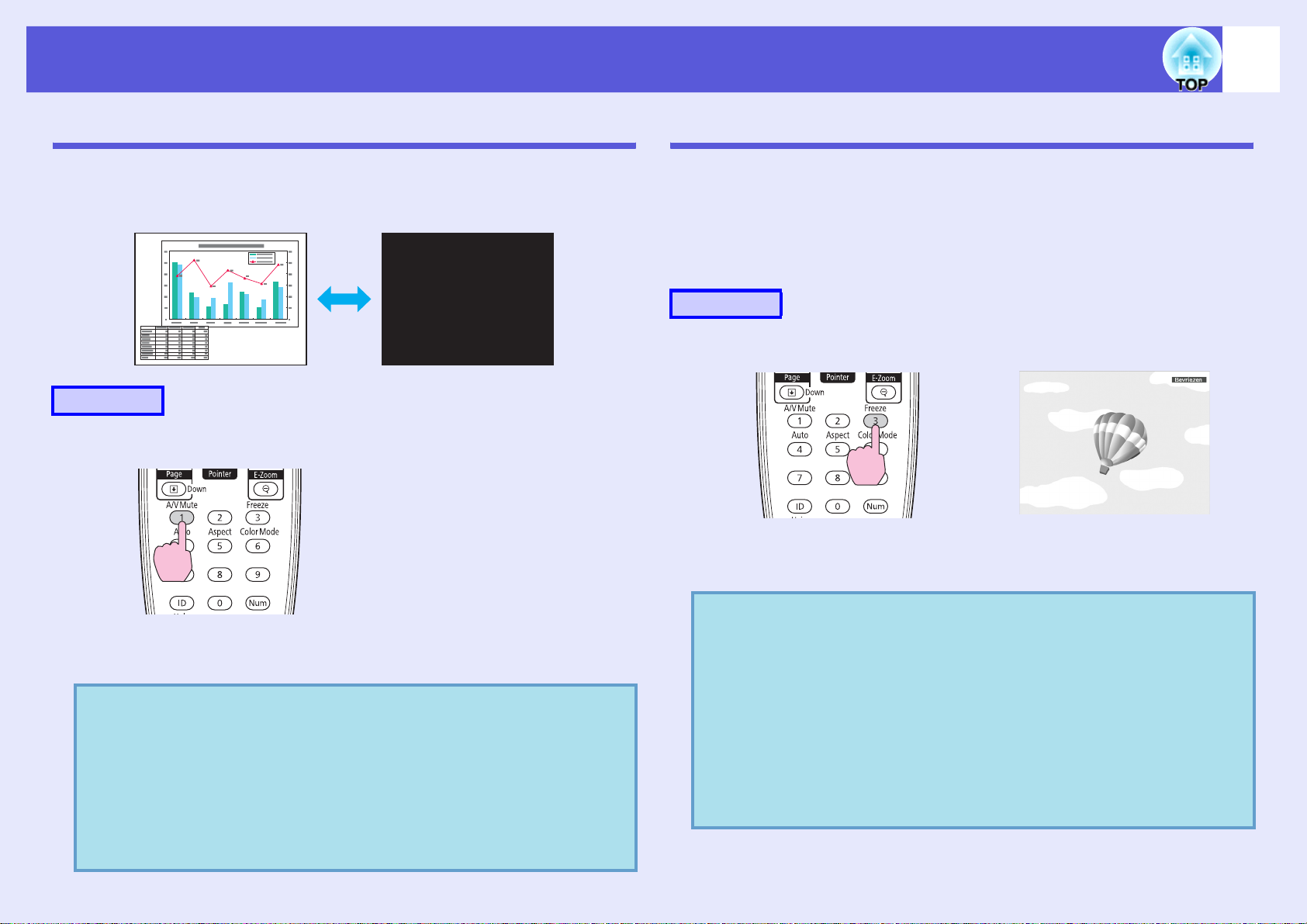
Functies voor het verbeteren van projecties
22
Tijdelijk het beeld en geluid onderdrukken (A/V Mute)
U kunt deze functie gebruiken als u de aandacht van het publiek wilt
richten op wat u zegt, of als u bij presentaties vanaf een computer geen
informatie wilt tonen terwijl u bestanden wisselt.
Procedure
Afstandsbediening
Het beeld bevriezen (Freeze)
Als het bewegende beeld in het scherm wordt bevroren, blijft de projectie
doorlopen en kunt u een bewegend beeld frame voor frame, als foto
projecteren. U kunt deze functie ook gebruiken om tussentijds
handelingen uit te voeren, bijvoorbeeld als u tijdens presentaties vanaf een
computer bestanden wilt wisselen zonder beeld te projecteren.
Procedure
Afstandsbediening
Elke keer als u op deze knop drukt, wordt de bevriesfunctie in- of
uitgeschakeld.
Elke keer als u op deze knop drukt, wordt A/V dempen in- of
uitgeschakeld.
• Als u deze functie gebruikt terwijl u bewegende beelden
q
projecteert, worden de beelden en het geluid niet stopgezet
en kunt u niet terugkeren naar het punt waar A/V Mute
werd ingeschakeld.
• U kunt in het configuratiemenu onder "Uitgebreid" "Weergeven" - "A/V dempen" instellen welk beeld black,
blue, or logo (zwart, blauw of met logo) u wilt weergeven
s
als A/V Mute wordt ingeschakeld.
pag.46
q
• Het afspelen van de audio stopt niet.
• Het apparaat dat de beelden afspeelt, stopt niet met het
afspelen van de bewegende beelden als het scherm
bevroren is. U kunt de projectie dus niet hervatten vanaf
het punt waar het beeld is gestopt.
• Als u op de [Freeze]-knop drukt terwijl het
configuratiemenu of een hulpscherm wordt afgebeeld,
wordt het weergegeven configuratiemenu of hulpscherm
afgesloten.
• De bevriesfunctie werkt als E-Zoom wordt gebruikt.
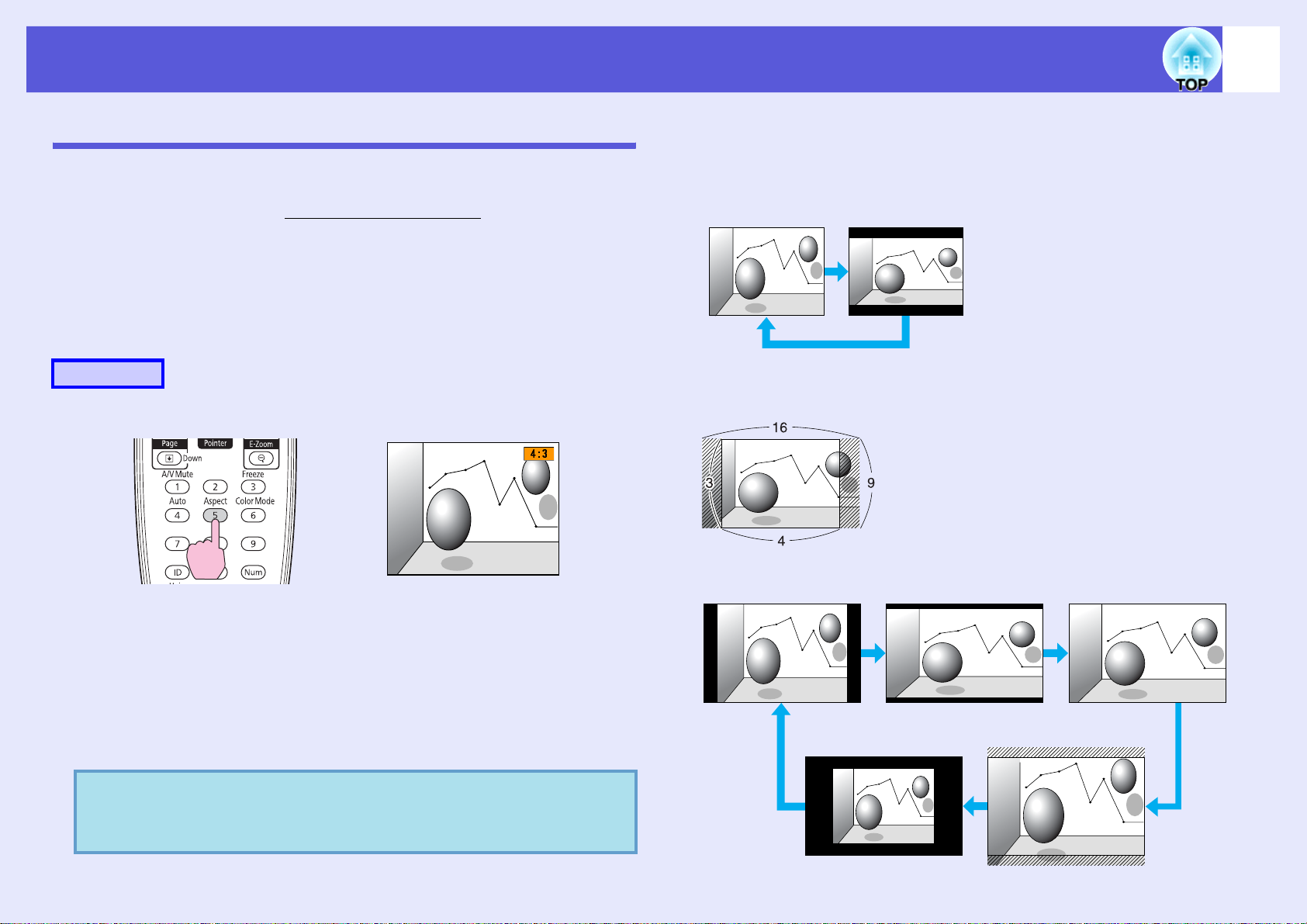
Functies voor het verbeteren van projecties
N
l16
9V
23
De hoogte-breedteverhouding wijzigen
Als videoapparatuur is aangesloten op de projector, kunt u beelden die
zijn opgenomen op digitale video of dvd bekijken in 16:9breedbeeldformaat door de hoogte-breedteverhoudingg te wijzigen.
Wijzig deze verhouding wanneer u computerbeelden wilt projecteren op
volledige grootte.
U kunt als volgt van methode en type verhouding veranderen.
f Methode wijzigen
Procedure
Afstandsbediening
Bij iedere druk op de knop wordt de naam van de hoogtebreedteverhouding weergegeven en verandert de hoogtebreedteverhouding.
f De hoogte-breedteverhouding wijzigen voor
videoapparatuur
(alleen EB-G5350/G5300/G5150/G5100)
*
4:3
* Wanneer de projector signalen van het type 720p/1080i/1080p ontvangt,
wordt het beeld ingezoomd met de verhouding 4:3.
Voor EB-G5200W
ormaa
16:9
:
olledig
Als u op de knop drukt terwijl de naam van een hoogte-breedteverhouding
wordt weergegeven, wordt de volgende hoogte-breedteverhouding
weergegeven.
U kunt de kleurmodus ook instellen met "Hoogte-breedte"
q
in het menu "Signaal" van het configuratiemenu.
s
pag.42
Tot
Zoom
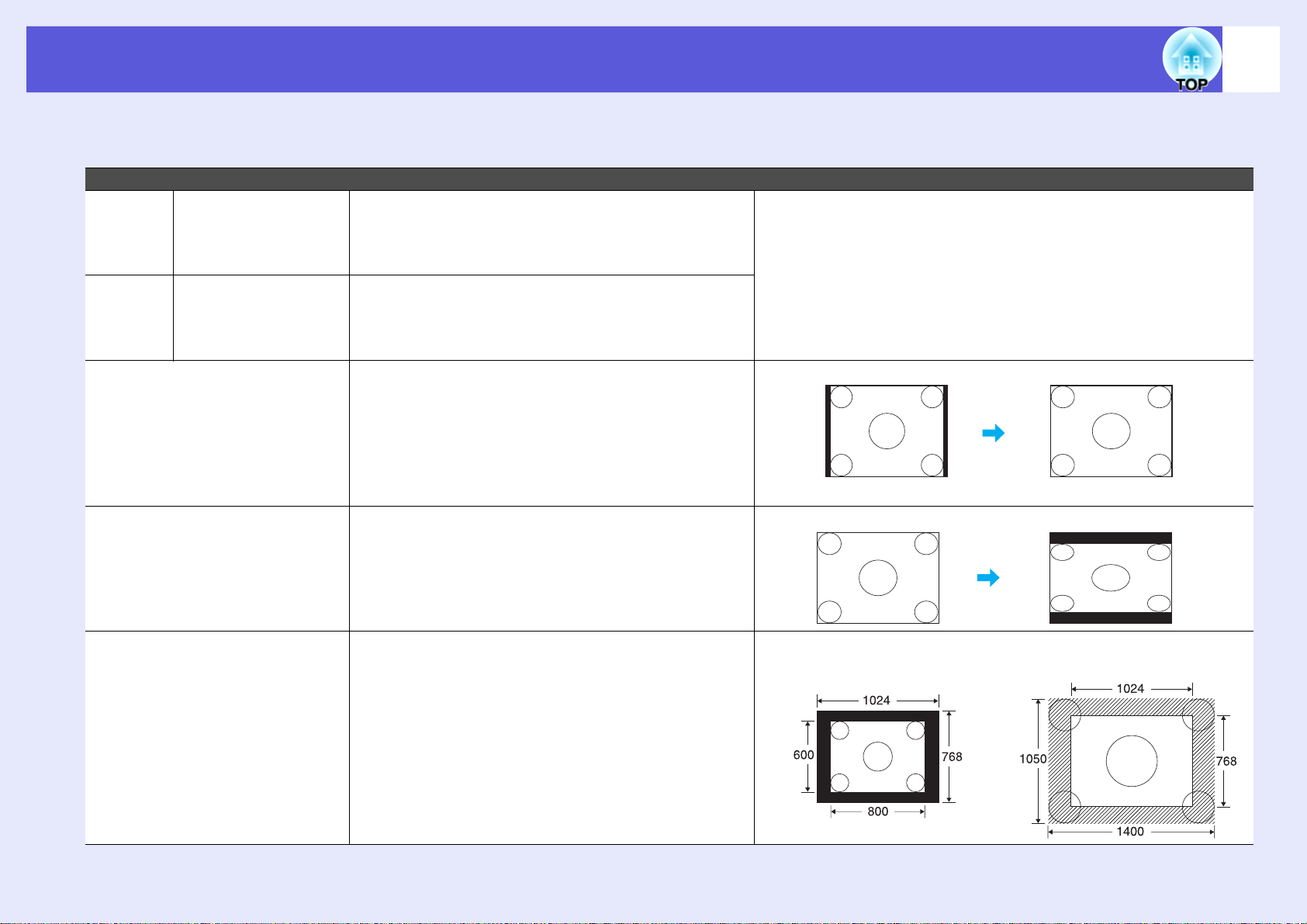
Functies voor het verbeteren van projecties
f De hoogte-breedteverhouding wijzigen voor computer-/HDMI-apparatuur (alleen EB-G5350/G5300/G5150/G5100)
U kunt het projecteren van computerbeelden of beelden die via de HDMI-poort worden ontvangen, als volgt aanpassen.
Ingestelde waarden Bewerking Projectievoorbeeld
Normaal Wanneer beelden
worden ontvangen
via de Computer1/
2- of BNC-ingang
Automat
isch
4:3 Projectie op volledige projectiegrootte met de
Wanneer beelden
worden ontvangen
via de HDMIingang
Projectie op volledige projectiegrootte met
behoud van verhouding van ontvangen beeld.
Projectie met een geschikte verhouding op basis
van informatie in het ontvangen signaal.
Bij ontvangst van een signaal van 1.280 ^ 1.024
verhouding 4:3. Dit is ideaal voor het projecteren
van beelden met een verhouding van 5:4 (1.280 ^
1.024) op volledige projectiegrootte.
24
16:9 Projectie met de verhouding 16:9. Dit is ideaal
voor het projecteren op het volledige
schermformaat bij gebruik van een 16:9-scherm.
Tot Projectie met de resolutie van het ontvangen
beeld in het midden van het scherm. Dit is ideaal
voor het weergeven van scherpe beelden.
Als het beeld een hogere resolutie heeft dan
1.024 ^ 768, worden de randen niet
meegeprojecteerd.
Normaal
Bij ontvangst van een signaal van 1.280 ^ 1.024
Bij ontvangst van een signaal
van 800 ^ 600
Bij ontvangst van een signaal
4:3
van 1400 ^ 1050
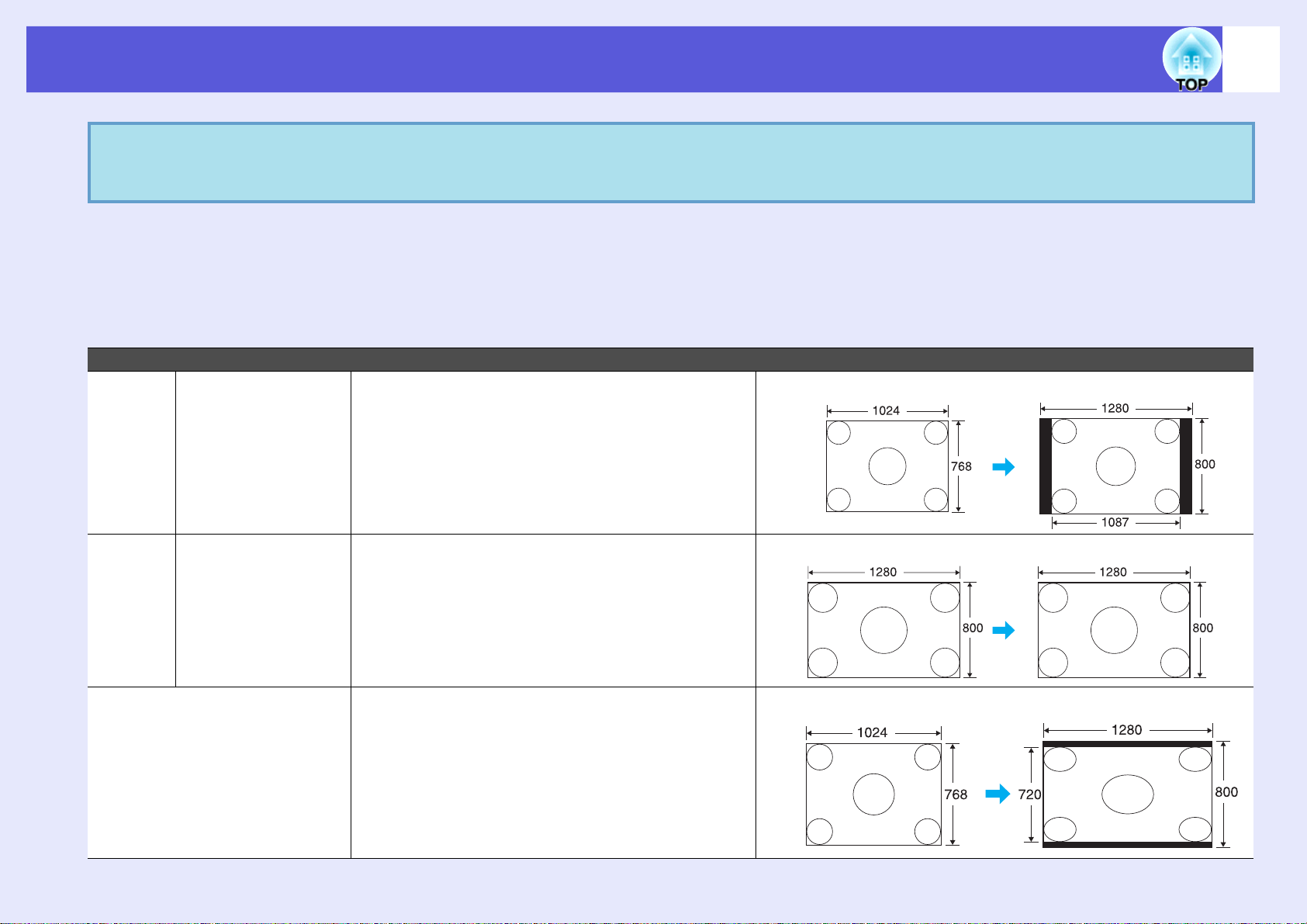
Functies voor het verbeteren van projecties
Als bij het projecteren van computerbeelden een deel van het beeld ontbreekt of als niet alles kan worden geprojecteerd, moet u "Breed"
q
of "Normaal" selecteren bij "Resolutie" in het configuratiemenu (afhankelijk van de grootte van het computerscherm).
s
f De hoogte-breedteverhouding wijzigen voor computer-/HDMI-apparatuur (voor EB-G5200W)
U kunt de hoogte-breedteverhouding waarmee computerbeelden of beelden worden geprojecteerd die via de HDMI-poort worden ontvangen, als volgt
aanpassen. Bij de EB-G5200W is het projectieformaat gelijk aan 1.280 x 800 beeldpunten (beeldverhouding 16:10) als gevolg van de WXGApaneelresolutie. Zet de verhouding op "16:9" wanneer u projecteert op een 16:9-scherm.
Ingestelde waarden Bewerking Projectievoorbeeld
Normaal Wanneer beelden
worden ontvangen
via de Computer1/
2- of BNC-ingang
Projectie op volledige projectiegrootte met
behoud van verhouding van ontvangen beeld.
Bij ontvangst van een signaal van 1.024 ^ 768
25
pag.42
Automat
isch
16:9 Projectie op volledige projectiegrootte met een
Wanneer beelden
worden ontvangen
via de HDMIingang
Projectie met een geschikte verhouding op basis
van informatie in het ontvangen signaal.
verhouding van 16:9.
Bij ontvangst van een signaal van 1.280 ^ 800
Bij ontvangst van een signaal van 1.024 ^ 768
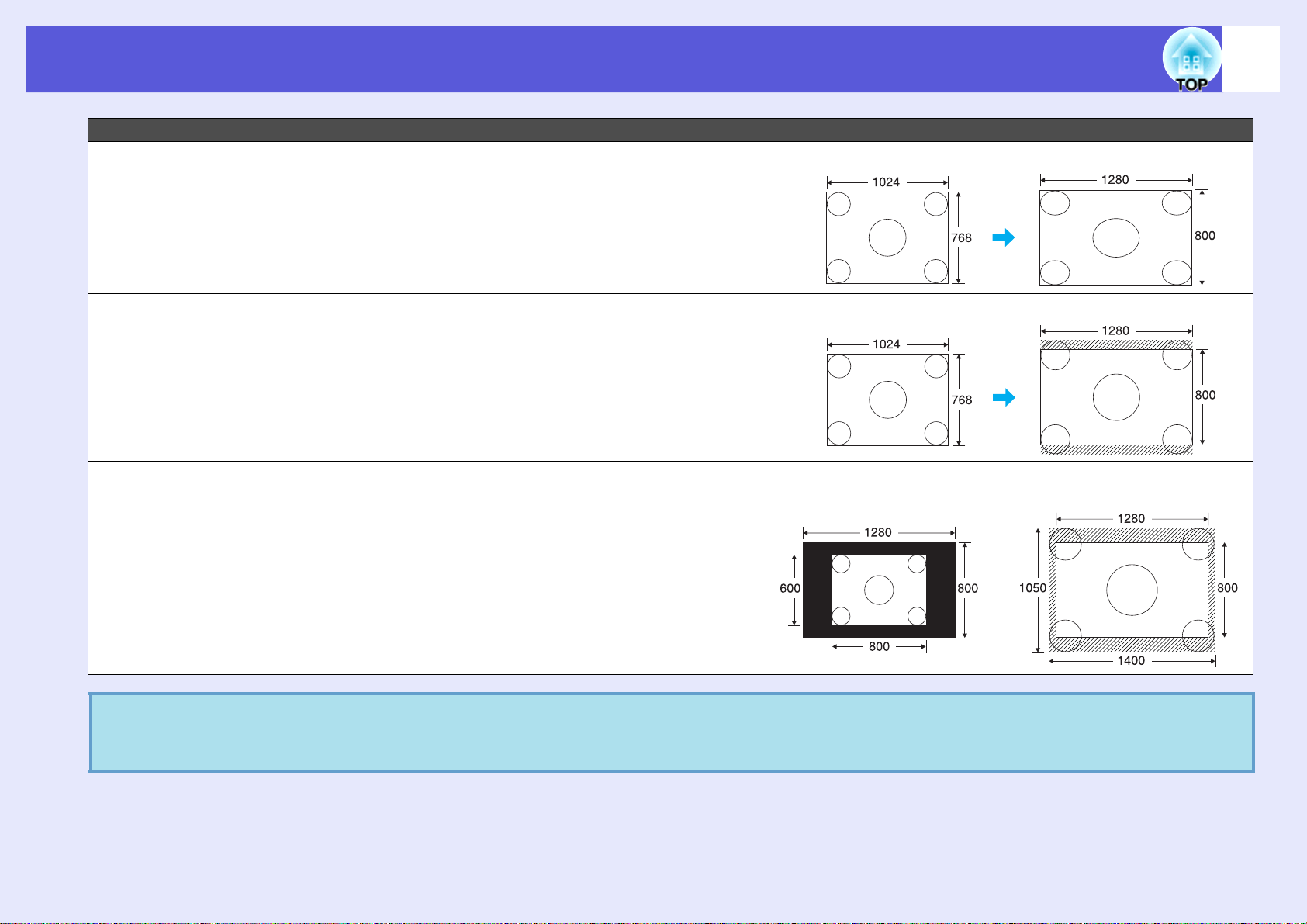
Functies voor het verbeteren van projecties
Ingestelde waarden Bewerking Projectievoorbeeld
Volledig Projectie op volledige grootte. Bij ontvangst van een signaal van 1.024 ^ 768
26
Zoom Projectie van het ontvangen beeld met behoud
van het formaat in lengterichting. Delen die
daarbuiten vallen, worden niet meegeprojecteerd.
Tot Projectie met de resolutie van het ontvangen
beeld in het midden van het scherm. Dit is ideaal
voor het weergeven van scherpe beelden.
Als het beeld een hogere resolutie heeft dan
1.280 ^ 800, worden de randen niet
meegeprojecteerd.
Als bij het projecteren van computerbeelden een deel van het beeld ontbreekt of als niet alles kan worden geprojecteerd, moet u "Breed"
q
of "Normaal" selecteren bij "Resolutie" in het configuratiemenu (afhankelijk van de grootte van het computerscherm).
Bij ontvangst van een signaal van 1.024 ^ 768
Bij ontvangst van een signaal
van 800 ^ 600
Bij ontvangst van een signaal
van 1.400 ^ 1.050
s
pag.42
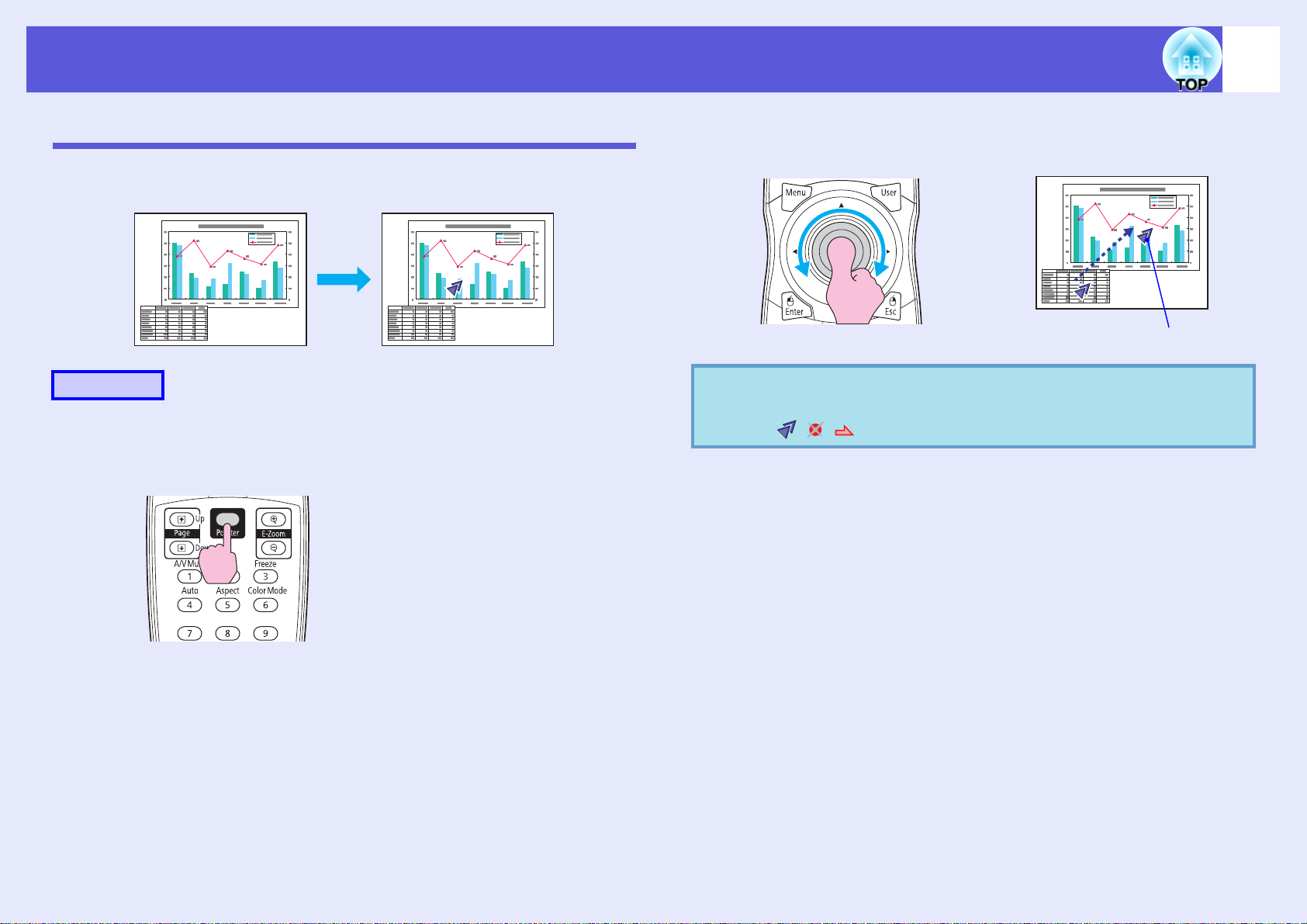
Functies voor het verbeteren van projecties
27
Aanwijzer (Pointer)
U kunt de aanwijzer op het geprojecteerde beeld verplaatsen en zo de
aandacht vestigen op het onderwerp waarover u spreekt.
Procedure
A
De aanwijzer weergeven.
Afstandsbediening
B
q
De aanwijzer verplaatsen.
Afstandsbediening
Aanwijzer
U kunt in het configuratiescherm onder "Instellingen" "Aanwijzervorm" kiezen uit drie verschillende aanwijzers
s
pag.44
(··)
.
Elke keer als u op deze knop drukt, verschijnt de aanwijzer of
verdwijnt hij.
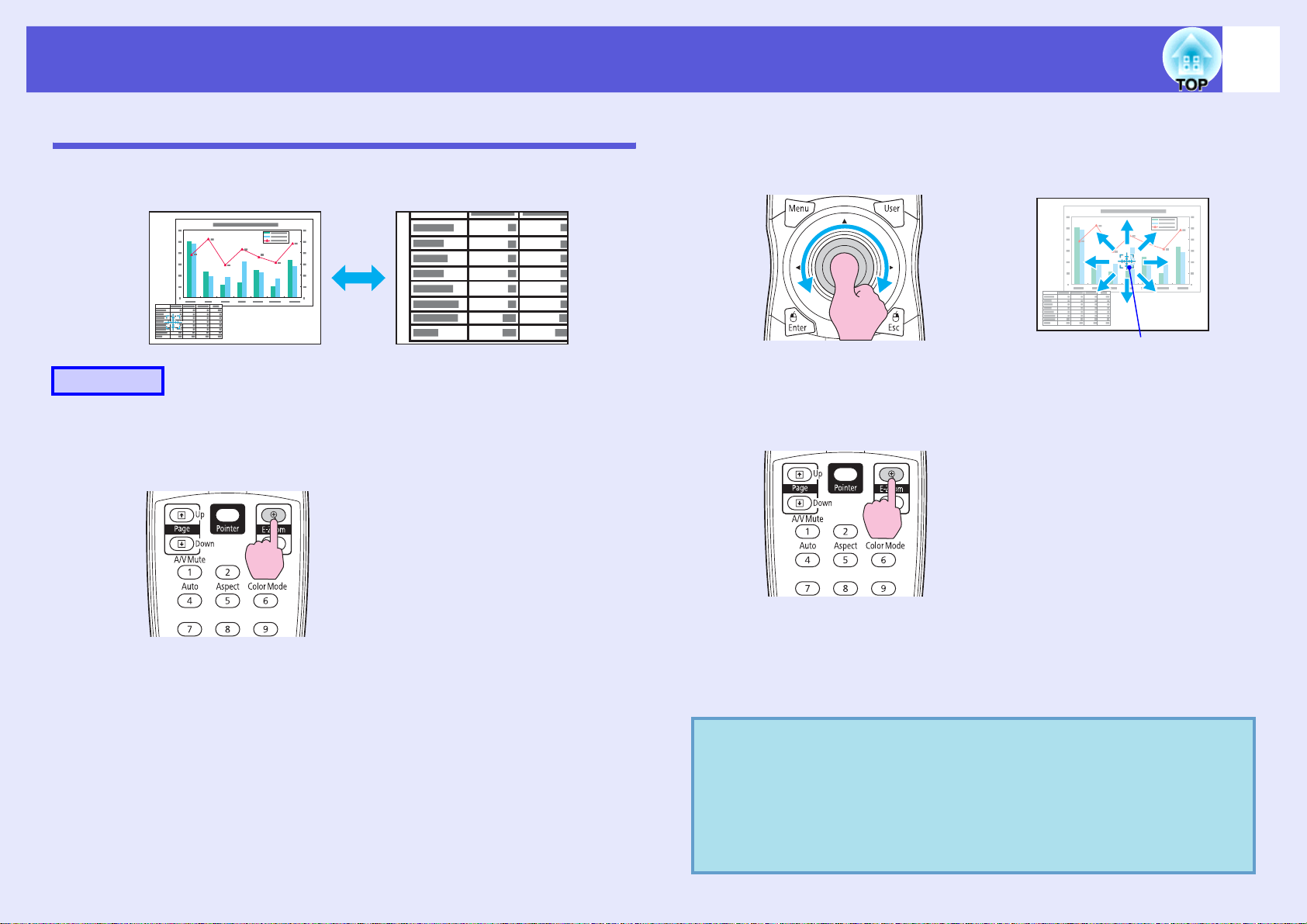
Functies voor het verbeteren van projecties
28
Deel van het beeld vergroten (E-Zoom)
Met deze functie kunt u het beeld vergroten om het in detail te kunnen
bekijken. Dit kan vooral handig zijn bij grafieken en tabellen.
Procedure
A
E-zoom inschakelen.
Afstandsbediening
B
C
V erplaat s het kruis naar het gebied van het beeld dat
u wilt vergroten.
Afstandsbediening
Kruis
Vergroten.
Afstandsbediening
q
Iedere keer als u op deze knop drukt, wordt het gebied vergroot. U
kunt versneld vergroten door de knop ingedrukt te houden.
U kunt het vergrote beeld verkleinen door de [x]-knop in te
drukken.
Druk op de [Esc]-knop om te annuleren.
• De vergrotingsverhouding verschijnt in beeld. Het geselecteerde
gebied kan in 25 stappen 1 tot 4 keer worden vergroot.
h
• Kantel de [
• Als E-Zoom is geselecteerd terwijl Progressief of
Ruisvermindering wordt uitgevoerd, wordt de momenteel
uitgevoerde functie geannuleerd.
]-knop om door het beeld te bladeren.
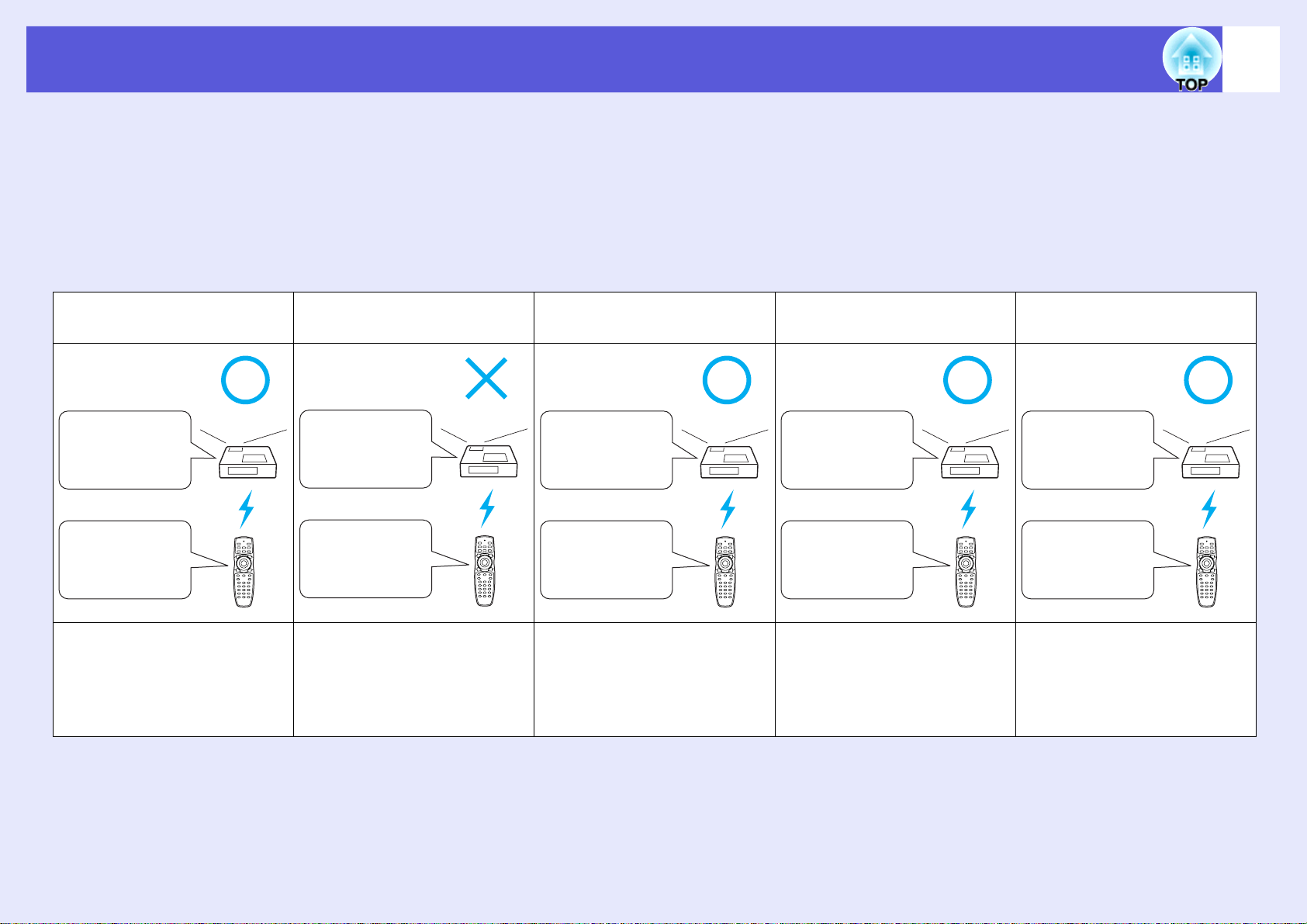
Beperkingen in de doelprojector bij gebruik van meerdere projectors
Wanneer een id is opgegeven voor de projector en afstandsbediening, kunt u de afstandsbediening alleen gebruiken voor een projector met de
juiste id. Dis is handig wanneer u met verschillende projectors werkt.
Stel voor de projector een id in tussen "1" en "9". "Uit" is standaard. Dit houdt in dat projector via de afstandsbediening kan worden bediend
ongeacht de id van de afstandsbediening.
Stel voor de afstandsbediening een id in tussen "0" en "9". "0" is standaard. Dit houdt in dat de afstandsbediening kan worden gebruikt ongeacht
de id van de projector. Als er aan de zijkant van de afstandsbediening een id-schakelaar zit en deze schakelaar staat uit, dan kunnen alle
projectors met de afstandsbediening worden bediend, ongeacht de id van de projector of de afstandsbediening.
29
Gebruik afstandsbediening
mogelijk
Projector-id: 1
Id-schakelaar:
aan
Afstandsbedieni
ng-id: 1
Voorbeeld wanneer id van
projector en afstandsbediening
overeenstemmen en schakelaar
van afstandsbediening op On
staat
Gebruik afstandsbediening niet
mogelijk
Projector-id: 1
Id-schakelaar:
aan
Afstandsbedieni
ng-id: 3
Voorbeeld wanneer id van
projector en afstandsbediening
niet overeenstemmen en
schakelaar van
afstandsbediening op On staat
Gebruik afstandsbediening
mogelijk
Projector-id: 1
Id-schakelaar:
uit
Afstandsbedieni
ng-id: 3
Voorbeeld wanneer id van
projector en afstandsbediening
niet overeenstemmen en
schakelaar van
afstandsbediening op Off staat
Gebruik afstandsbediening
mogelijk
Projector-id: uit
Id-schakelaar:
aan
Afstandsbedieni
ng-id: 1
Voorbeeld wanneer id van
projector is uitgeschakeld
Gebruik afstandsbediening
mogelijk
Projector-id: 1
Id-schakelaar:
aan
Afstandsbedieni
ng-id: 0
Voorbeeld wanneer id van
afstandsbediening 0 is en idschakelaar op On staat
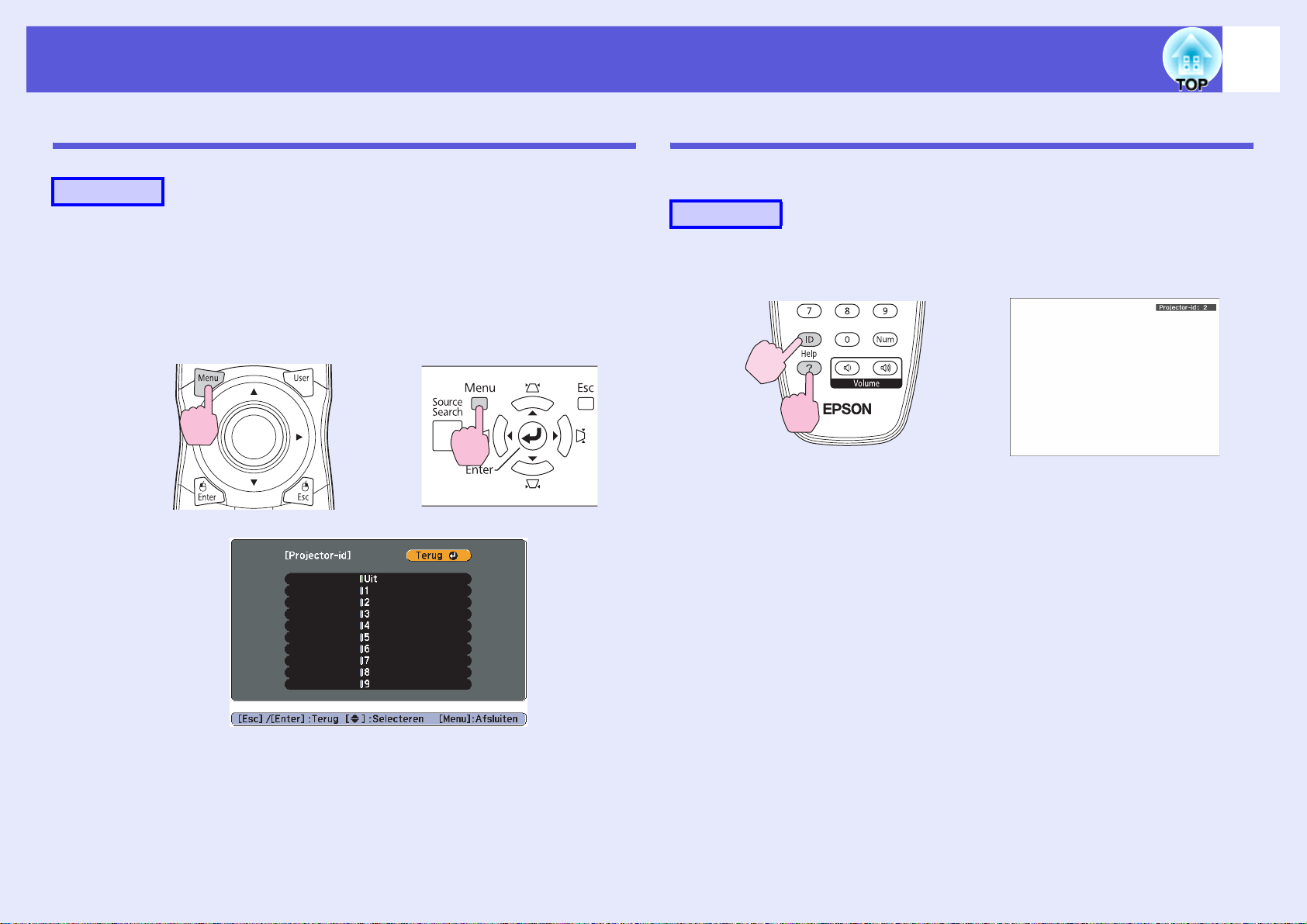
Beperkingen in de doelprojector bij gebruik van meerdere projectors
30
Projector-id instellen
Procedure
A
Druk tijdens het projecteren op de [Menu]-knop op
de projector en selecteer "Uitgebreid" - "Projectorid" in het configuratiemenu. s "Het
configuratiemenu gebruiken" pag.40
Op de afstandsbediening Op het bedieningspaneel
Projector-id controleren
Gebruik de volgende procedure om de projector-id te controleren.
Procedure
Afstandsbediening
Ingedruk
t houden
Houd tijdens het projecteren de [ID]-knop ingedrukt en druk vervolgens
op de [Help]-knop om de huidige projector-id weer te geven op het
scherm.
B
C
Kies de ID die u wilt instellen en druk op de [Enter]knop.
Druk op de [Menu]-knop om het con figuratiemen u te
sluiten.

Beperkingen in de doelprojector bij gebruik van meerdere projectors
31
Afstandsbediening-id instellen
Wanneer de id-schakelaar aan de zijkant van de afstandsbediening op Off
staat, is de id van de afstandsbediening uitgeschakeld en kunt u de
afstandsbediening gebruiken ongeacht de id die op de projector is
ingesteld. Wanneer de id-schakelaar op On staat, is de id van de
afstandsbediening ingeschakeld en kunt u opgeven welke projector u wilt
bedienen. Zet de id-schakelaar ook op On wanneer u de id van de
afstandsbediening wilt instellen.
Procedure
A
Zet de id-schakelaar van de afstandsbediening op
On.
B
Nadat deze instelling is uitgevoerd, kunnen alleen de opgegeven
projectors via de afstandsbediening worden bediend.
q
Houd de [ID]-knop ingedrukt en druk op de
cijfertoets die overeenkomt met de id van de te
bedienen projector.
Ingedrukt houden
De id-instelling van de afstandsbediening wordt in de
afstandsbediening opgeslagen. Zelfs als de batterijen uit de
afstandsbediening worden gehaald, blijft de opgeslagen id
behouden. Als u de afstandsbediening echter erg lang
zonder batterijen laat liggen, wordt opnieuw de
standaardinstelling actief (0).

De kleur voor meerdere projectors instellen (Kleureninstelling multischermen)
32
Als u meerdere projectors wilt gebruiken voor een presentatie, kunt u
de helderheid en kleurtoon van het beeld van elke projector met de
kleurinstelling voor multischermen instellen zodat de kleuren van de
beelden van elke projector vrijwel overeenkomen.
Het is mogelijk dat de helderheid en kleurtoon ook na instelling niet
volledig overeenkomen.
Overzicht van de correctieprocedure
Wanneer u meerdere projectors gebruikt en correcties wilt aanbrengen,
gebruik dan de volgende procedure om steeds één projector per keer te
corrigeren.
1. Stel de id van de projector en afstandsbediening in.
Om de bediening te beperken tot één specifieke projector stelt u voor
die projector een projector-id in. Stel dezelfde id in voor de
afstandsbediening. s pag.29
2. Corrigeer het kleurverschil.
U kunt de kleuren corrigeren wanneer u projecteert met meer dan één
projector. U kunt in vijf stappen (niveau 1 t/m 5) de kleur zwart in wit
veranderen. Per niveau zijn de volgende twee aanpassingen mogelijk.
• Helderheid corrigeren
U kunt alle beelden even helder maken.
• Kleur corrigeren
U kunt de kleuren van de verschillende beelden op elkaar afstemmen
met "Kleur corr. (G/R)" en "Kleur corr. (B/Y)".
Correctiemethode
Nadat u de projectors hebt ingesteld, past u de helderheid en kleurtoon
van elke projector aan om eventuele verschillen weg te werken.
Procedure
A
B
C
Druk op de [Menu]-knop en selecteer "Uitgebreid" "Multischerm" in het configuratiemenu. s "Het
configuratiemenu gebruiken" pag.40
Selecteer het niveau dat moet worden aangepast
onder "Aanpassingsniveau".
• Telkens wanneer u een niveau selecteert, wordt het patroon van
het geselecteerde niveau weergegeven.
• U kunt vanaf elk niveau het beeld corrigeren. Meestal kunt u het
beeld donkerder of lichter maken door het van 1 tot 5 of van 5 tot
1 aan te passen.
De helderheid aanpassen met "Helderheid corr." .
• Als u niveau 5 selecteert, wordt de instelling van de projector
met de donkerste beeldinstelling door de andere projectors
overgenomen.
• Als u niveau 1 selecteert, wordt de instelling van de projector
met de helderste beeldinstelling door de andere projectors
overgenomen.
• Als u niveau 2 tot 4 selecteert, wordt de instelling van de
projector met de gemiddeld helderste beeldinstelling door de
andere projectors overgenomen.
• Telkens wanneer u op de [Enter]-knop drukt, wisselt de
weergave tussen testbeeld en normaal beeld, zodat u het resultaat
van uw aanpassingen direct in het beeld kunt controleren en
eventueel correcties kunt aanbrengen.

De kleur voor meerdere projectors instellen (Kleureninstelling multischermen)
33
D
E
F
"Kleur corr. (G/R)" en "Kleur corr. (B/Y)" aanpassen.
Telkens wanneer u op de [Enter]-knop drukt, wisselt de weergave
tussen testbeeld en normaal beeld, zodat u het resultaat van uw
aanpassingen direct in het beeld kunt controleren en eventueel
correcties kunt aanbrengen.
Herhaal procedure 2 t/m 4 totdat u klaar bent met
corrigeren.
Als alle correcties af zijn, drukt u op de [Menu]-knop
om het configuratiemenu te sluiten.

Beveiligingsfuncties
34
De projector beschikt over de volgende geavanceerde
beveiligingsfuncties.
• Wachtwoordbeveiliging
U kunt het aantal gebruikers van de projector beperken.
• Toetsvergrendeling
U kunt voorkomen dat personen zonder toestemming de instellingen
op de projector wijzigen.
• Antidiefstalvergrendeling
De projector is uitgerust met diverse antidiefstalbeveiligingen.
Gebruikers beheren (Wachtwoordbeveiliging)
Als Wachtwoordbeveiliging is ingeschakeld kunnen personen die het
wachtwoord niet kennen de projector niet gebruiken voor het projecteren
van beelden, zelfs niet als de projector is ingeschakeld. Bovendien kan het
gebruikerslogo dat wordt weergegeven als u de projector inschakelt, niet
worden gewijzigd. Dit heeft een antidiefstalfunctie omdat de projector ook
na diefstal niet kan worden gebruikt. Als u de projector aanschaft, is
Wachtwoordbeveiliging niet ingeschakeld.
f Manieren van wachtwoordbeveiliging
Er zijn drie manieren om wachtwoordbeveiliging in te stellen, afhankelijk
van het gebruik van de projector.
3. Netwerkbeveil.
Als "Netwerkbeveil." is ingeschakeld ("Aan"), kunnen er geen
instellingen worden gewijzigd onder "Netwerk" in het
configuratiemenu.
f Wachtwoordbeveiliging instellen
Gebruik de volgende procedure om de Wachtwoordbeveiliging in te
stellen.
Procedure
A
Houd tijdens het projecteren de [Freeze]-knop
ongeveer vijf seconden ingedrukt.
Het instellingenmenu voor wachtwoordbeveiliging wordt
weergegeven.
Afstandsbediening
1. Beveiligd opstarten
Als "Inschakelbeveiliging" is ingeschakeld ("Aan") moet het
wachtwoord telkens worden ingevoerd wanneer de voedingskabel van
de projector sinds de laatste ingave van het wachtwoord uit het
stopcontact is gehaald. Als het verkeerde wachtwoord wordt ingevoerd,
zal de projectie niet starten.
2. Beveiligd gebruikerslogo
Iemand die het gebruikerslogo wil wijzigen dat door de eigenaar van de
projector is vastgelegd, zal merken dat dit niet gaat. Als "Gebr. logo
beveil." is ingeschakeld ("Aan"), zijn de volgende instellingen voor het
gebruikerslogo niet toegankelijk.
• Een gebruikerslogo opnemen
• Instellingen voor "Achtergrond weerg.", "Opstartscherm", en "A/V
dempen" onder "Weergeven" in het configuratiemenu.
q
• Als Wachtwoordbeveiliging al is ingeschakeld, moet u het
wachtwoord invoeren.
Als het ingevoerde wachtwoord juist is, wordt het
instellingenmenu voor wachtwoordbeveiliging
weergegeven.
• Als het wachtwoord is ingesteld, plak dan de beveiligdmet-wachtwoord-sticker als extra afschrikmiddel op een
zichtbare plaats op de projector.
s
"Wachtwoord invoeren" pag.36

Beveiligingsfuncties
35
B
C
D
E
Schakel "Inschakelbeveiliging".
(1) Selecteer "Inschakelbeveiliging" en druk vervolgens op de
[Enter]-knop.
(2) Selecteer "Aan" en druk vervolgens op de [Enter]-knop.
(3) Druk op de [Esc]-knop.
Schakel "Gebr. logo beveil." in.
(1) Selecteer "Gebr. logo beveil." en druk vervolgens op de
[Enter]-knop.
(2) Selecteer "Aan" en druk vervolgens op de [Enter]-knop.
(3) Druk op de [Esc]-knop.
Schakel "Netwerkbeveil.".
(1) Selecteer "Netwerkbeveil." en druk vervolgens op de [Enter]-
knop.
(2) Selecteer "Aan" en druk vervolgens op de [Enter]-knop.
(3) Druk op de [Esc]-knop.
Het wachtwoord instellen
(1) Selecteer "Wachtwoord" en druk vervolgens op de [Enter]-
knop.
(2) De melding "Wachtwoord wijzigen?" wordt weergegeven,
selecteer "Ja" en druk op de [Enter]-knop. De
standaardinstelling voor het wachtwoord is "0000". Wijzig dit
in het door u gekozen wachtwoord. Als u "Nee" selecteert,
wordt het in stap 1 getoonde scherm opnieuw weergegeven.
(3) Houd de [Num]-knop ingedrukt en voer met de numerieke
knoppen een getal van vier cijfers in. Het ingevoerde nummer
wordt weergegeven als "* * * *". Als u het vierde cijfer invoert,
wordt het bevestigingsscherm weergegeven.
Afstandsbediening
Numerieke knoppen
Ingedrukt houden
(4) Voer het wachtwoord opnieuw in.
De melding "Het nieuwe wachtwoord is opgeslagen." wordt
weergegeven.
Als u een onjuist wachtwoord invoert, verschijnt er een
melding dat u het wachtwoord opnieuw moet invoeren.

Beveiligingsfuncties
36
f Wachtwoord invoeren
Als het wachtwoordinvoerscherm wordt weergegeven, voer dan met de
numerieke knoppen op de afstandsbediening het wachtwoord in.
Procedure
Houd de [Num]-knop ingedrukt en voer met de numerieke
knoppen het wachtwoord in.
Als u het juiste wachtwoord invoert, start de projectie.
Let op
• Als u drie keer achter elkaar een onjuist wachtwoord invoert,
wordt de melding "De projector wordt vergrendeld." ongeveer vijf
minuten lang weergegeven, waarna de projector in standbymodus gaat. Als dit gebeurt, haal dan de voedingskabel van de
projector uit het stopcontact, steek de kabel er vervolgens weer in
en schakel de projector weer in. De projector geeft het
wachtwoordinvoerscherm opnieuw weer zodat u het juiste
wachtwoord kunt invoeren.
• Als u het wachtwoord bent vergeten, schrijf dan het nummer dat
achter "Code opvragen: xxxxx" op het scherm verschijnt op en
neem contact op met het dichtstbijzijnde adres dat is opgenomen
in Service- en ondersteuningsgids.
Projector
• Als u bovenstaande handeling blijft herhalen en het onjuiste
wachtwoord dertig keer achter elkaar invoert, dan wordt de
volgende melding weergegeven en zal de projector geen
wachtwoorden meer accepteren. De bediening van de projector
wordt geblokkeerd. Neem contact op met Epson zoals beschreven
s
in uw documentatie.
Adressenlijst Epson Projector
sAdressenlijst Epson
Bediening beperken (Bedieningsvergrendeling)
Ga als volgt te werk om de knoppen op het bedieningspaneel te blokkeren.
• Volledige blokkering
Alle knoppen op het bedieningspaneel zijn geblokkeerd. U kunt de
projector via het bedieningspaneel niet meer bedienen, inclusief in- en
uitschakelen.
• Ged. vergrend.
Alle knoppen op het bedieningspaneel, behalve de [t]-knop, zijn
geblokkeerd.
Dit is nuttig op evenementen of shows waar u alle knoppen wilt
deactiveren en alleen wilt projecteren, of op scholen waar u de
knopbediening wilt beperken. De projector kan nog steeds bediend
worden met de afstandsbediening.
Procedure
A
Druk tijdens het projecteren op de [Menu]-knop en
selecteer "Instellingen" - "Toetsvergrendeling" in
het configuratiemenu. s "Het configuratiemenu
gebruiken" pag.40
Op de afstandsbediening Op het bedieningspaneel

Beveiligingsfuncties
B
C
q
Selecteer of "Voll. vergrend." of "Toetsvergrend.".
Selecteer "Ja" als het bevestigingsbericht wordt
weergegeven.
De knoppen op het bedieningspaneel worden geblokkeerd volgens
de door u gekozen instellingen.
Er zijn twee manieren om de blokkering van het
bedieningspaneel op te heffen.
• Selecteer "Uit" onder "Instellingen" "Toetsvergrendeling" in het configuratiemenu.
• Houd de [Enter]-knop op het bedieningspaneel ongeveer
zeven seconden ingedrukt. Vervolgens verschijnt er een
melding en wordt de blokkering opgeheven.
37
Antidiefstalvergrendeling
Aangezien projectors vaak worden geïnstalleerd met ophangbeugels en in
ruimtes zonder toezicht worden achtergelaten, is het mogelijk dat iemand
probeert de projector mee te nemen en daarom is de projector uitgerust
met de volgende beveiligingsvoorzieningen.
• Beveiligingssleuf
De beveiligingssleuf is compatibel met het door Kensington
geproduceerde Microsaver Security System. Meer informatie over het
Microsaver Security System vindt u op de homepage van Kensington
http://www.kensington.com/.
• Installatiepunt beveiligingskabel
Een in de handel verkrijgbaar antidiefstal kabelslot kan door het
installatiepunt worden gehaald om de projector vast te leggen aan een
tafel of zuil.
• Schroef om knop voor verwijderen van lens vast te zetten
De knop voor het verwijderen van de lens kan worden vastgezet, zodat
de projectielens niet zomaar kan worden verwijderd.
f Kabelslot installeren
Haal een antidiefstal kabelslot door het installatiepunt.
Zie de documentatie die met het kabelslot is meegeleverd voor instructies
over het vergrendelen.

Beveiligingsfuncties
f Diefstal van lens voorkomen
De lens van de projector kan snel en gemakkelijk worden verwisseld
dankzij de bajonetfitting. Als u bang bent voor diefstal, dan kunt u er met
deze schroef voor zorgen dat de lens niet zomaar kan worden verwijderd.
38

Configuratiemenu
In dit hoofdstuk wordt ingegaan op het gebruik van het configuratiemenu en de daarin opgenomen functies.
Het configuratiemenu gebruiken.......................40
Lijst met functies ................................................41
• Beeld-menu ........................................................................41
• Signaal-menu .....................................................................42
• Instellingen-menu..............................................................44
• Uitgebreid-menu................................................................46
• Netwerk-menu (alleen EB-G5300/G5200W/G5100) ......48
• Netwerk-menu (alleen EB-G5350/G5150) ......................50
Opmerkingen over het gebruik van het Netwerk-menu .................51
Softwarematige toetsenbordbewerkingen ......................................51
Basis-menu .....................................................................................52
Draadloos LAN-menu (alleen met optionele draadloze
LAN-eenheid geïnstalleerd) .........................................................53
Beveiliging-menu (alleen met optionele draadloze LAN-eenheid
geïnstalleerd)................................................................................ 55
Vast netwerkmenu ......................................................................... 59
E-mail-menu .................................................................................. 60
Overige-menu ................................................................................ 61
Resetten-menu................................................................................ 62
• Informatie-menu............................................................... 63
• Resetten-menu .................................................................. 64

Het configuratiemenu gebruiken
40
A
Uit hoofdmenu
selecteren
Hoofdmenu
Infobalk
B
Submenu (Settings) (Instellingen)
Uit submenu
selecteren
C
Het geselecteerde
item wijzigen
D
Afsluiten
Gebruikte knoppen
Op het bedieningspaneel
Op de afstandsb e die n ing
Selecteer de te wijzigen instellingen

Lijst met functies
Beeld-menu
Welke items kunnen worden ingesteld is afhankelijk van het beeldsignaal dat op dat moment wordt geprojecteerd (zie onderstaande schermafdrukken). De
instellingsgegevens worden voor elk beeldsignaal opgeslagen.
41
Computerbeeld/EasyMP (alleen EB-G5350/G5150)
Submenu Functie
Kleurmodus Stel hier de beeldkwaliteit in die bij uw omgeving past. s pag.21
Helderheid Stel hier de helderheid van het beeld in.
Contrastg Stel hier het verschil in tussen licht en schaduw in het beeld.
Kleurverzadiging Stel hier de kleurverzadiging voor het beeld in.
Tint (Deze instelling is alleen beschikbaar als u composietvideosignaal/S-videosignaal gebruikt en NTSC-signalen worden doorgegeven.)
Stel hier de kleurschakering in.
Scherpte Stel hier de scherpte van het beeld in.
Abs.
kleurtemperatuur
Kleuraanpassing Wijzig hier een van de volgende instellingen. (Dit item kan niet worden geselecteerd als "sRGBg" is geselecteerd als instelling onder
Resetten Hier kunt u alle functies die u in het "Beeld"-menu hebt ingesteld herstellen naar hun standaardwaarden. Zie s pag.64 als u de standaardwaarden
(Dit item kan niet worden geselecteerd als "sRGBg" is geselecteerd als instelling onder "Kleurmodus" in het "Beeld"-menu.)
U stelt hier de totale kleurschakering voor het beeld in. U kunt hier kleurenschakeringen in 10 stappen van 5.000 K tot 10.000 K instellen. Als u
een hoge waarde selecteert krijgt het beeld een blauwe kleurschakering, als u een lage waarde selecteert krijgt het beeld een rode kleurschakering.
"Kleurmodus" in het "Beeld"-menu.)
Rood, Groen, Blauw: U kunt de verzadiging van elke kleur afzonderlijk instellen.
(Dit item kan niet worden geselecteerd als "Op maat" is geselecteerd als instelling onder "Kleurmodus" in het "Beeld"-menu.)
R, G, B, C, M, Y:
(geel) instellen. (Dit item kan alleen worden geselecteerd als "Op maat" is geselecteerd als instelling onder "Kleurmodus" in het "Beeld"-menu.)
van alle menu-items wilt herstellen.
U kunt de tint, verzadiging en helderheid van elke afzonderlijke kleur R (rood), G (groen), B (blauw), C (cyaan), M (magenta), Y
Componentvideog/Composietvideog/S-videog

Lijst met functies
Signaal-menu
Welke items kunnen worden ingesteld is afhankelijk van het beeldsignaal dat op dat moment wordt geprojecteerd (zie onderstaande schermafdrukken). De
instellingsgegevens worden voor elk beeldsignaal opgeslagen.
U kunt geen instellingen opgeven in het "Signaal"-menu wanneer de bron EasyMP is (alleen EB-G5350/G5150).
42
Computerbeeld Signalen die binnenkomen via
Componentvideog Composietvideog/S-videog
de HDMI-ingang
Submenu Functie
Autom. configuratie U kunt instellen dat het beeld automatisch de optimale status kiest (Aan) of niet (Off) als het ontvangen signaal verandert. s pag.73
Resolutie Met "Automatisch" wordt de resolutie van het ingangssignaal automatisch geïdentificeerd. Als het beeld in de stand "Automatisch" niet goed
wordt geprojecteerd (er ontbreekt een deel van het beeld bijvoorbeeld), gebruik dan "Breed" (afhankelijk van de aangesloten computer) voor
breedbeeld of "Normaal" voor schermen met een verhouding van 4:3 of 5:4. Als de aangesloten computer vast is, kunt u "Handmatig" selecteren
en zelf de resolutie opgeven.
Trackingg Hier kunt u het computerbeeld aanpassen als er verticale strepen in het beeld verschijnen. s pag.73
Sync.g Hier kunt u het computerbeeld aanpassen als het beeld flikkert of wazig is, of als er interferentie optreedt. s pag.73
Positie Hier kunt u de positie van het venster naar boven, naar beneden, naar links en naar rechts bijstellen als een deel van het beeld niet wordt
geprojecteerd.

Lijst met functies
Submenu Functie
Progressiefg
Ruisvermindering
Videobereik HDMI (Kan niet worden gebruikt wanneer een digitaal RGB-signaal wordt ontvangen.)
Ingangssignaal U kunt het ingangssignaal van de Computer12 of BNC-ingang gebruiken.
Videosignaal U kunt het ingangssignaal van de Video1/2-ingang selecteren. Als hier "Automatisch." is geselecteerd, worden videosignalen automatisch
Hoogte-breedte U kunt hier de hoogte-breedteverhoudingg voor geprojecteerde beelden instellen. s pag.23
Resetten U kunt hier alle functies die u in het "Signaal"-menu hebt ingesteld herstellen naar hun standaardwaarden, behalve "Ingangssignaal".
(Signalen die binnenkomen via de HDMI-ingang (uitgezonderd digitale RGB) of componentvideo-ingang kunnen alleen worden aangepast wanneer
een signaal van het type 480i/576i/1080i wordt ontvangen.)
Uit: IP-conversie wordt voor elk veld in het beeld uitgevoerd. Dit is ideaal voor het weergeven van beelden met veel beweging.
Video: Dit is ideaal voor het weergeven van algemene videobeelden.
Film/Auto: Films, CG, animaties enzovoort die met 24/30 beeldjes per seconde zijn opgenomen, worden door middel van 2-3 pull-down omgezet
in een optimaal progressief signaal, waardoor het beeld er even natuurlijk uitziet als het origineel.
(Kan niet worden gebruikt wanneer een digitaal RGB-signaal wordt ontvangen.)
Hiermee wordt ruis in uw beeldmateriaal verminderd. Er zijn twee standen. Selecteer uw favoriete instelling. "Uit" is de aanbevolen instelling
wanneer u bronnen bekijkt die maar weinig ruis hebben, zoals dvd's.
Wanneer op de HDMI-ingang van de projector een dvd-speler of soortgelijk apparaat is aangesloten, wordt het videobereik van de projector
ingesteld op basis van het videobereik van dat apparaat.
Als hier "Automatisch" is geselecteerd, wordt het invoersignaal automatisch volgens het aangesloten apparaat ingesteld.
Als de kleuren niet juist worden weergegeven bij de instelling "Automatisch", selecteer dan het signaal van het aangesloten apparaat.
herkend. Als de instelling "Automatisch." leidt tot problemen zoals interferentie of het ontbreken van beeld, selecteer dan het signaal van het
aangesloten apparaat.
Zie s pag.64 als u de standaardwaarden van alle menu-items wilt herstellen.
43

Lijst met functies
Instellingen-menu
Submenu Functie
Keystone U kunt trapeziumvertekening (keystone) in beelden corrigeren.
H/V-Keystone : corrigeert horizontale en verticale trapeziumvertekening. Selecteer een van de opties "V-Keystone" of "H-Keystone".
Met de knoppen [ ], [ ], [ ] en [ ] op het bedieningspaneel voert u soortgelijke correcties uit als met "V-Keystone" en
"H-Keystone".
Quick Corner: selecteert en corrigeert de vier hoeken van het geprojecteerde beeld. s pag.17
44
Toetsvergrendeling U kunt dit gebruiken om het gebruik van het bedieningspaneel van de projector te beperken. s pag.36
Aanwijzervorm U kunt hier de vorm van de aanwijzer selecteren. s pag.27
Aanwijzer 1: Aanwijzer 2: Aanwijzer 3:
Helderheidsaanp. U kunt hier de helderheid van de projectorlamp op een of twee manieren regelen.
Selecteer "Laag" als de geprojecteerde beelden te helder zijn zoals bijvoorbeeld wanneer de geprojecteerde beelden in een donkere kamer of op
een klein scherm worden geprojecteerd. Als "Laag" wordt geselecteerd, worden de hoeveelheid verbruikte elektriciteit en de bedrijfsduur van de
projectorlamp als volgt gewijzigd, terwijl ook de ventilatorruis afneemt. Elektriciteitsverbruik: ongeveer een vermindering van 14%, levensduur
projectorlamp: ongeveer 1,5 keer zo lang
Volume U kunt hier het volume aanpassen. De instellingsgegevens worden voor elk beeldsignaal opgeslagen.
Externe receiver U kunt de ontvangst van het werkingssignaal van de afstandsbediening begrenzen.
Als u het gebruik van de afstandsbediening wilt verbieden, of als de afstandsbediening te dicht bij een fluorescerende lichtbron is, kunt u instellen
dat de afstandsbediening die u niet wilt gebruiken of die storingen ondervindt wordt gedeactiveerd.

Lijst met functies
Submenu Functie
Knop gebruiker Met de [User]-knop op de afstandsbediening selecteert u een item dat u in het configuratiemenu hebt toegewezen. Wanneer u op de knop drukt,
wordt het geselecteerde menu-item/aanpasscherm weergegeven, zodat u snel instellingen/aanpassingen kunt opgeven. U kunt een van de volgende
zes items aan de [User]-knop toewijzen.
Helderheidsaanp., Informatie, Progressief, Testpatroon, Multischerm of Resolutie
Testpatroon Als de projector wordt ingesteld, verschijnt een testpatroon zodat u de projectie kunnen bijstellen zonder andere apparatuur aan te sluiten. Terwijl
het testpatroon wordt weergegeven, kunnen zoom, scherpstelling en keystone worden aangepast en gecorrigeerd.
Druk op [Esc] op de afstandsbediening of het bedieningspaneel om het testpatroon te annuleren.
Resetten U kunt hier alle functies die u in het "Instellingen"-menu hebt ingesteld herstellen naar hun standaardwaarden, behalve "Knop gebruiker".
Zie s pag.64 als u de standaardwaarden van alle menu-items wilt herstellen.
45

Lijst met functies
Uitgebreid-menu
Submenu Functie
Weergeven Hier kunt u instellingen vastleggen voor het venster van de projector.
Bericht: U kunt hier instellen of u de naam van de bron wilt weergeven (Aan) of niet (Uit) als u de invoerbron wijzigt, de naam van de kleurmodus
als u de kleurmodus wijzigt, of er een melding wordt gegeven bij geen beeldsignaal, enzovoort.
Achtergrond weerg.*: U kunt hier de schermstatus instellen op "Zwart", "Blauw" of "Logo" als er geen signaal wordt ontvangen.
Opstartscherm*: U kunt hier instellen of u het opstartscherm (het beeld dat geprojecteerd wordt als de projector wordt gestart) wilt weergeven
(On) of niet (Off).
A/V dempen*: Tijdens A/V Mute (dempen) kunt u het scherm dat uw wilt weergeven instellen op "Zwart", "Blauw" of "Logo".
Gebruikerslogo
*
U kunt het gebruikerslogo dat als achtergrond en tijdens A/V dempen wordt weergegeven wijzigen. s pag.80
46
Projectie Afhankelijk van de manier waarop de projector is opgesteld, kunt u het volgende instellen. s pag.79
"Voorkant" "Voor/bovenkant" "Achterkant" "Achter/boven"
U kunt de instelling als volgt wijzigen door de [A/V Mute]-knop op de afstandsbediening ongeveer vijf seconden ingedrukt te houden.
"Voorkant"W"Voor/bovenkant"
"Achterkant"W"Achter/boven"
* Als "Gebr. logo beveil." onder "Wachtwoordbeveiliging" is ingesteld op "Aan", kunnen de instellingen voor het gebruikerslogo niet worden gewijzigd. U kunt
wijzigingen doorvoeren nadat u "Gebr. logo beveil." op "Uit" hebt gezet. s pag.34

Lijst met functies
Submenu Functie
Bewerking Dir. Inschakelen: U kunt hier instellen of u Direct inschakelen wilt inschakelen (Aan) of uitschakelen (Uit).
Als hier "Aan" is geselecteerd en de voedingskabel van de projector is aangesloten op een stopcontact, wees er dan op verdacht dat de projector
automatisch wordt ingeschakeld als er plotseling stroomstoten optreden wanneer na een stroomstoring de voeding weer wordt ingeschakeld.
Sluimerstand: Wanneer deze functie op "Aan" staat, wordt het projecteren automatisch gestopt als er geen signaal meer binnenkomt en het
apparaat verder ook niet wordt gebruikt.
Tijd sluimerstand: Wanneer Sluimerstand op "Aan" staat, kunt u instellen na hoeveel tijd de projector wordt uitgeschakeld (1 tot 30 minuten).
Hoogtemodus: Stel de hoogtemodus in op "Aan" als u de projector boven de 1.500 m gaat gebruiken.
BNC Sync. beëindig.: Stel de afsluitweerstand voor het signaal op de BNC-ingang in. Meestal staat deze functie op "Uit". Gebruik "Aan"
wanneer een analoge (75Ω) afsluitweerstand nodig is voor schakelapparatuur.
Stand-by modus Als u "Netwerk Aan" instelt, kunt u het netwerk en functies beheren terwijl de projector zich in standby-modus bevindt.
Voor het beheren en controleren van de projectorstatus in het netwerk kunt u SNMP
wordt meegeleverd.
Projector-id Stel een id in tussen "1" en "9". "Uit" geeft aan dat er geen id is ingesteld. s pag.30
Multischerm Als er meerdere projectors zijn opgesteld om te projecteren, kunt u de kleurtoon en de helderheid van elk geprojecteerde beeld instellen.
s pag.32
Aanpassingsniveau: U kunt in vijf stappen, niveau 1 t/m 5, zwart in wit veranderen, en op elk niveau kunt u "Helderheid corr." en "Kleur corr."
instellen.
Helderheid corr.: Corrigeert het verschil in helderheid van de verschillende producten.
Kleur corr. (G/R) / Kleur corr. (B/Y): U kunt hier het kleurverschil van de verschillende producten corrigeren.
g gebruiken of de "EMP Monitor"-
software
47
die bij dit product
Taal U kunt hier de taal van meldingen instellen.
Resetten U kunt hier "Weergeven*1" en "Bewerking*2" in het "Uitgebreid"-menu herstellen naar hun standaardwaarden.
Zie s pag.64 als u de standaardwaarden van alle menu-items wilt herstellen.
*1 Als "Gebr. logo beveil." onder "Wachtwoordbeveiliging" is ingesteld op "Aan", kunnen de instellingen voor het gebruikerslogo niet worden gewijzigd. U kunt
wijzigingen doorvoeren nadat u "Gebr. logo beveil." op "Uit" hebt gezet. s pag.34
*2 Dit geldt niet voor de "Hoogtemodus".

Lijst met functies
Netwerk-menu (alleen EB-G5300/G5200W/G5100)
Als "Netwerkbeveil." onder "Wachtwoordbeveiliging" is ingesteld op "Aan", wordt er een melding weergegeven en kunnen de instellingen niet worden
gewijzigd. U kunt wijzigen doorvoeren nadat u "Uit" voor "Netwerkbeveil." hebt ingesteld. s pag.34
Submenu Functie
Vast netwerk U kunt netwerkinstellingen opgeven.
DHCP: U kunt hier instellen of u DHCP wilt gebruiken (Aan) of niet (Off).
Als deze optie op "Aan" staat, kunt u niet meer adressen invoeren.
IP-adres: U kunt het IP-adres invoeren dat is toegewezen aan de projector.
U kunt in elk veld van het adres een getal van 0 tot 255 invoeren. De volgende IP-adressen kunnen echter niet worden gebruikt.
0.0.0.0, 0.x.x.x, 127.x.x.x, 224.0.0.0 tot 255.255.255.255 (waarbij x een getal van 0 tot 255 is)
Subnetmasker: U kunt het subnetmasker invoeren dat is toegewezen aan de projector.
U kunt in elk veld van het adres een getal van 0 tot 255 invoeren. De volgende subnetmaskers kunnen echter niet worden gebruikt.
0.0.0.0, 255.255.255.255
Gateway-adres: U kunt het gateway-adres invoeren dat is toegewezen aan de projector.
U kunt in elk veld van het adres een getal van 0 tot 255 invoeren. De volgende gateway-adressen kunnen echter niet worden gebruikt.
0.0.0.0, 127.x.x.x, 224.0.0.0 tot 255.255.255.255 (waarbij x een getal van 0 tot 255 is)
MAC-adres: U kunt het MAC-adres invoeren dat is toegewezen aan de projector.
*1
*1
*1
48
Wachtwoord PJLink Voer hier een wachtwoord in om te gebruiken wanneer u toegang wilt tot de projector met compatibele PJLink-software.*1 s pag.115
U kunt tot 32 single-byte alfanumerieke tekens invoeren.
Wachtwoord
webcontr.
Voer een wachtwoord in om te gebruiken bij het uitvoeren van instellingen en het beheren van de projector met Web control. *1 U kunt tot 8 singlebyte alfanumerieke tekens invoeren.
Web control is een computerfunctie waarmee u de projector kunt instellen en beheren via de webbrowser op een computer met EMP Monitor.
s EMP Monitor Bedieningshandleiding

Lijst met functies
Submenu Functie
49
SNMPg U kunt SNMP-instellingen opgeven.
Trap IP Adres 1/Trap IP Adres 2: U kunt tot twee bestemmingen aanmelden voor de SNMP Trap-melding.
*1
Om de projector te bewaken met SNMP moet u het SNMP-beheerprogramma op uw computer installeren. SNMP moet door een
netwerkbeheerder worden beheerd.
E-mail Wanneer deze functie is ingesteld, krijgt u een e-mailbericht als er een probleem is met de projector of als de projector een waarschuwing geeft.
Voor informatie over de inhoud van het e-mailbericht: s "E-mailbericht van de functie E-mailmelding lezen" pag.111
E-mailmelding: U kunt hier instellen of u per e-mail op de hoogte wilt worden gebracht (Aan) of niet (Off). Als deze optie op "Uit" staat, kunt u
niet meer adressen invoeren.
SMTP-server: U kunt het IP-adres invoeren van de SMTP-server van de projector.
*1
U kunt in elk veld van het adres een getal van 0 tot 255 invoeren. De volgende IP-adressen kunnen echter niet worden gebruikt.
127.x.x.x, 224.0.0.0 tot 255.255.255.255 (waarbij x een getal van 0 tot 255 is)
Poortnummer: U kunt het poortnummer van de SMTP-server weergeven.
25 is standaard. Wanneer u instellingen aanpast met WEB control, kunt u het poortnummer wijzigen door een geldige waarde in te voeren van 1
tot 65535.
Instelling adres 1/Instelling adres 2/Instelling adres 3: U kunt het e-mailadres
*1
en de inhoud van het bericht invoeren dat u krijgt bij
problemen of waarschuwingen. U kunt maximaal drie bestemmingen registreren. U kunt tot 32 single-byte alfanumerieke tekens voor de emailadressen invoeren.
AMX Device
Discoveryg
Als deze instelling is ingesteld op "Aan" en de projector is aangesloten op een netwerk, kan de projector worden gedetecteerd via AMX Device Discovery. Zet
deze instelling op "Uit" als u niet bent aangesloten op een omgeving waarin een controller van AMX of AMX Device Discovery wordt gebruikt.
Projectornaam De naam waarmee de projector wordt geïdentificeerd in een netwerk.
Resetten U kunt hier alle functies die u in het "Netwerk"-menu hebt ingesteld herstellen naar hun standaardwaarden.
Zie s pag.64 als u de standaardwaarden van alle menu-items wilt herstellen.
*1 Bij de invoer van getallen en wachtwoorden worden de volgende softwarematige toetsenborden weergegeven. Druk op de [h]-knop op de
afstandsbediening om de cursor naar de gewenste toets te brengen en druk vervolgens op de [Enter]-knop. Voer cijfers in door de [Num]-knop op de
afstandsbediening ingedrukt te houden en op de cijfertoetsen te drukken. Druk na uw invoer op [Finish] op het toetsenbord ter bevestiging. Druk op
[Cancel] op het toetsenbord om uw invoer te annuleren.
Telkens wanneer
deze toets wordt
geselecteerd, wordt
gewisseld tussen
hoofdletters en
kleine letters.
Telkens wanneer deze
toets wordt
geselecteerd, wijzigen
de symbooltoetsen voor
het omkaderde
gedeelte.

Lijst met functies
Netwerk-menu (alleen EB-G5350/G5150)
Als "Netwerkbeveil." onder "Wachtwoordbeveiliging" is ingesteld op "Aan", wordt er een melding weergegeven en kunnen de instellingen niet worden
gewijzigd. U kunt wijzigen doorvoeren nadat u "Uit" voor "Netwerkbeveil." hebt ingesteld. s pag.34
Submenu Functie
Netwerkconfiguratie De volgende menu's zijn beschikbaar voor netwerkinstellingen:
"Basis", "Draadloos LAN", "Beveiliging", "Vast netwerk", "E-mail", "Overige" "Resetten" en "Installatie voltooid".
50
q
De functies van de projector kunnen worden ingesteld en de projector kan worden beheerd via een computer met een webbrowser die is
aangesloten in het netwerk. Dit word "Web control" genoemd. U kunt gemakkelijk tekst invoeren met een toetsenbord om instellingen
(voor de beveiliging bijvoorbeeld) op te geven voor Web control.
webbrowser (Webcontrole)"
s
EasyMP Bedieningshandleiding "Instellingen wijzigen met een

Lijst met functies
51
f Opmerkingen over het gebruik van het Netwerk-menu
Selecteren uit het hoofdmenu en uit submenu's en het wijzigen van
geselecteerde opties zijn hetzelfde als in het configuratiemenu.
Ga na afloop naar "Installatie voltooid" en selecteer "Ja", "Nee" of
"Annuleren". Met "Ja" of "Nee" keert u terug naar het configuratiemenu.
Ja: Slaat de instellingen op en sluit het netwerkmenu af.
Nee: Sluit het netwerkmenu af zonder de instellingen op te
slaan.
Annuleren: U blijft in het Netwerk-menu.
f Softwarematige toetsenbordbewerkingen
Het netwerkmenu bevat opties waarvoor invoer van alfanumerieke tekens
vereist is tijdens het instellen. In dat geval wordt het volgende
softwarematige toetsenbord weergegeven. Beweeg de cursor met de [h]-
knop op de afstandsbediening of [ ], [ ], [ ] en [ ]
op de projector naar de gewenste toets en druk vervolgens op de [Enter]knop om het teken in te voeren. Voer cijfers in door de [Num]-knop op de
afstandsbediening ingedrukt te houden en op de cijfertoetsen te drukken.
Druk na uw invoer op [Finish] op het toetsenbord ter bevestiging. Druk op
[Cancel] op het toetsenbord om uw invoer te annuleren.
Telkens wanneer deze toets
wordt geselecteerd, wordt
gewisseld tussen hoofdletters en
kleine letters.
Telkens wanneer deze toets
wordt geselecteerd, wijzigen de
symbooltoetsen voor het
omkaderde gedeelte.

Lijst met functies
f Basis-menu
Submenu Functie
Projectornaam De naam waarmee de projector wordt geïdentificeerd in een netwerk.
U kunt tot 16 single-byte alfanumerieke tekens invoeren.
Wachtwoord PJLink Voer hier een wachtwoord in om te gebruiken wanneer u toegang wilt tot de projector met compatibele PJLink-software. s pag.115
U kunt tot 32 single-byte alfanumerieke tekens invoeren.
52
Wachtwoord
webcontr.
Trefwoord projector Wanneer deze functie op "Aan" staat, moet u een trefwoord invoeren wanneer u de projector probeert te verbinden met een computer in het
Wachtwoord
netwerkstation
Voer een wachtwoord in om te gebruiken bij het uitvoeren van instellingen en het beheren van de projector met Web control.* U kunt tot 8 singlebyte alfanumerieke tekens invoeren. Web control is een computerfunctie waarmee u de projector kunt instellen en beheren via de webbrowser op
een computer die op een netwerk is aangesloten. s EasyMP Bedieningshandleiding "Instellingen wijzigen met een webbrowser (Webcontrole)"
netwerk. Op deze manier kan onderbreking van presentaties door een niet-ingeplande computer die verbinding maakt, worden voorkomen.
Deze functie dient normaalgesproken ingeschakeld te zijn. s EasyMP Bedieningshandleiding "Verbinding maken met een projector in een
netwerk en projecteren"
Om te vermijden dat derden een bestand op de SD-kaart overschrijven/wissen zonder toestemming, voert u een wachtwoord in. U kunt tot 16
single-byte alfanumerieke tekens invoeren. s EasyMP Bedieningshandleiding "Bestanden op SD-kaarten via het netwerk kopiëren of
verwijderen"

Lijst met functies
f Draadloos LAN-menu (alleen met optionele draadloze LAN-eenheid geïnstalleerd)
Submenu Functie
Aansluitmodus Wanneer de projector op een computer met EMP NS Connection is verbonden, stel deze functie dan zo in dat u een permanente verbinding krijgt.
Installatie via WPS Wanneer u een toegangspunt gebruikt dat compatibel is met WPS (Wi-Fi Protected Setup), kunt u de projector gemakkelijk met het toegangspunt
verbinden en beveiligingsinstellingen opgeven. s pag.95
Antenneniveau Weergave van de golfsterkte van de draadloze LAN.
53
Draadloos LANsysteem
SSIDg Voer een SSID in. Als het draadloos LAN-systeem waarvan de projector deel uitmaakt beschikt over een SSID, voer de SSID dan in.
DHCPg U kunt instellen of u DHCP wel (Aan) of niet (Uit) wilt gebruiken.
IP-adresg U kunt het IP-adres dat is toegewezen aan de projector invoeren.
Subnetmaskerg U kunt het subnetmasker voor de projector invoeren. U kunt in elk veld van het adres een getal van 0 tot 255 invoeren. De volgende subnetmaskers
Gateway-adresg U kunt het IP-adres voor de gateway voor de projector invoeren.
MAC-adres Geeft het MAC-adres aan.
Stelt het draadloos LAN-systeem in.
U kunt tot 32 single-byte alfanumerieke tekens invoeren.
Indien ingesteld op "Aan", kunt u niet meer adressen invoeren.
U kunt in elk veld van het adres een getal van 0 tot 255 invoeren. De volgende IP-adressen kunnen echter niet gebruikt worden.
0.0.0.0, 127.x.x.x, 224.0.0.0 tot 255.255.255.255 (waarbij x een getal van 0 tot 255 is)
kunnen echter niet gebruikt worden.
0.0.0.0, 255.255.255.255
U kunt in elk veld van het adres een getal van 0 tot 255 invoeren. De volgende gateway-adressen kunnen echter niet gebruikt worden.
0.0.0.0, 127.x.x.x, 224.0.0.0 tot 255.255.255.255 (waarbij x een getal van 0 tot 255 is)

Lijst met functies
Submenu Functie
SSID-weergave Om te vermijden dat de SSID op het Standby scherm van EasyMP wordt weergegeven, stelt u dit in op Uit.
Weergave IP-adres Om te vermijden dat het IP-adres op het Stand-byscherm van EasyMP wordt weergegeven, stelt u dit in op Uit.
54

Lijst met functies
f Beveiliging-menu (alleen met optionele draadloze LAN-eenheid geïnstalleerd)
Submenu Functie
Beveiliging Selecteer een van de beveiligingstypen uit de vermelde opties.
Volg de aanwijzingen van de beheerder van het netwerksysteem waartoe u toegang wilt voor het instellen van de beveiliging.
Beveiligingstypen
Wanneer de optionele draadloze LAN-eenheid is geïnstalleerd en deze wordt gebruikt in de handmatige modus, dan wordt sterk aangeraden de beveiliging in
te stellen. Selecteer een van de volgende beveiligingsmethoden.
•WEP
Gegevens worden versleuteld met een codesleutel (WEP key).
Dit mechanisme voorkomt communicatie tenzij de coderingssleutels voor het toegangspunt en de projector overeenkomen.
• WPA/WPA2
Dit is een coderingsstandaard die de zwakke beveiliging van WEP verbetert. Hoewel er diverse WPA-coderingsmethoden zijn, gebruikt deze projector
"TKIPg". TKIP gebruikt PSK (Pre-Shared Key) om de coderingssleutel automatisch op regelmatige tijdstippen te updaten.
Hierdoor is de code in vergelijking met WEB, dat een vaste coderingssleutel gebruikt, moeilijker te breken. WPA-verificatie biedt twee methoden, met een
authenticatieserver of door verificatie tussen een computer en een toegangspunt zonder server. Deze projector ondersteunt de laatste methode, zonder een
server.
•EAP
EAP is een protocol dat voor communicatie tussen clients en authenticatieservers wordt gebruikt. Er zijn diverse protocollen zoals EAP-TLS dat gebruik
maakt van elektronische certificaten voor gebruikersauthenticatie, LEAP dat werkt met een gebruikerswachtwoord en -id, en EAP-TTLS.
55

Lijst met functies
Systeem Verificatie
EAP-TLS Digitaal certificaat, CA-certificaat
EAP-TTLS Gebruikersnaam, wachtwoord
PEAP/MS-CHAPv2 Gebruikersnaam, wachtwoord
PEAP/EAP-GTC Gebruikersnaam, wachtwoord
LEAP Gebruikersnaam, wachtwoord
• Volg de aanwijzingen van de netwerkbeheerder van uw netwerk voor de instellingen.
q
• Bij gebruik van EAP moet u instellingen uitvoeren op de projector die overeenkomen met de instellingen van de authenticatieserver. Vraag
bij uw netwerkbeheerder naar informatie over RADIUS-instellingen.
• Registreer een elektronisch certificaat en een CA-certificaat op de projector. Er kan slechts één elektronisch certificaat en CA-certificaat op
de projector worden geregistreerd. Deze certificaten worden gebruikt bij EAP-TLS.
56

Lijst met functies
f Als WEP is geselecteerd
Submenu Functie
WEP-codering U kunt hier de codering voor WEB-versleuteling instellen.
128 bit: Werkt met 128-bits (104-bits) codering
64 bit: Werkt met 64-bits (40-bits) codering
Indeling U kunt de invoermethode voor de WEP-coderingssleutel instellen.
ASCII: tekstinvoer. Hoe u de WEP-sleutel invoert met tekst, hangt af van het toegangspunt. Informeer bij de netwerkbeheerder van het netwerk
waarvan de projector deel uitmaakt en stel vervolgens "ASCII" in.
HEX: invoer in hexadecimalen.
57
Sleutel-ID Selecteert de WEP-coderingssleutel-ID
Coderingssleutel 1/
Coderingssleutel 2/
Coderingssleutel 3/
Coderingssleutel 4
U kunt de sleutel voor WEP-codering invoeren. Voer de sleutel in in single-byte tekens volgens de aanwijzingen van de netwerkbeheerder voor het
netwerk waarvan de projector deel uitmaakt. Het type tekens en het aantal dat kan worden ingevoerd, is afhankelijk van de instellingen voor
"WEP-codering" en "Indeling".
Als het aantal tekens dat u invoert kleiner is dan de vereiste tekenlengte, wordt geen van de tekens versleuteld. Als het aantal tekens dat u invoert
groter is dan de vereiste tekenlengte, worden de tekens die het toegestane aantal overschrijden niet versleuteld.
"128 bit" - "ASCII": single-byte alfanumerieke tekens, 13 tekens.
"64 bit" - "ASCII": single-byte alfanumerieke tekens, 5 tekens.
"128 bit" - "HEX": 0 tot 9 en A tot F, 26 tekens
"64 bit" - "HEX": 0 tot 9 en A tot F, 10 tekens

Lijst met functies
f Als WPA-PSK (TKIP) of WPA2-PSK (AES) zijn geselecteerd
Submenu Functie
58
PSK
(Coderingssleutel)
U kunt een Pre-Shared Key (coderingssleutel) in single-byte alfanumerieke tekens invoeren. Voer ten minste 8 en maximaal 63 tekens in. Wanneer
de Pre-Shared Key wordt ingevoerd
en de [Enter]-knop is ingedrukt, is de waarde ingesteld (aangeduid met een asterisk (*)).
U kunt niet meer dan 32 tekens invoeren in het configuratiemenu. Als u instelt vanuit Web Control, kunt u meer dan 32 tekens invoeren.
s EasyMP Bedieningshandleiding "Instellingen wijzigen met een webbrowser (Webcontrole)"
f Als EAP-TLS is geselecteerd
Submenu Functie
Uitgereikt aan/
Uitgereikt door/
Geldigheidsduur
Informatie van het certificaat wordt weergegeven. U kunt hier niet invoeren.
f Als EAP-TTLS/MD5, EAP-TTLS/MS-CHAPv2, PEAP/MS-CHAPv2, PEAP/GTC, LEAP, EAP-Fast/MS-CHAPv2 of EAP-FAST/GTC zijn geselecteerd
Submenu Functie
Gebruikersnaam U kunt een gebruikersnaam voor verificatie invoeren in single-byte alfanumerieke tekens (geen spaties). U kunt maximaal 64 tekens invoeren.
U kunt niet meer dan 32 tekens invoeren in het configuratiemenu. Als u instelt vanuit Web Control, kunt u meer dan 32 tekens invoeren.
s EasyMP Bedieningshandleiding "Instellingen wijzigen met een webbrowser (Webcontrole)"
Wachtwoord U kunt een verificatiewachtwoord in single-byte alfanumerieke tekens invoeren. U kunt maximaal 64 tekens invoeren. Wanneer het wachtwoord
wordt ingevoerd en de [Enter]-knop wordt ingedrukt, is de waarde ingesteld (aangeduid met een asterisk (*)).
U kunt niet meer dan 32 tekens invoeren in het configuratiemenu. Als u instelt vanuit Web Control, kunt u meer dan 32 tekens invoeren.
s EasyMP Bedieningshandleiding "Instellingen wijzigen met een webbrowser (Webcontrole)"

Lijst met functies
f Vast netwerkmenu
Submenu Functie
DHCPg U kunt instellen of u DHCP wel (Aan) of niet (Uit) wilt gebruiken.
Indien ingesteld op "Aan", kunt u niet meer adressen invoeren.
IP-adresg U kunt het IP-adres dat is toegewezen aan de projector invoeren.
U kunt in elk veld van het adres een getal van 0 tot 255 invoeren. De volgende IP-adressen kunnen echter niet gebruikt worden.
0.0.0.0, 127.x.x.x, 224.0.0.0 tot 255.255.255.255 (waarbij x een getal van 0 tot 255 is)
59
Subnetmaskerg U kunt het subnetmasker voor de projector invoeren. U kunt in elk veld van het adres een getal van 0 tot 255 invoeren. De volgende subnetmaskers
kunnen echter niet gebruikt worden.
0.0.0.0, 255.255.255.255
Gateway-adresg U kunt het IP-adres voor de gateway voor de projector invoeren.
U kunt in elk veld van het adres een getal van 0 tot 255 invoeren. De volgende gateway-adressen kunnen echter niet gebruikt worden.
0.0.0.0, 127.x.x.x, 224.0.0.0 tot 255.255.255.255 (waarbij x een getal van 0 tot 255 is)
MAC-adres Geeft het MAC-adres aan.
Weergave IP-adres Om te vermijden dat het IP-adres op het Stand-byscherm van EasyMP wordt weergegeven, stelt u dit in op Uit.

Lijst met functies
f E-mail-menu
Wanneer deze functie is ingesteld, krijgt u een e-mailbericht als er een probleem is met de projector of als de projector een waarschuwing geeft. Voor
informatie over de inhoud van het e-mailbericht: s "E-mailbericht van de functie E-mailmelding lezen" pag.111
Submenu Functie
E-mailmelding U kunt instellen of u wel (Aan) of niet (Uit) per e-mail op de hoogte gebracht wilt worden.
SMTP-server U kunt het IP-adresg voor de SMTP-server voor de projector invoeren.
U kunt in elk veld van het adres een getal van 0 tot 255 invoeren. De volgende IP-adressen kunnen echter niet gebruikt worden.
127.x.x.x, 224.0.0.0 tot 255.255.255.255 (waarbij x een getal van 0 tot 255 is)
60
Poortnummer U kunt het poortnummer voor de SMTP-server invoeren. De standaardwaarde is 25. U kunt een getal van 1 tot 65535 invoeren.
E-mailadres 1/Emailadres 2/Emailadres 3
Melding instellen
Voer het e-mailadres in van de bestemming waar de e-mailmelding heen moet. U kunt maximaal drie bestemmingen registreren. U kunt tot 32
single-byte alfanumerieke tekens voor de e-mailadressen invoeren.
U kunt instellen bij welke problemen of waarschuwingen een e-mailmelding wordt gestuurd. Als het probleem of de waarschuwing optreedt in de
projector, wordt een e-mailbericht gestuurd naar het opgegeven "Bestemmingsadres" met de mededeling dat zich een probleem of waarschuwing
heeft voorgedaan. U kunt meerdere van de vermelde opties selecteren.

Lijst met functies
f Overige-menu
Submenu Functie
61
SNMP Trap IP
Adresg 1/ SNMP
Trap IP Adres 2
Gateway
configureren
AMX Device
Discoveryg
U kunt tot twee bestemmingen aanmelden voor de SNMPg Trap-melding.
U kunt in elk veld van het adres een getal van 0 tot 255 invoeren.
De volgende IP-adressen kunnen echter niet gebruikt worden.
127.x.x.x, 224.0.0.0 tot 255.255.255.255 (waarbij x een getal van 0 tot 255 is)
Om de projector te bewaken met SNMP moet u het SNMP-beheerprogramma op uw computer installeren. SNMP moet door een
netwerkbeheerder worden beheerd.
Voor de gateway met prioriteit selecteert u draadloos of vast.
Als deze instelling is ingesteld op "Aan" en de projector is aangesloten op een netwerk, kan de projector worden gedetecteerd via AMX Device
Discovery. Zet deze instelling op "Uit" als u niet bent aangesloten op een omgeving waarin een controller van AMX of AMX Device Discovery
wordt gebruikt.

Lijst met functies
f Resetten-menu
Hiermee stelt u alle netwerkinstellingen opnieuw in.
Submenu Functie
62
Netwerkinstellingen
resetten
Om alle netwerkinstellingen opnieuw in te stellen, selecteert u Ja.
Nadat u alle instellingen opnieuw hebt ingesteld, verschijnt het menu "Basis".

Lijst met functies
Informatie-menu
Hier kunt u de status van de beeldsignalen die worden geprojecteerd en de status van de projector controleren. Welke items worden weergegeven is
afhankelijk van het beeldsignaal dat op dat moment wordt geprojecteerd (zie onderstaande schermafdrukken).
63
Computerbeeld/Componentvideog/
Composietvideog/S-videog
EasyMP (alleen EB-G5350/G5150)
Wanneer de signaalstatus wordt
ontvangen via de HDMI-ingang
Submenu Functie
Lampuren U kunt hier de opgetelde bedrijfsuren van de projectorlamp weergeven*.
Als de lamp aan vervanging toe is, worden de tekens geel weergegeven.
Bron Hier kunt u weergeven vanaf welk apparaat momenteel wordt geprojecteerd.
Ingangssignaal Hier kunt u de inhoud weergeven van "Ingangssignaal" zoals die in het "Signaal"-menu is ingesteld afhankelijk van de "Bron".
Resolutie U kunt hier de invoerresolutie weergeven.
Videosignaal Hier kunt u de inhoud weergeven van "Videosignaal" zoals die in het "Signaal"-menu is ingesteld.
Vernieuwingssnelh.g Hier kunt u de verversingsfrequentie weergeven.
Sync.ginfo Hier kunt u de informatie over het beeldsignaal weergeven.
Deze informatie kan van belang zijn als u technische ondersteuning nodig hebt.
Status Dit betreft informatie over fouten die zich hebben voorgedaan met de projector.
Deze informatie kan van belang zijn als u technische ondersteuning nodig hebt.
* De totale gebruikstijd van de projectorlamp wordt voor de eerste 10 uur weergegeven als "0H". * 10 uur en meer wordt weergegeven als "10H", "11H" enzovoort.

Lijst met functies
Resetten-menu
Submenu Functie
Alle standaardw. Hier kunt u alle onderdelen van alle menu’s herstellen naar hun standaardwaarden.
De volgende onderdelen worden niet naar hun standaardwaarden hersteld: "Ingangssignaal", "Gebruikerslogo", "Multischerm", alle onderdelen
voor "Netwerk"-menu's, "Lampuren" en "Taal".
64
Lampuren
terugzetten
U kunt hier de opgetelde bedrijfsuren van de projectorlamp wissen en de waarde terugzetten naar "0H". Herstel de waarde als u de projectorlamp
vervangt.

Problemen oplossen
In dit hoofdstuk leest u hoe u problemen kunt opsporen en hoe u ze kunt oplossen.
De Help-knop gebruiken ....................................66
Problemen oplossen ..........................................67
• De indicatielampjes aflezen ..............................................67
[t] Voedingsindicatielampje brandt rood .....................................68
m o Indicatielampje brandt of knippert oranje .............................69
• Als de indicatielampjes geen uitkomst bieden................70
Problemen met het beeld ................................................................71
Problemen bij het starten van de projectie .....................................75
Overige problemen .........................................................................76

De Help-knop gebruiken
Als er een probleem optreedt met de projector, kunt u gebruikmaken
van de Help-functie om het probleem op te lossen. De Help-functie
wordt op het scherm weergegeven. U kunt een probleem oplossen
door antwoord te geven op de vragen.
Procedure
C
66
Bevestig de selectie.
Op de afstandsbediening Op het bedieningspaneel
A
B
Druk op de [Help]-knop.
Het hulpscherm wordt weergegeven.
Op de afstandsbediening Op het bedieningspaneel
Selecteer een menu-item.
Op de afstandsbediening Op het bedieningspaneel
q
Vragen en oplossingen worden op het onderstaande scherm
weergegeven.
Druk op de [Help]-knop om de Help af te sluiten.
Als de Help geen oplossing voor het probleem biedt,
raadpleeg dan "Problemen oplossen" (
s
pag.67).

Problemen oplossen
Als u een probleem hebt met de projector, controleer dan eerst de indicatielampjes op de projector en raadpleeg "De indicatielampjes aflezen"
verderop in deze handleiding voor meer informatie.
Als de indicatielampjes niet duidelijk aangeven wat het probleem zou kunnen zijn, raadpleeg dan "Als de indicatielampjes geen uitkomst bieden".
s pag.70
De indicatielampjes aflezen
De projector is uitgerust met drie indicatielampjes die de bedrijfsstatus van de projector aangeven.
Geeft de bedrijfsstatus weer.
Oranje : Standby
Als u op de [t]-knop drukt en de projector is in standby-modus, dan start de projectie.
Groen : De projector warmt op
Het opwarmen duurt ongeveer 30 seconden. Als het opwarmen is afgerond, knippert het indicatielampje
niet meer.
Groen : De projector warmt op
Oranje : controle van netwerk wordt voorbereid of de projector is aan het afkoelen
Zolang het lampje knippert, kunnen de knoppen niet worden gebruikt.
Geeft de status van de draadloze LAN-eenheid aan wanneer deze optie is geïnstalleerd (alleen EB-G5350/G5150)
Geeft de interne temperatuur van de projector weer.
67
Geeft de status van de projectorlamp weer.
Raadpleeg de tabel op de volgende pagina voor informatie over de betekenis van de indicatielampjes en hoe u de door deze lampjes aangegeven problemen
kunt oplossen.
Als geen van de indicatielampjes brandt, controleer dan of de voedingskabel op de juiste manier is aangesloten en of de stroomvoorziening normaal verloopt.
Als u de voedingskabel loskoppelt, is het mogelijk dat het [t] indicatielampje nog even blijft branden. Dit duidt niet op een defect.

Problemen oplossen
68
f [t] Voedingsindicatielampje brandt rood
Status Oorzaak Oplossing of status
Rood Rood Rood
Rood Rood
Rood Rood
Rood Rood
Internal Error (Interne
fout)
Fan Error
(Ventilatorfout)
Sensor Error
(Sensorfout)
High Temp Error
(Hogetemperatuurfout)
(oververhitting)
Lamp Error
(Lampfout)
Lamp Failure (Lamp
functioneert niet)
Lamp Cover Open
(Lampdeksel is
geopend)
Schakel de projector uit, haal de stekker van de voedingskabel uit het stopcontact en neem contact op met uw plaatselijke
dealer of met het dichtstbijzijnde adres in de Service- en Ondersteuningsgids.
Schakel de projector uit, haal de stekker van de voedingskabel uit het stopcontact en neem contact op met uw plaatselijke
dealer of met het dichtstbijzijnde adres in de Service- en Ondersteuningsgids.
De projectorlamp wordt automatisch uitgeschakeld en de projectie stopt. Wacht ongeveer vijf minuten. Na ongeveer vijf
minuten schakelt de projector over in standby-modus. Controleer daarom de twee volgende punten.
• Controleer of het luchtfilter en de luchtafvoerventilator schoon zijn en dat de projector niet tegen een muur is geplaatst.
• Als het luchtfilter verstopt is, reinig het dan of vervang het. s pag.81, 88
Als de fout zich blijft voordoen nadat u de bovenstaande punten heeft gecontroleerd, schakel dan de projector uit, haal de
stekker van de voedingskabel uit het stopcontact en neem contact op met uw plaatselijke dealer of met het dichtstbijzijnde
adres in de Service- en Ondersteuningsgids.
Als u de projector op 1.500 m of hoger gebruikt, stel dan "Hoogtemodus" in op "Aan". s pag.47
Controleer de volgende twee punten.
• Haal de projectorlamp uit de projector en controleer of hij gebroken is. s pag.85
• Reinig het luchtfilter. s pag.81
Als de projectorlamp niet gebroken is _ Plaats de projectorlamp weer in de projector en schakel deze in.
Als het probleem zich blijft voordoen _ Vervang de projectorlamp door een nieuwe en schakel de projector in.
Als de fout zich blijft voordoen _ Schakel de projector uit, haal de stekker van de voedingskabel uit het stopcontact
Abnormaal
: Brandt : Knippert: : Uit
s
Adressenlijst Epson Projector
s
Adressenlijst Epson Projector
s
Adressenlijst Epson Projector
en neem contact op met uw plaatselijke dealer of met het dichtstbijzijnde adres in
de Service- en Ondersteuningsgids.
s
Adressenlijst Epson Projector
Als de projectorlamp gebroken is _Vervang de projectorlamp door een nieuwe of neem contact op met uw plaatselijke
dealer voor advies. Als u zelf de projectorlamp vervangt, wees dan voorzichtig met de
stukjes gebroken glas (u kunt niet meer projecteren totdat de projectorlamp is
vervangen).
Controleer of de lampdeksel en de projectorlamp goed zijn geïnstalleerd. s pag.85
Als de lampdeksel of de projectorlamp niet goed geïnstalleerd zijn, kunt u de projectorlamp niet inschakelen.
Als u de projector op 1.500 m of hoger gebruikt, stel dan "Hoogtemodus" in op "Aan". s pag.47
s
Adressenlijst Epson Projector

Problemen oplossen
69
f m o Indicatielampje brandt of knippert oranje
Status Oorzaak Oplossing of status
Oranje
OranjeRood
High Temp Warning
(Waarschuwing voor
hoge temperatuur)
Replace Lamp
(Projectorlamp
vervangen)
(Dit is niet abnormaal. Als de temperatuur echter opnieuw te hoog wordt, stopt de projectie automatisch.)
• Controleer of het luchtfilter en de luchtafvoerventilator schoon zijn en dat de projector niet tegen een muur is geplaatst.
• Als het luchtfilter verstopt is, reinig het dan of vervang het. s pag.81, 88
Vervang de projectorlamp door een nieuwe. s pag.85
Als u de lamp blijft gebruiken nadat de vervangingsperiode is afgelopen, neemt de kans toe dat de lamp kan exploderen.
Vervang de projectorlamp zo snel mogelijk door een nieuwe.
• Als de projector niet op de juiste manier werkt, ook al geven de indicatielampjes aan dat alles normaal functioneert, raadpleeg dan "Als de
s
q
indicatielampjes geen uitkomst bieden" (
pag.70).
• Als de fout niet in deze tabel staat, schakel dan de projector uit, haal de stekker van de voedingskabel uit het stopcontact en neem contact op
met uw plaatselijke dealer of met het dichtstbijzijnde adres in de Service- en Ondersteuningsgids.
Waarschuwing
: Brandt : Knippert : Uit : Is afhankelijk van de status van de projector
s
Adressenlijst Epson Projector

Problemen oplossen
Als de indicatielampjes geen uitkomst bieden
70
Als een van hieronder beschreven problemen zich voordoet en de
indicatielampjes geen oplossing bieden, raadpleeg dan de betreffende
pagina.
Problemen met het beeld
f Geen beeld s pag.71
De projectie start niet, het projectiegebied is geheel zwart, het
projectiegebied is geheel blauw, enzovoort.
f Geen bewegende beelden s pag.71
De door de computer doorgegeven bewegende beelden worden zwart
weergegeven en er wordt niets geprojecteerd.
f De projectie stopt automatisch s pag.71
f De melding "Niet ondersteund." wordt weergegeven
s pag.72
f De melding "Geen signaal." wordt weergegeven s pag.72
f Vaag of onscherp beeld s pag.72
f Interferentie of vervormd beeld s pag.73
Er treden problemen op zoals interferentie, vervorming of zwartwitpatronen.
f Afgevlakt (lang) of kort beeld of onjuiste verhoudingen
s pag.73
Slechts een deel van het beeld wordt weergegeven, of de hoogtebreedteverhouding van het beeld is onjuist, enzovoort.
f De beeldkleuren zijn niet juist s pag.74
Het hele beeld heeft een paarsachtige of groenachtige kleur, de beelden
zijn zwart-wit, de kleuren zijn mat, enzovoort.
(Computermonitoren en LCD-schermen leveren verschillende prestaties
op het gebied van kleurenreproductie. De geprojecteerde kleuren komen
dus mogelijk niet overeen met de kleuren op de monitor. Dit is normaal.)
f Donker beeld s pag.75
Problemen bij het starten van de projectie
f De projector start niet s pag.75
Overige problemen
f Geen geluid of zwak geluid
s pag.76
f De afstandsbediening werkt niet
s pag.76
f Ik wil de taal van meldingen en
menu's wijzigen s pag.77
f Er worden geen e-mailberichten
ontvangen, zelfs niet bij een
probleem in de projector
s pag.77
f Er wordt niets weergegeven op de externe monitor
s pag.75

Problemen oplossen
f Problemen met het beeld
f Geen beeld
Controleer Oplossing
Hebt u op de [t]-knop gedrukt? Druk op de [t]-knop om de projector in te schakelen.
Zijn de indicatielampjes uitgeschakeld? De voedingskabel is niet op de juiste manier aangesloten of er zijn problemen met de stroomvoorziening.
Sluit de voedingskabel van de projector op de juiste manier aan. s Introductiehandleiding
Controleer of het stopcontact en de voedingsbron goed werken.
Is A/V dempen ingeschakeld? Druk op de [A/V Mute]-knop op de afstandsbediening om A/V dempen te annuleren. s pag.22
Zijn de instellingen in het configuratiemenu correct? Herstel alle instellingen. s "Resetten" -"Alle standaardw." pag.64
Is het geprojecteerde beeld geheel zwart? Sommige beelden die worden doorgegeven, zoals schermbeveiliging, kunnen geheel zwart zijn.
Alleen als er computerbeelden worden
Is de instelling voor het beeldsignaal juist? Wijzig de instelling in het signaal dat afkomstig is van het aangesloten apparaat. s "Signaal" -
Alleen als er videobeelden worden geprojecteerd
f Geen bewegende beelden
"Videosignaal" pag.43
71
Controleer Oplossing
Wordt het beeldsignaal van de computer op het LCD-scherm
en de monitor weergegeven?
Alleen als er beelden van een laptopcomputer of
een computer met ingebouwd LCD-scherm worden
geprojecteerd
Wijzig het beeldsignaal zodat alleen externe apparaten een signaal kunnen doorgeven. s Raadpleeg de bij
uw computer geleverde documentatie.
f De projectie stopt automatisch
Controleer Oplossing
Is "Sluimerstand" ingesteld op "Aan"? Druk op de [t]-knop om de projector in te schakelen. Als u "Sluimerstand" niet wilt gebruiken, wijzig de
instelling dan in "Uit". s "Uitgebreid" -"Bewerking" -"Sluimerstand" pag.47

Problemen oplossen
f De melding "Niet ondersteund." wordt weergegeven
Controleer Oplossing
Is de instelling voor het beeldsignaal juist? Wijzig de instelling in het signaal dat afkomstig is van het aangesloten apparaat. s "Signaal" -
Alleen als er videobeelden worden geprojecteerd
"Videosignaal" pag.43
72
Komen de resolutie van het beeldsignaal en de
verversingsfrequentie overeen met de modus?
Alleen als er computerbeelden worden
geprojecteerd
Raadpleeg de bij de computer geleverde documentatie voor informatie over het wijzigen van de resolutie van
het beeldsignaal en verversingsfrequentie van de computer. s "Lijst met ondersteunde
monitorbeeldschermen" pag.116
f De melding "Geen signaal." wordt weergegeven
Controleer Oplossing
Zijn de kabels op de juiste manier aangesloten? Controleer of alle benodigde kabels goed zijn aangesloten. s Introductiehandleiding
Is de juiste invoerpoort geselecteerd? Druk op de [Source Search]-knop op de afstandsbediening of het bedieningspaneel om het beeld te wijzigen.
s pag.19
Is de computer of het videoapparaat ingeschakeld? Schakel het apparaat in.
Worden de beeldsignalen doorgegeven naar de projector? Als de beeldsignalen alleen naar de LCD-monitor van de computer of naar de extra monitor worden
Alleen als er beelden van een laptopcomputer of
een computer met ingebouwd LCD-scherm worden
geprojecteerd
doorgegeven, moet u de instellingen zodanig wijzigen dat het signaal zowel naar een externe bestemming als
naar de computermonitor wordt doorgeven. Bij sommige computermodellen worden de beeldsignalen niet
meer op de LCD-monitor of extra monitor weergegeven wanneer ze naar een extern apparaat worden
doorgegeven. s Raadpleeg de bij de computer geleverde documentatie, onder "Signaal doorgeven aan
externe apparatuur", "Een externe monitor aansluiten" of een vergelijkbare titel.
Als u de externe apparatuur aansluit terwijl de projector of computer al is ingeschakeld, is het mogelijk dat
de [Fn]-functietoets waarmee u het beeldsignaal van de computer naar een extern apparaat kunt verplaatsen,
niet werkt. Zet de computer en de projector uit en vervolgens weer aan.
f Vaag of onscherp beeld
Controleer Oplossing
Is de scherpte juist ingesteld? Draai de scherpstelring om de scherpte in te stellen. s Introductiehandleiding
Is de projector op de juiste afstand opgesteld? Staat de projector niet op de juiste afstand?
Stel de projector op binnen het aanbevolen bereik. s pag.99

Problemen oplossen
Controleer Oplossing
Is de keystonecorrectiewaarde te laag? Verminder de projectiehoek om de keystonecorrectiewaarde te verminderen. s Introductiehandleiding
73
Is er condensvorming op de lens?
Als u de projector plotseling van een koude omgeving naar een warme omgeving verplaatst, of als de
omgevingstemperatuur plotseling verandert, kan er condensvorming op de lens optreden. Hierdoor kan het
beeld vaag overkomen. Plaatse de projector ongeveer één uur voordat u hem wilt gebruiken in de kamer. Als
er condensvorming op de lens optreedt, schakel de projector dan uit en wacht totdat de condens is verdwenen.
f Interferentie of vervormd beeld
Controleer Oplossing
Is de instelling voor het beeldsignaal juist? Wijzig de instelling in het signaal dat afkomstig is van het aangesloten apparaat. s "Signaal" -
Alleen als er videobeelden worden geprojecteerd
Zijn de kabels op de juiste manier aangesloten? Controleer of alle benodigde kabels goed zijn aangesloten. s Introductiehandleiding
Gebruikt u een verlengsnoer? Als u een verlengsnoer gebruikt kunnen de signalen door elektrische interferentie worden vervormd.
Hebt u de juiste resolutie geselecteerd? Stel de computer zodanig in dat de doorgegeven signalen compatibel zijn met de projector.
Alleen als er computerbeelden worden
geprojecteerd
Zijn de instellingen voor "Sync.g" en "Trackingg" juist
ingesteld?
Alleen als er computerbeelden worden
geprojecteerd
"Videosignaal" pag.43
Gebruik de bij de projector meegeleverde kabels om te controleren of de kabels die u gebruikt het probleem
veroorzaken.
s "Lijst met ondersteunde monitorbeeldschermen" pag.116 s Computerdocumentatie
Druk op de [Auto]-knop op de afstandsbediening of de [Enter]-knop op het bedieningspaneel om de
instellingen automatisch te laten uitvoeren. Als de beeldinstellingen na de automatische instelling toch niet
naar wens zijn, kunt u ze met "Sync." en "Tracking" in het configuratiemenu aanpassen. s "Signaal" "Tracking", "Sync." pag.42
f Afgevlakt (lang) of kort beeld of onjuiste verhoudingen
Controleer Oplossing
Wordt er een breedbeeldsignaal van de computer
geprojecteerd?
Alleen als er computerbeelden worden
geprojecteerd
Wordt het beeld nog steeds vergroot door E-zoom? Druk op de [Esc]-knop op de afstandsbediening om E-Zoom te annuleren. s pag.28
Wijzig de instelling in het signaal dat afkomstig is van het aangesloten apparaat. s "Signaal" -"Resolutie"
pag.42

Problemen oplossen
Controleer Oplossing
Is "Positie" juist ingesteld? Druk op de [Auto]-knop op de afstandsbediening of de [Enter]-knop op het bedieningspaneel om de
instellingen van het geprojecteerde computerbeeld automatisch te laten uitvoeren. Als de beeldinstellingen
na deze automatisch instelling toch niet goed zijn, kunt u ze met "Positie" in het configuratiemenu instellen.
Naast de beeldsignalen van de computer kunt u terwijl u projecteert ook andere signalen onder "Position"
(Positie) in het configuratiemenu instellen. s "Signaal" -"Positie" pag.42
74
Kunnen er op de computer twee beeldschermen worden
aangesloten?
Alleen als er computerbeelden worden
geprojecteerd
Hebt u de juiste resolutie geselecteerd? Stel de computer zodanig in dat de doorgegeven signalen compatibel zijn met de projector.
Alleen als er computerbeelden worden
geprojecteerd
Als u de instelling voor het gebruik van twee beeldschermen onder "Eigenschappen beeldscherm" in het
configuratiescherm van de computer hebt ingeschakeld, wordt ongeveer de helft van het beeld op het
computerscherm geprojecteerd. Als u het gehele beeld op het computerscherm wilt weergeven, schakel dan
de instelling voor het gebruik van twee beeldschermen uit. s Documentatie bij het videostuurprogramma
voor de computer
s "Lijst met ondersteunde monitorbeeldschermen" pag.116 s Computerdocumentatie
f De beeldkleuren zijn niet juist
Controleer Oplossing
Komen de instellingen van de invoersignalen overeen met de
signalen van het aangesloten apparaat?
Is de helderheid van het beeld juist ingesteld? Pas de instelling voor "Helderheid" in het configuratiemenu aan. s "Beeld" -"Helderheid" pag.41
Zijn de kabels op de juiste manier aangesloten? Controleer of alle benodigde kabels goed zijn aangesloten. s Introductiehandleiding
Is de instelling voor "contrastg" juist ingesteld? Pas de instelling voor "Contrast" in het configuratiemenu aan. s "Beeld" -"Contrast" pag.41
Wijzig de volgende instellingen overeenkomstig het signaal van het aangesloten apparaat.
Als u beelden projecteert van apparaten die zijn aangesloten op de Computer1/2- of BNC-ingang
s "Signaal" - "Ingangssignaal" pag.43
Als u beelden projecteert van apparaten die zijn aangesloten op Video1/2 of S-Video s "Signaal" "Videosignaal" pag.43
Is de kleuraanpassing juist?
Zijn de instellingen voor kleurverzadiging en
kleurschakering juist ingesteld?
Alleen als er videobeelden worden geprojecteerd
Pas de instelling voor "Kleuraanpassing" in het configuratiemenu aan. s"Beeld" - "Kleuraanpassing"
pag.41
Pas de instelling voor "Kleurverzadiging" en "Tint" in het configuratiemenu aan. s "Beeld" "Kleurverzadiging", "Tint" pag.41

Problemen oplossen
f Donker beeld
75
Controleer Oplossing
Zijn de helderheid van het beeld en de lichtsterkte juist
ingesteld?
Is de instelling voor "contrastg" juist ingesteld? Pas de instelling voor "Contrast" in het configuratiescherm aan.
Is de projectorlamp aan vervanging toe? Als de projectorlamp aan vervanging toe is, wordt het beeld donkerder en de kleurkwaliteit slechter. Vervang
Pas de instelling voor "Helderheid" en "Helderheidsaanp." in het configuratiemenu aan.
s "Beeld" - "Helderheid" pag.41 s "Instellingen" - "Helderheidsaanp." pag.44
s "Beeld" - "Contrast" pag.41
in dat geval de projectorlamp door een nieuwe. s pag.85
f Er wordt niets weergegeven op de externe monitor
Controleer Oplossing
Worden beelden van een andere poort dan de Computer1/2of BNC-poort geprojecteerd?
Op een externe monitor kunnen alleen beelden van de Computer1/2- of BNC-poort worden weergegeven.
s pag.101
f Problemen bij het starten van de projectie
f De projector start niet
Controleer Oplossing
Hebt u op de [t]-knop gedrukt? Druk op de t-knop om de projector in te schakelen.
Zijn de indicatielampjes uitgeschakeld? De voedingskabel is niet op de juiste manier aangesloten of er zijn problemen met de stroomvoorziening.
Maak de voedingskabel los en weer vast. s Introductiehandleiding
Controleer of het stopcontact en de voedingsbron goed werken.
Gaan de indicatielampjes aan en uit als de voedingskabel
wordt aangeraakt?
Staat Toetsvergrendeling op "Voll. vergrend."? Druk op de [t]-knop op de afstandsbediening. Als u "Toetsvergrendeling" niet wilt gebruiken, zet de
Is de juiste instelling voor de externe receiver geselecteerd? Controleer de instelling voor "Externe receiver" in het configuratiescherm. s "Instellingen" - "Externe
Is de stroomkabel onmiddellijk na Direct uitschakelen weer
aangesloten, of is de verzekering uitgeschakeld?
Er is waarschijnlijk een los contact in de voedingskabel of de voedingskabel is defect. Sluit de
voedingskabel opnieuw aan. Als het probleem daarmee niet is opgelost, schakel dan de projector uit, haal de
stekker van de voedingskabel uit het stopcontact en neem contact op met uw plaatselijke dealer of met het
s
dichtstbijzijnde adres in de Service- en Ondersteuningsgids.
instelling dan op "Uit". s "Instellingen" - "Toetsvergrendeling" pag.36
receiver" pag.44
Als de bewerking links is uitgevoerd indien "Dir. Inschakelen" is ingesteld op "Aan", kan het zijn dat de
stroom niet opnieuw wordt ingeschakeld. Druk op de [t]-knop om de projector opnieuw in te schakelen.
Adressenlijst Epson Projector

Problemen oplossen
f Overige problemen
f Geen geluid of zwak geluid
Controleer Oplossing
Is de audiobron goed aangesloten? Trek de kabel uit de audio-ingang en sluit de kabel vervolgens opnieuw aan.
Is het volume ingesteld op het laagste niveau? Pas het volume aan zodat er geluid hoorbaar is. s pag.44, s Introductiehandleiding
Is A/V dempen ingeschakeld? Druk op de [A/V Mute]-knop op de afstandsbediening om A/V dempen te annuleren. s pag.22
76
Is de waarde voor de audiokabel "No resistance" (Geen
weerstand)?
Is het apparaat aangesloten met een HDMI-kabel? Als u geen geluid hoort wanneer het apparaat met een HDMI-kabel is aangesloten, moet u de aangesloten
Als u een reguliere audiokabel gebruikt, controleer dan of er "No resistance" (Geen weerstand) op is
aangegeven.
apparatuur het geluid laten uitvoeren in de vorm van PCM.
f De afstandsbediening werkt niet
Controleer Oplossing
Wijst de LED van de afstandsbediening naar de
afstandsbedieningsontvanger op de projector als deze wordt
bediend?
Is de afstandsbediening te ver van de projector verwijderd? De afstandsbediening heeft een bereik van ongeveer 10 m. s Introductiehandleiding
Schijnt er rechtstreeks zonlicht of fel licht van tl-lampen op
de afstandsbedieningsontvanger?
Is de juiste instelling voor de externe receiver geselecteerd? Controleer de instelling voor "Externe receiver" in het configuratiescherm. s "Instellingen" - "Externe
Past de id van de afstandsbediening bij de projector-id? Zorg ervoor dat de id van de projector die u wilt bedienen en de id van de afstandsbediening
Zijn de batterijen leeg of verkeerd geplaatst? Controleer of de batterijen op de juiste manier zijn geplaatst of vervang de batterijen indien nodig.
Richt de afstandsbediening op de afstandsbedieningsontvanger.
Bereik s Introductiehandleiding
Plaats de projector op een locatie waar geen fel licht op de afstandsbedieningsontvanger schijnt. Of stel de
externe receiver in op "Uit" vanuit "Externe receiver" in het configuratiemenu s "Instellingen" - "Externe
receiver" pag.44.
receiver" pag.44
overeenstemmen. Als u alle projectors wilt kunnen bedienen ongeacht de ingestelde id, dan moet u de idschakelaar aan de zijkant van de afstandsbediening op Off zetten. s pag.29
s pag.84
Is de optionele afstandsbedieningskabel aangesloten op de
afstandsbediening of de aansluiting daarvoor op de
projector?
Wanneer de afstandsbedieningskabel is aangesloten, is het zendgedeelte van de afstandsbediening of de
ontvanger op de projector uitgeschakeld. Wanneer u de afstandsbedieningskabel niet gebruikt, moet u deze
kabel uit de afstandsbediening en projector trekken.

Problemen oplossen
f Ik wil de taal van meldingen en menu's wijzigen
Controleer Oplossing
Wijzig de instelling bij "Taal". Pas de instelling bij "Taal" aan in het configuratiemenu. s pag.47
f Er worden geen e-mailberichten ontvangen, zelfs niet bij een probleem in de projector
Controleer Oplossing
Is "Stand-by modus" ingesteld op "Netwerk Aan"? Om de functie E-mailmelding te kunnen gebruiken als de projector in standby staat, schakelt u "Netwerk
Aan" in onder "Stand-by modus" in het configuratiemenu. s "Uitgebreid" -"Stand-by modus" pag.47
77
Is er een fatale fout opgetreden waardoor de projector er
plotseling mee ophield?
Is de projector ingeschakeld? Controleer of het stopcontact en de voedingsbron goed werken.
Is de LAN-kabel goed aangesloten? Controleer of de LAN-kabel goed is aangesloten? Sluit de kabel opnieuw aan als deze niet of niet goed is
Staat de functie E-mailmelding goed ingesteld in het
configuratiemenu?
Als de projector er plotseling mee ophoudt, kunnen er geen e-mailberichten worden verstuurd.
Als de abnormale toestand blijft voortduren, neem dan contact op met uw plaatselijke dealer of met het
dichtstbijzijnde adres in de Service- en Ondersteuningsgids.
aangesloten. s pag.107
E-mailmelding van problemen gebeurt volgens de instellingen bij "E-mail" in het configuratiemenu.
Controleer of deze correct zijn ingesteld.
Voor EB-G5350/G5150 s "Netwerk-menu" - "E-mail-menu" pag.60
Voor EB-G5300/G5200W/G5100 s pag.48
s
Adressenlijst Epson Projector

Appendices
In dit hoofdstuk vindt u informatie over de onderhoudsprocedures waarmee uw projector gedurende een lange
periode de beste prestaties zal leveren.
Installatiemethoden............................................80
Reiniging .............................................................81
• Het oppervlak van de projector reinigen........................81
• De lens reinigen .................................................................81
• Het luchtfilter reinigen .....................................................81
Verbruiksmateriaal vervangen ..........................84
• De batterijen van de afstandsbediening vervangen .......84
• De lamp vervangen............................................................85
Vervangingsperiode projectorlamp ................................................85
Procedure voor het vervangen van de projectorlamp .....................85
De bedrijfstijd van de lamp herstellen............................................87
• Het luchtfilter vervangen..................................................88
Vervangingsperiode luchtfilter.......................................................88
Procedure voor het vervangen van het luchtfilter ..........................88
Optionele accessoires en
verbruiksmateriaal.............................................90
Optionele accessoires .....................................................................90
Verbruiksmateriaal .........................................................................91
Verpakking voorbereiden............................................................... 92
Opmerkingen over verpakking en transport .................................. 92
Een gebruikerslogo opslaan..............................93
Een WPS (Wi-Fi Protected Setup)-verbinding
maken met een draadloos toegangspunt
(alleen EB-G5350/G5150)...................................95
• Verbindingsmethoden ...................................................... 95
Een verbinding maken met de drukknopmethode ......................... 96
Een verbinding maken met de pincodemethode ............................ 97
Beeldschermgrootte en afstand ........................99
• Projectieafstand voor EB-G5350/G5300/G5150/
G5100 ............................................................................... 99
• Projectieafstand voor EB-G5200W .............................. 100
Op externe apparatuur aansluiten...................101
• Op een externe monitor aansluiten............................... 101
• Op externe luidsprekers aansluiten .............................. 101
De lens van de projector verwijderen en weer
Opmerkingen over transport .............................92
• Verplaatsen over kleine afstanden...................................92
• Vervoeren over lange afstanden ......................................92
aanbrengen.......................................................102
• Verwijderen .................................................................... 102
• Aanbrengen..................................................................... 102

USB-apparaten aansluiten en verwijderen
Netwerkprojector (alleen EB-G5350/G5150) ...114
(alleen EB-G5350/G5150)................................104
• USB-apparaten aansluiten .............................................104
• De USB-indicatielampjes aflezen ...................................104
• USB-apparaten verwijderen ..........................................104
SD-kaarten insteken en uitwerpen
(alleen EB-G5350/G5150)................................105
• Insteken ............................................................................105
• Het indicatielampje van de SD-kaart aflezen ...............105
• Verwijderen .....................................................................106
LAN-kabel aansluiten .......................................107
Projecteren via een USB-kabel
(USB-weergave, alleen EB-G5350/G5150).....108
• Aansluiten ........................................................................108
De eerste keer aansluiten ..............................................................109
Vanaf de tweede keer ...................................................................110
PJLink ................................................................115
Lijst met ondersteunde
monitorbeeldschermen ...................................116
• Ondersteunde monitorbeeldschermen voor
EB-G5350/G5300/G5150/G5100 .................................. 116
Computersignalen (RGB analoog)............................................... 116
Componentvideo .......................................................................... 117
Composietvideo/S-video.............................................................. 117
Ingangssignaal voor de HDMI-ingang......................................... 118
• Ondersteunde monitorbeeldschermen voor
EB-G5200W................................................................... 119
Computersignalen (RGB analoog)............................................... 119
Componentvideo .......................................................................... 120
Composietvideo/S-video.............................................................. 120
Ingangssignaal voor de HDMI-ingang......................................... 121
Technische gegevens.......................................122
• Algemene specificatie van de projector ........................ 122
E-mailbericht van de functie E-mailmelding
lezen..................................................................111
ESC/VP21-opdrachten......................................112
• Lijst met opdrachten.......................................................112
• Kabelindelingen...............................................................113
Seriële aansluiting ........................................................................113
Communicatieprotocol .................................................................113
• Systeemeisen voor de meegeleverde software .............. 124
Afmetingen ........................................................125
Woordenlijst ......................................................126
Index...................................................................128

Installatiemethoden
80
De projector ondersteunt vier verschillende projectiemethoden.
Gebruik de juiste methode voor uw omstandigheden.
Let op
• Als u de projector aan het plafond wilt ophangen (met
ophangbeugel), dan moet u de projector op een speciale manier
monteren. Als u de projector niet goed monteert, kan hij naar
beneden vallen en letsel veroorzaken.
• Als u tape plakt op de schroeven waarmee de ophangbeugel aan
het plafond is bevestigd om te voorkomen dat deze losraken, of als
u bijvoorbeeld smeermiddel of olie op de projector aanbrengt, kan
de behuizing van de projector breken waardoor deze uit de
ophangbeugel kan vallen. Hierdoor kan iemand die zich onder de
ophangbeugel bevindt, ernstig gewond raken en kan de projector
worden beschadigd.
Als u de ophangbeugel monteert of afstelt, gebruik dan geen tape
om te voorkomen dat de schroeven los gaan zitten en gebruik geen
olie, smeermiddel of iets dergelijks.
Let op
Zet de projector bij gebruik niet op zijn kant. Dit kan tot defecten
leiden.
• Beelden projecteren met
projector voor het scherm.
(Projectie aan voorzijde)
• Hang de projector aan het
plafond op en projecteer de
beelden door de projector voor
het scherm te plaatsen.
(Projectie aan voorzijde/
plafond)
• Beelden projecteren met
projector achter een
doorzichtig scherm. (Projectie
aan achterzijde)
• Hang de projector aan het
plafond op en projecteer de
beelden door de projector
achter een doorzichtig scherm
te plaatsen. (Projectie aan
achterzijde/plafond)
q
• Als u de projector aan het plafond wilt ophangen, hebt u
s
de optionele plafondbeugel nodig.
• U kunt de instelling als volgt wijzigen door de [A/V Mute]knop op de afstandsbediening ongeveer vijf seconden
ingedrukt te houden.
W
"Voorkant"
Stel "Achterkant" of "Achter/boven" in vanuit het
configuratiemenu.
"Voor/bovenkant"
s
pag.46
pag.90

Reiniging
U moet de projector reinigen als deze vies wordt of als de kwaliteit van
de geprojecteerde beelden minder begint te worden.
Het oppervlak van de projector reinigen
U reinigt het oppervlak van de projector door dit met een zachte doek
zachtjes schoon te vegen.
Als de projector erg smerig is, gebruik dan een doek met water en een
klein beetje normaal schoonmaakmiddel, wring de doek vervolgens goed
uit een veeg het oppervlak van de projector schoon.
Let op
Gebruik geen vluchtige substanties zoals was, alcohol of verdunner
voor het reinigen van het oppervlak van de projector. Het materiaal
van de behuizing kan beschadigd of verkleurd raken.
81
Let op
• Als er stof op het luchtfilter zit, kan dit ervoor zorgen dat de
interne temperatuur van de projector oploopt. Dit kan leiden tot
problemen met de bediening en kan de levensduur van de optische
motor verkorten. Reinig het luchtfilter onmiddellijk als de
volgende melding wordt weergegeven.
• Spoel het luchtfilter niet af in water. Gebruik geen reinigings- of
oplosmiddelen.
• Wanneer u een borstel wilt gebruiken, gebruik dan alleen borstels
met lange, zachte haren en ga lichtjes over het filter. Als u dit te
hard doet, duwt u stof in het luchtfilter. Dit stof krijgt u er niet
meer uit.
Procedure
De lens reinigen
Gebruik een glasreinigingsdoek (verkrijgbaar bij speciaalzaken) om de
lens voorzichtig schoon te vegen.
Let op
De lens kan gemakkelijk beschadigd raken; behandel hem daarom
niet met harde materialen en stel hem niet bloot aan schokken.
Het luchtfilter reinigen
Reinig het luchtfilter en de luchttoevoerventilator als de volgende melding
wordt weergegeven.
De projector raakt oververhit. Controleer of er niets voor de
ventilatieopeningen zit en reinig of vervang de luchtfilter.
A
Trek het luchtfilter uit de projector.
Pak de tab van het luchtfilter stevig vast met uw vingers en trek het
filter recht naar buiten.

Reiniging
82
B
C
Verwijder het luchtfilter.
Verwijder het luchtfilter door uw vinger in de groef te plaatsen (zie
figuur).
Voorzijde van luchtfilter
Houd de voorzijde van het luchtfilter naar beneden
en tik vier of vijf keer met het filter om stof te
verwijderen.
Draai het om en tik op dezelfde manier met de andere zijde om stof te
verwijderen.
Let op
Als u te hard slaat, kan het luchtfilter vervormen of barsten en
daardoor onbruikbaar worden.
D
E
Verwijder resterend stof uit het luchtfilter (aan de
voorzijde) met een stofzuiger.
Plaats het luchtfilter terug in het frame.
Laat de uitstekende delen van het filter in de daarvoor bestemde
uitsparingen in het frame vallen en druk het filter stevig vast.

Reiniging
83
F
q
Steek het luchtfilter weer in de projector.
Druk erop tot u weerstand voelt.
• Als een melding vaak wordt weergegeven, zelfs na
reiniging, moet u het luchtfilter vervangen. Vervang het
s
luchtfilter.
• Het is verstandig deze onderdelen minimaal een keer per
kwartaal te reinigen. Reinig ze vaker als u de projector in
een zeer stoffige omgeving gebruikt.
pag.88

Verbruiksmateriaal vervangen
84
Hier vindt u informatie over het vervangen van de batterijen van de
afstandsbediening, de projectorlamp en het luchtfilter.
De batterijen van de afstandsbediening vervangen
Als de afstandsbediening niet meer snel reageert of als de
afstandsbediening niet meer werkt nadat deze enige tijd niet meer is
gebruikt, betekent dit waarschijnlijk dat de batterijen leeg zijn. Vervang in
dat geval de batterijen. Zorg ervoor dat u altijd twee extra alkaline
batterijen van het type AA bij de hand hebt. U kunt alleen
alkalinebatterijen van AA-formaat gebruiken.
Let op
Zorg ervoor dat u de Veiligheidsvoorschriften/Service- en
Ondersteuningsgids hebt gelezen voordat u met de batterijen werkt.
s
Veiligheidsvoorschriften
Procedure
B
C
Vervang de oude batterijen door nieuwe.
Let op
Plaats de batterijen aan de hand van de plus- (+) en mintekens (-) in
de batterijhouder.
Zet de batterijklep terug.
Druk de klep goed aan tot hij vastklikt.
A
Verwijder de batterijklep.
Houd het haakje van het batterijcompartiment ingedrukt en til de
klep omhoog.
Haakj

Verbruiksmateriaal vervangen
De lamp vervangen
f Vervangingsperiode projectorlamp
U moet de projectorlamp vervangen als:
• De melding "Vervang de lamp." wordt weergegeven als u begint
met projecteren.
Een melding wordt weergegeven.
• Het indicatielampje van de projectorlamp oranje knippert.
Let op
• Om te waarborgen dat de oorspronkelijke helderheid en kwaliteit
van de geprojecteerde beelden behouden blijft, verschijnt na een
bepaalde periode automatisch de melding dat de projectorlamp
s
vervangen moet worden.
Bij continu gebruik met veel helderheid: na ongeveer 1900 uur
Bij continu gebruik met weinig helderheid: na ongeveer 2900 uur
• Als u de lamp blijft gebruiken nadat de vervangingsperiode is
afgelopen, neemt de kans toe dat de lamp kan exploderen. Als de
melding dat de projectorlamp moet worden vervangen verschijnt,
vervang de projectorlamp dan zo snel mogelijk door een nieuwe,
zelfs als de projectorlamp nog gewoon werkt.
• Afhankelijk van de kenmerken van de projectorlamp en de manier
waarop hij is gebruikt, kan het gebeuren dat de projectorlamp
donkerder wordt of niet meer werkt voordat de melding over de
vervanging verschijnt. Zorg ervoor dat u altijd een extra
projectorlamp achter de hand hebt voor noodgevallen.
"Helderheidsaanp." pag.44
85
Knippert oranje
• Het geprojecteerde beeld donkerder wordt of in kwaliteit afneemt.
f Procedure voor het vervangen van de projectorlamp
De lamp kan ook worden vervangen als de projector aan het plafond is
bevestigd.
Waarschuwing
Als u de projectorlamp vervangt omdat hij niet meer brandt, dan is
de projectorlamp mogelijk gebroken.
Als u de projectorlamp van een aan het plafond opgehangen
projector moet vervangen, ga er dan altijd van uit dat de lamp is
gebroken en ga naast en niet onder de lampdeksel staan. Verwijder
de lampdeksel voorzichtig.

Verbruiksmateriaal vervangen
86
Let op
Wacht totdat de projectorlamp voldoende is afgekoeld voordat u de
lampdeksel verwijdert. Als de lamp nog heet is, kunt u
brandwonden of andere verwondingen oplopen. Nadat de projector
is uitgeschakeld, duurt het ongeveer een uur totdat de
projectorlamp voldoende is afgekoeld.
Procedure
A
B
Als u de projector hebt uitgeschakeld en het
bevestigingssignaal twee keer heeft gepiept,
koppelt u de voedingskabel los.
Wacht totdat de projectorlamp is afgekoeld en
verwijder vervolgens de lampdeksel.
Draai de bevestigingsschroeven van de lampdeksel met de bij de
nieuwe lamp meegeleverde schroevendraaier of een
kruiskopschroevendraaier los. Verwijder vervolgens de
lampdeksel. Verwijder vervolgens de lampdeksel. Het lampdeksel
zit vast met een koord, zodat het niet kan vallen bij het vervangen
van de lamp van een projector die aan het plafond is bevestigd.
C
D
Draai de twee bevestigingsschroeven van de lamp
los.
Verwijder de oude projectorlamp.
Als de lamp is gebroken, vervang de lamp dan door een nieuwe of
neem contact op met u plaatselijke dealer voor advies.
s
Adressenlijst Epson Projector

Verbruiksmateriaal vervangen
87
E
Installeer de nieuwe lamp.
Breng de nieuwe projectorlamp in de juiste richting langs de
geleiderail op zijn plaats aan en druk de lamp dan goed naar
beneden (positie aangegeven met "PUSH"). Als de projectorlamp
helemaal in de projector is ingebracht, draait u de twee schroeven
vast.
F
Let op
• Controleer of u de lamp goed hebt geïnstalleerd. Als de
• Dit product bevat een component dat kwik (Hg) bevat. Informeer
Plaats de projectorlamp opnieuw.
lampdeksel wordt verwijderd, wordt de projectorlamp uit
veiligheidsoverwegingen automatisch uitgeschakeld. Als de
lampdeksel of de projectorlamp niet goed zijn geïnstalleerd, kunt
u de lamp niet inschakelen.
u over de lokale wetgeving m.b.t. weggooien of recycling. Niet
samen met het normale afval weggooien.
f De bedrijfstijd van de lamp herstellen
De projector houdt bij hoe lang de projectorlamp is ingeschakeld en een
melding en indicatielampje vertellen u wanneer u de projectorlamp moet
vervangen. Herstel de lamptijd in het configuratiemenu nadat u de
projectorlamp hebt vervangen. s pag.64
Herstel de bedrijfstijd van de projectorlamp pas nadat u de
q
projectorlamp hebt vervangen. Anders wordt de
vervangingsperiode van de projectorlamp niet goed aangegeven.

Verbruiksmateriaal vervangen
88
Het luchtfilter vervangen
f Vervangingsperiode luchtfilter
U moet het luchtfilter vervangen als:
• Het luchtfilter bruin is geworden.
• Het bericht wordt weergegeven ook al is het luchtfilter gereinigd.
f Procedure voor het vervangen van het luchtfilter
Het luchtfilter kan ook worden vervangen als de projector aan het plafond
is bevestigd.
Procedure
A
Trek het luchtfilter uit de projector.
Pak de tab van het luchtfilter stevig vast met uw vingers en trek het
filter recht naar buiten.
B
C
Verwijder het luchtfilter.
Verwijder het luchtfilter door uw vinger in de groef te plaatsen (zie
figuur).
Plaats het nieuwe luchtfilter in het frame.
Laat de uitstekende delen van het filter in de daarvoor bestemde
uitsparingen in het frame vallen en druk het filter stevig vast.

Verbruiksmateriaal vervangen
89
D
q
Steek het luchtfilter weer in de projector.
Druk erop tot u weerstand voelt.
Gooi gebruikte luchtfilters overeenkomstig de lokale
regelgeving weg.
Kwaliteit van het materiaal dat is gebruikt voor het frame:
polypropyleen
Kwaliteit van het materiaal dat is gebruikt voor het filter:
polypropyleen

Optionele accessoires en verbruiksmateriaal
90
De volgende accessoires en verbruiksmaterialen zijn als optie
verkrijgbaar. U kunt deze producten naar wens aanschaffen. De
volgende lijst met optionele accessoires en verbruiksmateriaal is van
toepassing vanaf: 2008.05. De accessoiregegevens kunnen zonder
voorafgaande opgaaf van redenen worden gewijzigd en de
beschikbaarheid van accessoires verschilt per land.
f Optionele accessoires
60" draagbaar scherm ELPSC07
80" draagbaar scherm ELPSC08
100" scherm ELPSC10
Draagbare oprolbare schermen (Hoogte-breedteverhouding
50" draagbaar scherm ELPSC06
Een compact scherm dat gemakkelijk kan worden gedragen.
(Hoogte-breedteverhouding 4:3)
HD-15-kabel ELPKC02
(1,8 m - voor 15-pens mini D-Sub/15-pens mini D-Sub)
Dit is dezelfde als de bij de projector geleverde computerkabel.
HD-15-kabel ELPKC09
(3 m - voor 15-pens mini D-Sub/15-pens mini D-Sub)
HD-15-kabel ELPKC10
(20 m - voor 15-pens mini D-Sub/15-pens mini D-Sub)
Gebruik een van deze langere kabels als de bij de projector geleverde
computerkabel te kort is.
Componentvideokabel ELPKC19
(3 m - voor 15-pens mini D-Sub/RCA mannetje^3)
Gebruik deze voor het aansluiten van een videobron met componentvideo
Set afstandsbedieningskabels ELPKC28
(set van 2 stuks van 10 m)
Hiermee bent u zeker van een goede werking van de afstandsbediening over
langere afstanden.
g 4:3)
g
Ontvanger voor draadloze muis ELPST16
Hiermee kunt u de muisaanwijzer van de computer besturen met de
afstandsbediening van de projector of een pagina omhoog/omlaag gaan tijdens
het projecteren van een PowerPoint-bestand.
Draadloze LAN-eenheid ELPAP03 (voor EB-G5350/G5150)
Hiermee verbindt u de projector via het draadloze netwerk met een computer
voor het projecteren van beelden.
Koffer ELPKS58
Gebruik deze koffer als u de projector meeneemt op reis.
Zoomlens lange focus ELPLL06
(Afstandsverhouding: voor EB-G5350/G5300/G5150/G5100 circa 5,3 op
7,2
Voor EB-G5200W circa 5,2 op 7,1)
Zoomlens medium focus ELPLM04
(Afstandsverhouding: voor EB-G5350/G5300/G5150/G5100 circa 2,4 op
3,6
Voor EB-G5200W circa 2,3 op 3,5)
Zoomlens medium focus ELPLM05
(Afstandsverhouding: voor EB-G5350/G5300/G5150/G5100 circa 3,5 op
5,4
Voor EB-G5200W circa 3,5 op 5,3)
Zoomlens standaardfocus ELPLS03
(Afstandsverhouding: voor EB-G5350/G5300/G5150/G5100 circa 1,3 op
2,4
Voor EB-G5200W circa 1,3 op 2,3)
Groothoeklens voor projectie aan achterzijde ELPLR03
(Afstandsverhouding: voor EB-G5350/G5300/G5150/G5100 circa 0,78
Voor EB-G5200W circa 0,77)
Afstandsverhouding = projectieafstand/schermbreedte
De waarden zijn installatienormen. De precieze waarden hangen af van de
omstandigheden.

Optionele accessoires en verbruiksmateriaal
Ophangbeugel* ELPMB13
Gebruik deze als u de projector aan een plafond bevestigt.
91
Plafondplaat* ELPFC03
Buis 370 (370 mm zilver)
Buis 570 (570 mm zilver)
Buis 770 (770 mm zilver)
*
ELPFP04
*
ELPFP05
*
ELPFP06
Gebruik deze als u de projector aan een plafond bevestigt.
Als u de projector aan het plafond wilt ophangen, moet u de projector op een
speciale manier monteren. Neem contact op met uw plaatselijke dealer of met
het dichtstbijzijnde adres in de Service- en Ondersteuningsgids als u deze
installatiemethode wenst te gebruiken.
s
Adressenlijst Epson Projector
f Verbruiksmateriaal
Reservelamp ELPLP46 (EB-G5350/G5300/G5200W)
Reservelamp ELPLP47 (EB-G5150/G5100)
Gebruik deze als vervanging voor gebruikte projectorlampen.
Luchtfilter ELPAF17
Gebruik deze als vervanging voor gebruikte luchtfilters.

Opmerkingen over transport
In de projector zijn veel glazen onderdelen en precisiecomponenten
aanwezig. Voorkom schade tijdens het transport. Ga als volgt met de
projector om.
Verplaatsen over kleine afstanden
Controleer de volgende punten en draag de projector voorzichtig aan de
greep.
• Schakel de projector uit en maak alle kabels los.
• Doe de dop op de lens.
• Berg de voetjes op.
Vervoeren over lange afstanden
f Verpakking voorbereiden
Na controle van de punten in "Verplaatsen over kleine afstanden" treft u
de volgende voorbereidingen en vervolgens pakt u de projector in.
• Zet de verticale lensverschuiving in de laagste stand.
• Breng de oorspronkelijke bescherming voor de lens aan.
92
f Opmerkingen over verpakking en transport
Gebruik bij het verpakken de oorspronkelijke verpakkingsmaterialen. U
kunt ook een soortgelijke doos en soortgelijk verpakkingsmateriaal
gebruiken.
Als u de verpakking niet meer hebt, doe de projector dan goed in
isolatiemateriaal als bescherming tegen schokken. Doe de projector
vervolgens in een sterke kartonnen doos. Geef vóór verzending duidelijk
op de doos aan dat er breekbare spullen in zitten.
Wanneer u de projector meegeeft met een koeriersbedrijf, controleer dan
wel of die koerier in staat is om breekbare apparatuur te vervoeren. Geef
ook duidelijk aan de koerier door dat de inhoud breekbaar is.

Een gebruikerslogo opslaan
93
U kunt het beeld dat momenteel wordt geprojecteerd als
gebruikerslogo opslaan.
Als een gebruikerslogo wordt opgeslagen, wordt het vorige
q
Procedure
A
gebruikerslogo gewist.
Projecteer het beeld dat u als gebruikerslogo wilt
gebruiken en druk vervolgens op de [Menu]-knop.
Op de afstandsbediening Op het bedieningspaneel
B
q
Selecteer "Uitgebreid" - "Gebruikerslogo" in het
configuratiemenu. s "Het configuratiemenu
gebruiken" pag.40
In de infobalk onder het menu ziet u welke knoppen u kunt
gebruiken en waar ze voor dienen.
• Als "Gebr. logo beveil." onder "Wachtwoordbeveiliging"
is ingesteld op "Aan", wordt er een melding weergegeven
en kan het gebruikerslogo niet worden gewijzigd. U kunt
wijzigingen doorvoeren nadat u "Gebr. logo beveil." op
s
"Uit" hebt gezet.
• Als "Gebruikerslogo" is geselecteerd terwijl keystone, EZoom, Hoogte-breedte of Progressief wordt gebruikt,
wordt de momenteel uitgevoerde functie geannuleerd.
pag.34
C
q
Als "Dit beeld kiezen als gebruikerslogo?" wordt
weergegeven, selecteer dan "Ja".
Als u op de [Enter]-knop op de afstandsbediening of het
bedieningspaneel drukt, is het mogelijk dat de
beeldschermgrootte verandert overeenkomstig de resolutie
van het beeldsignaal. Het beeld wordt opgenomen en er wordt
een selectiekader weergegeven.

Een gebruikerslogo opslaan
94
D
Verplaats het kader om het deel van het beeld dat u
als gebruikerslogo wilt gebruiken, te selecteren.
Op de afstandsbediening Op het bedieningspaneel
E
F
G
q
Als "Dit beeld kiezen?" wordt weergegeven,
selecteer dan "Ja".
Selecteer de zoomfactor in het instellingsvenster
voor zoom.
Als de melding "Dit beeld opslaan als
gebruikerslogo?" wordt weergegeven, selecteer dan
"Ja".
Het beeld wordt opgeslagen. Nadat het beeld is opgeslagen, wordt
de melding "Voltooid." weergegeven.
•
Het opslaan van het gebruikerslogo neemt ongeveer 15
seconden in beslag. Gebruik de projector of andere
aangesloten apparatuur niet terwijl het beeld wordt
opgeslagen, omdat er anders storingen kunnen optreden.
• Als het gebruikerslogo eenmaal is opgeslagen, kunt u het
standaardlogo niet meer terugzetten.
q
U kunt een beeld opslaan met een afmeting van 400 ^ 300
beeldpunten.

Een WPS (Wi-Fi Protected Setup)-verbinding maken met een draadloos toegangspunt (alleen EB-G5350/G5150)
95
Er zijn twee manieren om WPS in te stellen.
•Drukknopmethode
De SSID en beveiliging worden automatisch ingesteld wanneer de
[Enter]-knop op het bedieningspaneel van de projector en de
speciale knop op het toegangspunt worden ingedrukt. Deze
methode wordt aanbevolen wanneer de projector en het
toegangspunt zich dicht bij elkaar bevinden.
•Pincodemethode
De SSID en beveiliging worden automatisch ingesteld wanneer u
een code van 8 tekens invoert die op voorhand op de computer aan
de projector en het toegangspunt is toegewezen. Zorg er eerst voor
dat u de juiste instellingen opgeeft voor de verbinding tussen de
computer en het toegangspunt. Voor meer gegevens over de manier
waarop u die verbinding legt, kunt u de handleiding raadplegen die
bij het toegangspunt zit. Deze methode wordt aanbevolen voor
projectors die aan het plafond hangen.
Verbindingsmethoden
Procedure
B
Selecteer "Draadloos LAN" bij "Naar
installatiewizard".
Het volgende scherm wordt weergegeven.
A
Druk op de [Menu]-knop op de projector en
selecteer vervolgens "Netwerk" "Netwerkconfiguratie" in het configuratiemenu.
Het Netwerkconfiguratiescherm wordt weergegeven.
Wanneer u de drukknopmethode gebruikt, volgt u de stappen
hieronder.
Ga naar "Een verbinding maken met de pincodemethode" wanneer
u de pincodemethode gebruikt. s pag.97

Een WPS (Wi-Fi Protected Setup)-verbinding maken met een draadloos toegangspunt (alleen EB-G5350/G5150)
96
f Een verbinding maken met de drukknopmethode
Procedure
A
B
Selecteer "Drukknopmethode".
Het scherm Drukknopmethode wordt weergegeven.
Druk op de [Enter]-knop op het bedieningspaneel
van de projector wanneer wordt weergegeven dat u
dit moet doen.
C
D
Druk op de knop op het toegangspunt wanneer u
dat wordt gevraagd op het scherm.
Daarmee is de instelling voltooid.
Druk op de [Enter]- of [Esc]-knop.
Vervolgens wordt het scherm Drukknopmethode weergegeven.
Het scherm van het Draadloos LAN-menu wordt opnieuw
weergegeven.

Een WPS (Wi-Fi Protected Setup)-verbinding maken met een draadloos toegangspunt (alleen EB-G5350/G5150)
97
E
Selecteer "Ja" bij "Installatie voltooid".
Daarmee is de instelling van de verbinding tussen de projector en
het toegangspunt voltooid. Druk op de [Menu]-knop om het
configuratiemenu te sluiten.
f Een verbinding maken met de pincodemethode
Voordat u een verbinding kunt maken met de
q
Procedure
A
pincodemethode, moet er al een verbinding gelegd zijn
tussen de computer en het toegangspunt.
Selecteer "Pincodemethode".
Het scherm Pincodemethode wordt weergegeven.

Een WPS (Wi-Fi Protected Setup)-verbinding maken met een draadloos toegangspunt (alleen EB-G5350/G5150)
98
B
V anaf de computer voert u de weergegeven pincode
naar het toegangspunt in. Vervolgens selecteert u
"Installatie starten".
De voortgang wordt weergegeven.
C
D
De melding "Installatie via WPS voltooid. " wordt
weergegeven. Druk op de [Enter]- of [Esc]-knop.
Het scherm van het Draadloos LAN-menu wordt opnieuw
weergegeven.
Selecteer "Ja" bij "Installatie voltooid".
Daarmee is de instelling van de verbinding tussen de projector en
het toegangspunt voltooid. Druk op de [Menu]-knop om het
configuratiemenu te sluiten.

Beeldschermgrootte en afstand
In de volgende tabel staat de projectieafstand bij gebruik van een standaardlens. Wanneer u een optionele lens gebruikt, moet u de afstanden
raadplegen in de handleiding die u bij de optionele lenzen krijgt. Raadpleeg onderstaande tabel voor de beste positie voor de projector. De
waarden zijn slechts indicaties.
Projectieafstand voor EB-G5350/G5300/G5150/G5100
Eenheid: cm Eenheid: cm
99
4:3 Schermgrootte
Projectieafstand
Ko r tst e
Langste
(Breed) tot (Tele)
Verticale
verschuiving van lens
(Hoog) naar (Laag)
16:9 Schermgrootte
Projectieafstand
Ko r tst e
Langste
(Breed) tot (Tele)
Verticale
verschuiving van lens
(Hoog) naar (Laag)
30" 61×46 77 tot 142 0 tot 46 30" 66×37 84 tot 154 -6 tot 44
40" 81×61 104 tot 190 0 tot 61 40" 89×50 113 tot 207 -8 tot 58
50" 100×76 131 tot 239 0 tot 76 50" 110×62 143 tot 261 -10 tot 73
60" 120×90 158 tot 288 0 tot 91 60" 130×75 172 tot 314 -12 tot 87
80" 160×120 212 tot 385 0 tot 122 80" 180×100 231 tot 420 -17 tot 116
100" 200×150 266 tot 483 0 tot 152 100" 220×120 290 tot 526 -21 tot 145
120" 240×180 321 tot 580 0 tot 183 120" 270×150 349 tot 632 -25 tot 174
150" 300×230 402 tot 726 0 tot 229 150" 330×190 438 tot 791 -31 tot 218
200" 410×300 537 tot 970 0 tot 305 200" 440×250 586 tot 1056 -42 tot 291
300" 610×460 808 tot 1457 0 tot 457 275" 610×340 808 tot 1457 -57 tot 400
Scherm
90°
Lensmidden
is de afstand van het midden van de lens
naar de onderkant van het geprojecteerde
beeld. Dit kan worden bijgeregeld met verticale
lensverschuiving.
90°
Lensmidden
Scherm

Beeldschermgrootte en afstand
Projectieafstand voor EB-G5200W
Eenheid: cm Eenheid: cm Eenheid: cm
100
4:3 Scher mgrootte
Projectieafstand
Kortste (B reed) tot
langste (Tele)
Verticale verschuiving
van lens
(Hoog) naar (Laag)
16:9 Schermgr oott e
Projectieafstand
Kortste (Breed) tot
langste (Tele)
Verticale verschuiving
van lens
(Hoog) naa r (Laa g )
16:10 Schermgrootte
Projectieafstand
Kortste (Breed) tot
langste (Tele )
Verticale verschuiving
van lens
(Hoog) naar (Laag)
30" 61×46 92 tot 169 -4 tot 50 30" 66×37 83 tot 153 -6 tot 43 30" 66×41 81 tot 149 -4 tot 44
40" 81×61 124 tot 227 -6 tot 67 40" 89×50 113 tot 206 -8 tot 58 40" 89×56 110 tot 200 -5 tot 59
50" 100×76 156 tot 285 -7 tot 83 50" 110×62 142 tot 259 -10 tot 72 50" 110×67 138 tot 252 -6 tot 74
60" 120×90 189 tot 343 -9 tot 100 60" 130×75 171 tot 311 -12 tot 87 60" 130×81 167 tot 303 -8 tot 88
80" 160×120 253 tot 459 -12 tot 134 80" 180×100 230 tot 417 -16 tot 116 80" 180×110 224 tot 405 -10 tot 118
100" 200×150 318 tot 575 -15 tot 167 100" 220×120 288 tot 522 -20 tot 145 100" 220×130 281 tot 508 -13 tot 147
120" 240×180 382 tot 691 -17 tot 200 120" 270×150 347 tot 627 -24 tot 174 120" 270×169 338 tot 610 -15 tot 177
150" 300×230 479 tot 864 -22 tot 250 150" 330×190 435 tot 785 -30 tot 217 150" 330×206 423 tot 764 -19 tot 221
200" 410×300 640 tot 1154 -29 tot 334 200" 440×250 581 tot 1048 -40 tot 289 200" 440×275 566 tot 1020 -26 tot 295
265" 540×400 851 tot 1532 -38 tot 442 290" 640×360 851 tot 1532 -59 tot 422 300" 550×344 851 tot 1532 -38 tot 442
Scherm
90°
Lensmidden
is de afstand van het midden van de lens
naar de onderkant van het geprojecteerde
beeld. Dit kan worden bijgeregeld met
verticale lensverschuiving.
90°
Lensmidden
Scherm
